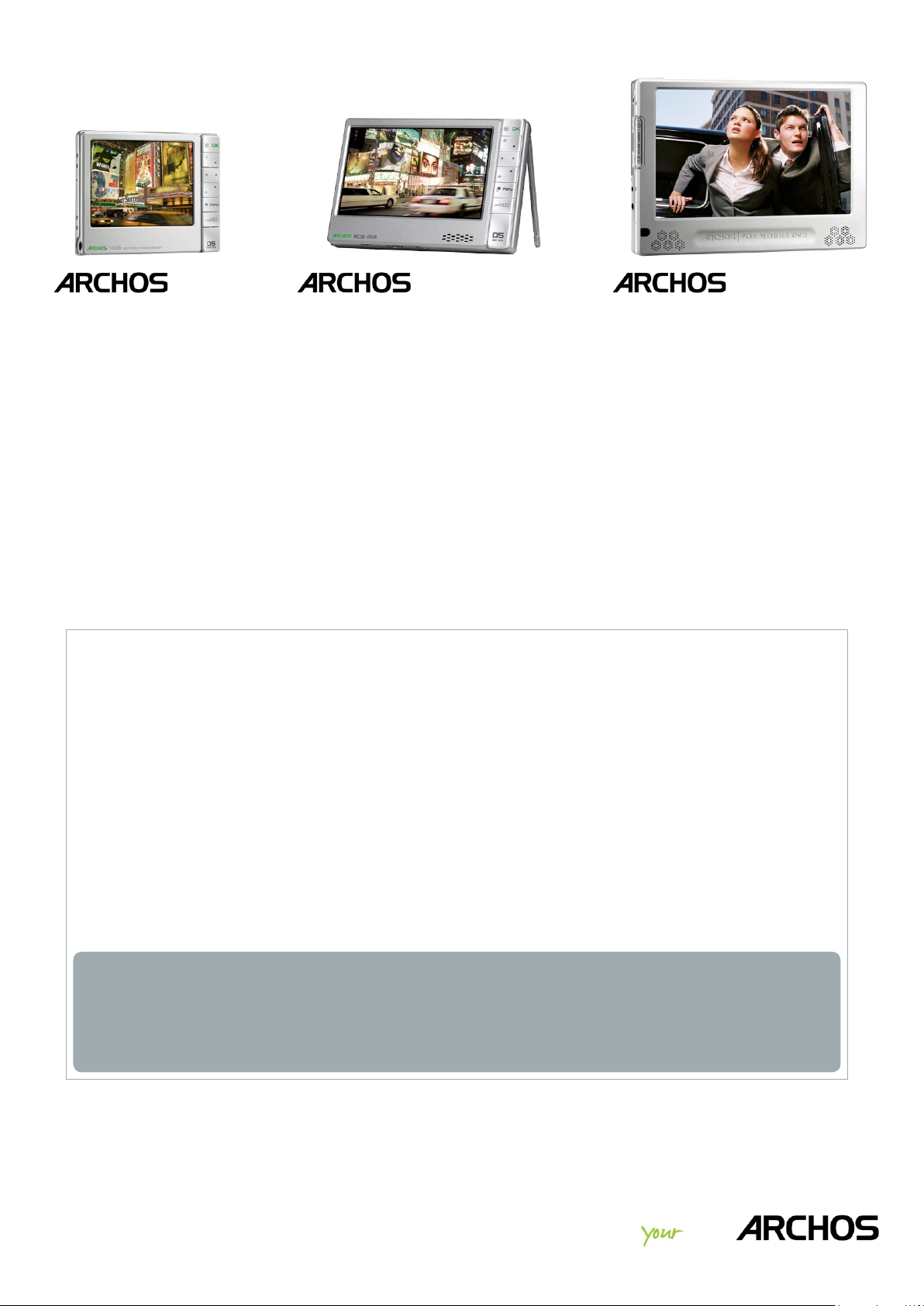
DEUTSCH
405
GEN 5
Sie können auf www.archos.com/manuals die aktuelle Version dieses
Sehr geehrte Kundin, sehr geehrter Kunde,
Vielen Dank, dass Sie sich für dieses ARCHOS-Produkt entschieden haben. Wir
hoffen, Sie werden viel Freude daran haben und dass es Ihnen für viele Jahre
zuverlässige Dienste leisten wird.
BENUTZERHANDBUCH
Handbuchs herunterladen.
605 WIFI
705 WIFI
Version 3.0
Bitte registrieren Sie Ihr Produkt auf unserer Website (www.archos.com/register),
um Zugang zu unserer Online-Hilfe sowie zu Informationen über kostenlose
Firmware-Updates für Ihr Produkt zu erhalten.
Optimale Multimedia-Erlebnisse wünscht Ihnen
Ihr ARCHOS-Team.
Alle in diesem Handbuch enthaltenen Informationen sind zum Zeitpunkt
der Veröffentlichung fachlich wie inhaltlich richtig. Da unsere Produkte
jedoch kontinuierlich aktualisiert und weiterentwickelt werden, kann die
Software Ihres Gerätes in Erscheinung und Funktionalität geringfügige
Abweichungen zu den Darstellungen in diesem Handbuch aufweisen.
Entertainment
way
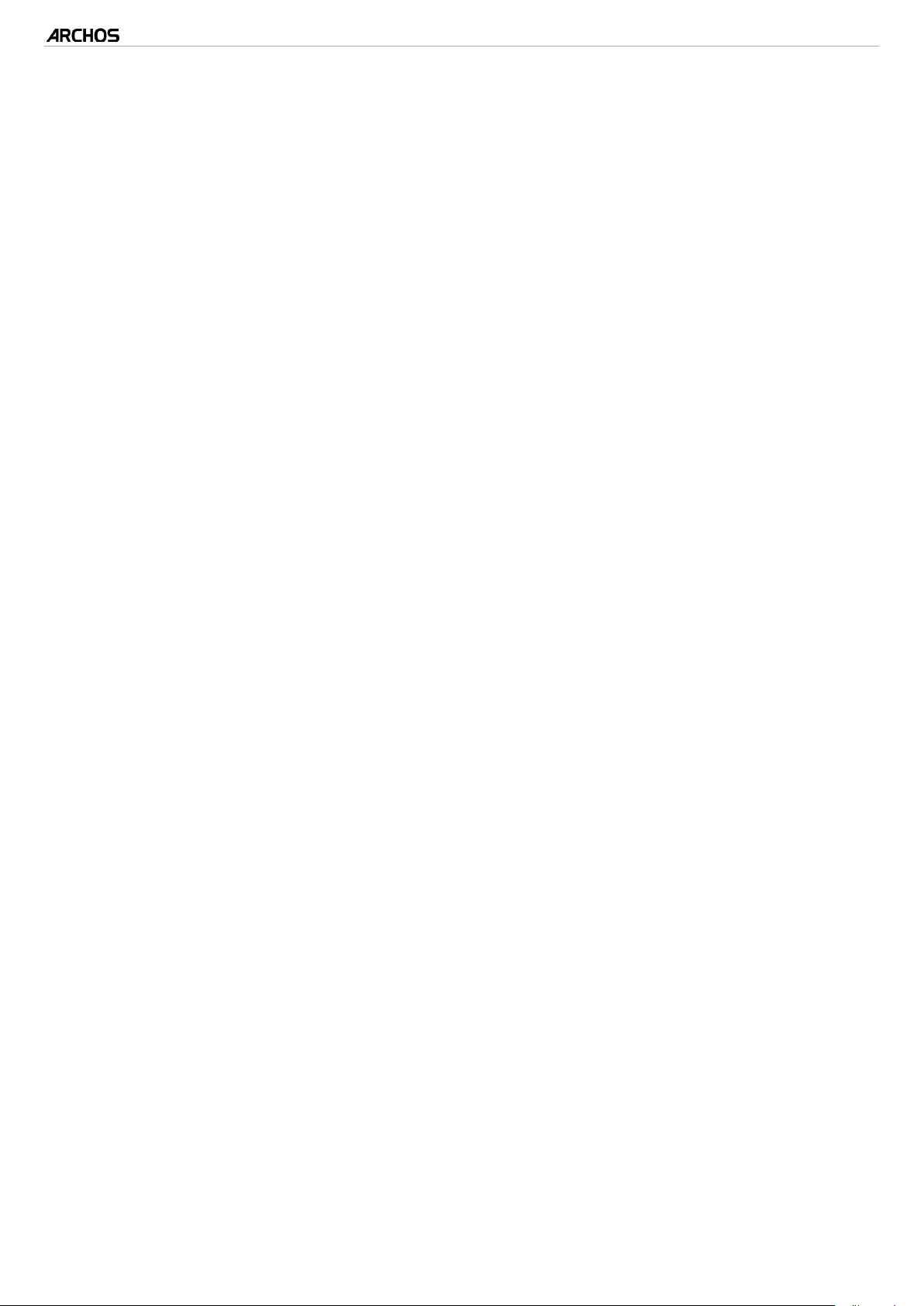
GEN 5
HANDBUCH
V3.0
INHALTSVERZEICHNIS > S. 2
INHALTSVERZEICHNIS
EINLEITUNG ...............................................................................................4
BESCHREIBUNG DER FUNKTIONEN DES ARCHOS-PLAYERS . . . . . . . . . . 4
VOR DER ERSTEN VERWENDUNG: LADEN DES AKKUS . . . . . . . . . . . . . . 7
AUS-/EINSCHALTEN DES ARCHOS-PLAYERS . . . . . . . . . . . . . . . . . . . . . 7
VERWENDEN DER ARCHOS-BENUTZEROBERFLÄCHE . . . . . . . . . . . . . . . 8
ÄNDERN DER SPRACHEINSTELLUNG . . . . . . . . . . . . . . . . . . . . . . . . . . . 13
HINWEISE ZUR HANDHABUNG DES PRODUKTS . . . . . . . . . . . . . . . . . . . 13
1. WIEDERGABE VON VIDEOS ......................................................... 14
1.1 DURCHSUCHEN IHRER VIDEOS . . . . . . . . . . . . . . . . . . . . . . . . . . . . . 14
1.2 VIDEOWIEDERGABE . . . . . . . . . . . . . . . . . . . . . . . . . . . . . . . . . . . . . 15
1.3 VIDEOPLAYER-EINSTELLUNGEN . . . . . . . . . . . . . . . . . . . . . . . . . . . . 18
1.4 ÜBERTRAGEN VON VIDEOS AUF DEN ARCHOS-PLAYER
1.5 AUFZEICHNEN VON VIDEO . . . . . . . . . . . . . . . . . . . . . . . . . . . . . . . . 21
1.6 WIEDERGABE DER FREIGEGEBENEN VIDEOS VOM PC . . . . . . . . . . 21
. . . . . . . . . 20
2. WIEDERGABE VON MUSIK .........................................................22
2.1 DURCHSUCHEN IHRER MUSIKDATEIEN . . . . . . . . . . . . . . . . . . . . . . 22
2.2 MUSIKWIEDERGABE . . . . . . . . . . . . . . . . . . . . . . . . . . . . . . . . . . . . . 24
2.3 MUSICPLAYER-EINSTELLUNGEN . . . . . . . . . . . . . . . . . . . . . . . . . . . 26
2.4 PLAYLISTEN . . . . . . . . . . . . . . . . . . . . . . . . . . . . . . . . . . . . . . . . . . . 28
2.5 ÜBERTRAGEN VON MUSIK AUF DEN ARCHOS-PLAYER . . . . . . . . . . 31
2.6 AUFZEICHNEN VON ANALOGEM AUDIO . . . . . . . . . . . . . . . . . . . . . . 32
2.7 WIEDERGABE DER FREIGEGEBENEN MUSIKDATEIEN VOM PC . . . . 33
3. ANZEIGEN VON FOTOS ...............................................................34
3.1 DURCHSUCHEN DER FOTOS . . . . . . . . . . . . . . . . . . . . . . . . . . . . . . . 34
3.2 DER PHOTO VIEWER [FOTO-VIEWER] . . . . . . . . . . . . . . . . . . . . . . . . 36
3.3 PHOTO VIEWER-EINSTELLUNGEN . . . . . . . . . . . . . . . . . . . . . . . . . . 38
3.4 WIEDERGABE EINER DIASCHAU . . . . . . . . . . . . . . . . . . . . . . . . . . . . 39
3.5 ANZEIGEN VON FOTOS WÄHREND DER MUSIKWIEDERGABE . . . . . 39
3.6 ÜBERTRAGEN VON FOTOS AUF DEN ARCHOS-PLAYER . . . . . . . . . . 39
3.7 WIEDERGABE DER FREIGEGEBENEN FOTOS VOM PC . . . . . . . . . . . 40
4. VERWENDUNG DES DATEIBROWSERS ...............................41
4.1 NAVIGATION . . . . . . . . . . . . . . . . . . . . . . . . . . . . . . . . . . . . . . . . . . . 41
4.2 VERWENDEN DER VIRTUELLEN TASTATUR . . . . . . . . . . . . . . . . . . . 43
4.3 VERWENDUNG DES DATEIBROWSERS WÄHREND DER MUSIKWIEDERGABE
4.4 ZUGRIFF AUF ANDERE COMPUTER IM NETZWERK . . . . . . . . . . . . . 45
4.5 VERWENDEN DES PDF READERS . . . . . . . . . . . . . . . . . . . . . . . . . . . 46
INHALTSVERZEICHNIS FORTS. NÄCHSTE SEITE...
. . 45
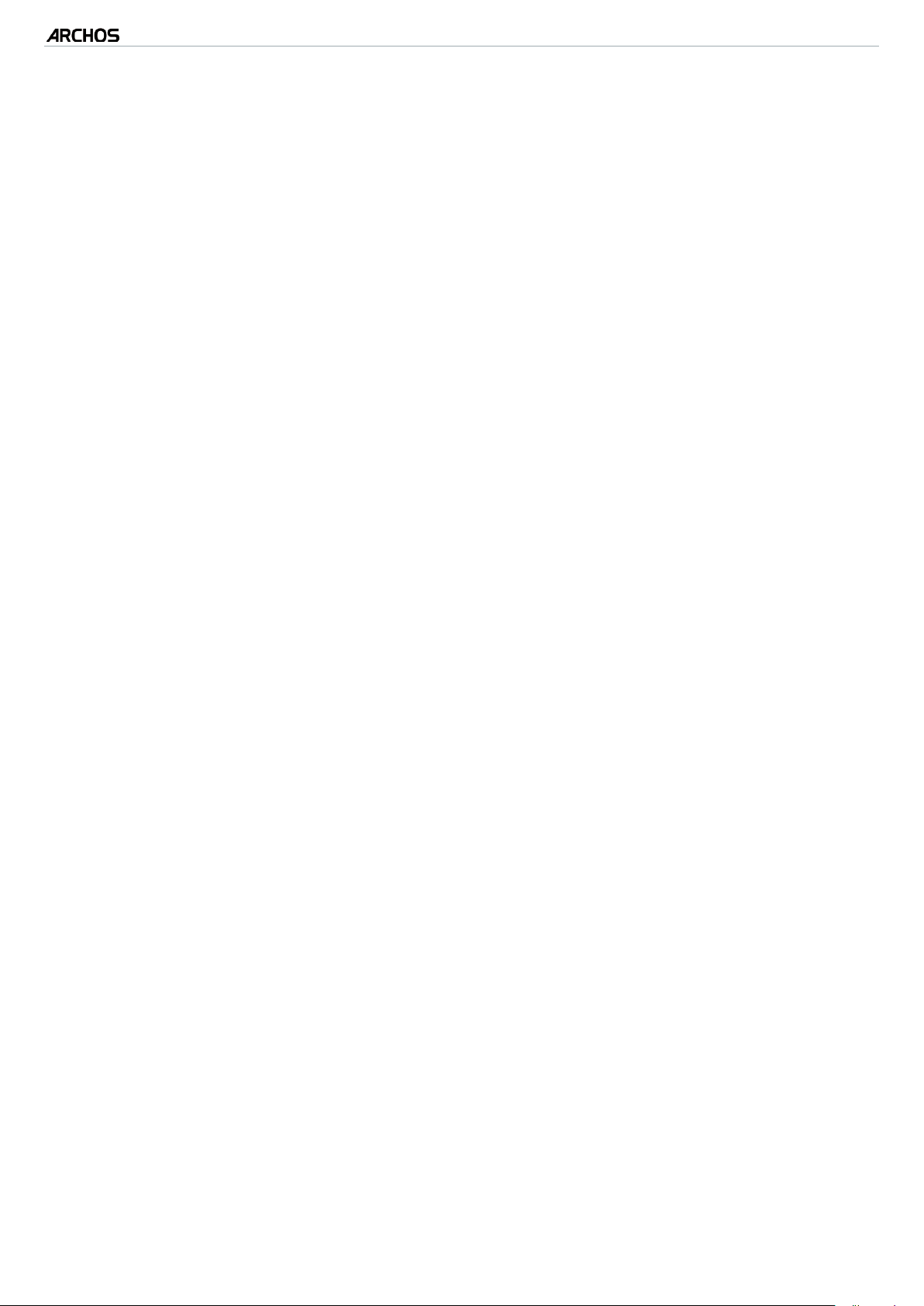
GEN 5
HANDBUCH
V3.0
INHALTSVERZEICHNIS > S. 3
5. VERBINDUNG ZU EINEM FUNKNETZWERK HERSTELLEN
5.1 HERSTELLEN DER WLAN-VERBINDUNG . . . . . . . . . . . . . . . . . . . . . . 48
5.2 EINRICHTUNG DES WIFI-NETZWERKS . . . . . . . . . . . . . . . . . . . . . . . 50
......48
6. WLAN-FUNKTIONEN .....................................................................53
6.1 ARBEITEN IM WEB . . . . . . . . . . . . . . . . . . . . . . . . . . . . . . . . . . . . . . 53
6.2 WIEDERGABE VON AUF DEM PC FREIGEGEBENEN MEDIENDATEIEN . .
6.3 DAS ARCHOS CONTENT PORTAL . . . . . . . . . . . . . . . . . . . . . . . . . . . 58
56
7. ÜBERTRAGEN VON DATEIEN ...................................................60
7.1 VERBINDEN DES ARCHOS MIT EINEM COMPUTER . . . . . . . . . . . . . 60
7.2 VERBINDUNG ÜBER USB-HOST . . . . . . . . . . . . . . . . . . . . . . . . . . . . 63
8. HAUPTEINSTELLUNGEN .............................................................65
8.1 SOUND-EINSTELLUNGEN . . . . . . . . . . . . . . . . . . . . . . . . . . . . . . . . . 66
8.2 BILDSCHIRMEINSTELLUNGEN . . . . . . . . . . . . . . . . . . . . . . . . . . . . . 67
8.3 EINSTELLUNGEN ZUR BILDSCHIRMDARSTELLUNG . . . . . . . . . . . . . 68
8.4 EINSTELLUNGEN LANGUAGE (AND REGION) [SPRACHE (UND REGION)]
. 69
8.5 TV-STEUERUNGSEINSTELLUNGEN . . . . . . . . . . . . . . . . . . . . . . . . . . 70
8.6 EINSTELLEN DER UHRZEIT . . . . . . . . . . . . . . . . . . . . . . . . . . . . . . . . 70
8.7 ENERGIEEINSTELLUNGEN . . . . . . . . . . . . . . . . . . . . . . . . . . . . . . . . . 71
8.8 EINSTELLUNGEN FIRMWARE AND PLUG-INS [SOFTWARE UND PLUG-INS]
8.9 AKTUALISIEREN DER SOFTWARE . . . . . . . . . . . . . . . . . . . . . . . . . . . 73
8.10 SYSTEMEINSTELLUNGEN . . . . . . . . . . . . . . . . . . . . . . . . . . . . . . . . 74
. . 73
9. OPTIONALE FUNKTIONEN..........................................................77
9.1 ARCHOS-ZUBEHÖR . . . . . . . . . . . . . . . . . . . . . . . . . . . . . . . . . . . . . 77
9.2 ARCHOS-PLUGINS . . . . . . . . . . . . . . . . . . . . . . . . . . . . . . . . . . . . . . 78
9.3 PROGRAMMIEREN VON TV-AUFNAHMEN . . . . . . . . . . . . . . . . . . . . 79
9.4 MANUELLES AUFZEICHNEN VON EXTERNEM VIDEO . . . . . . . . . . . . 79
9.5 MANUELLES AUFZEICHNEN VON EXTERNEM AUDIO . . . . . . . . . . . . 80
9.6 ANZEIGEN DES ARCHOS-BILDSCHIRMINHALTES AUF TV . . . . . . . . 80
FEHLERBEHEBUNG ..............................................................................81
NEUSTARTEN DES ARCHOS-GERÄTES . . . . . . . . . . . . . . . . . . . . . . . . . . 81
SYSTEMWIEDERHERSTELLUNG . . . . . . . . . . . . . . . . . . . . . . . . . . . . . . . 82
PROBLEME MIT DEM TOUCHSCREEN . . . . . . . . . . . . . . . . . . . . . . . . . . 83
REPAIR AND FORMATTING TOOLS [REPARIEREN UND FORMATIEREN]
ERSETZEN DER BATTERIE . . . . . . . . . . . . . . . . . . . . . . . . . . . . . . . . . . . 84
. . . 83
TECHNISCHE SPEZIFIKATIONEN .................................................85
TECHNISCHER KUNDENDIENST .......................................................
89
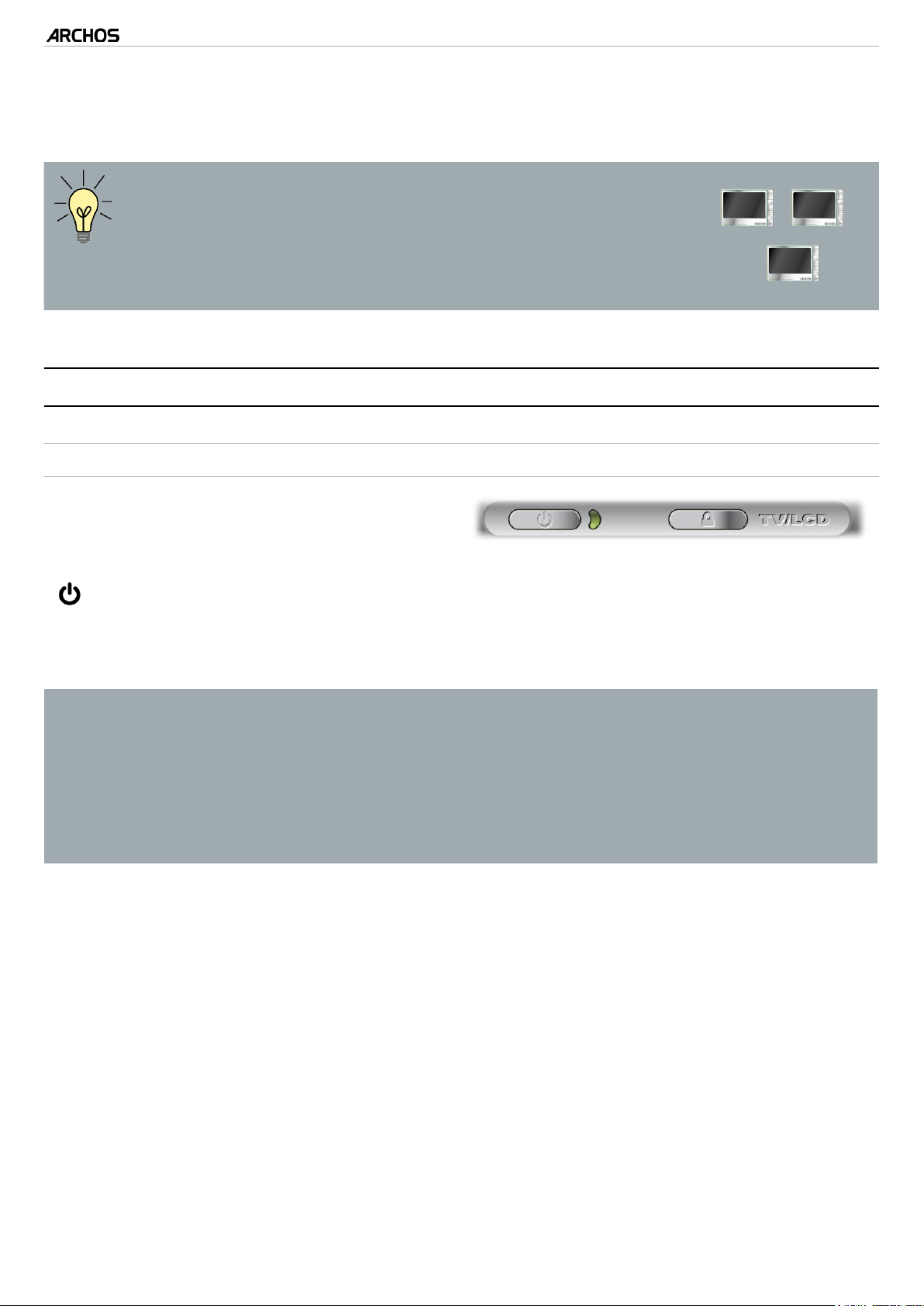
GEN 5
HANDBUCH
V3.0
EINLEITUNG > S. 4
EINLEITUNG
Nicht alle der in diesem Handbuch enthaltenen
•
Informationen sind auf Ihr ARCHOS Gen 5-Modell zutreffend.
Wenn Sie eines der folgenden Symbole sehen, bezieht
•
sich der folgende Abschnitt ausschließlich auf das
jeweils angegebene Modell.
BESCHREIBUNG DER FUNKTIONEN DES ARCHOS-PLAYERS
HAUPTTASTENFUNKTIONEN
405 605
705
ARCHOS 605 WiFi
Halten Sie die Taste einige Sekunden gedrückt, um Ihr ARCHOS-Gerät ein-
•
/auszuschalten.*
Die LED-Anzeige neben der Taste geht an, wenn das Gerät eingeschaltet ist.
•
* Wenn Sie die Taste zum Ein- und Ausschalten gedrückt halten, erscheinen nacheinander zwei Meldungen. Wenn Sie die Taste während der ersten
Meldung loslassen, fährt Ihr Gerät künftig schnell hoch, verbraucht dafür aber
etwas mehr Akkuleistung.
Wenn Sie Ihren ARCHOS längere Zeit nicht benutzen wollen, halten Sie die
Taste so lange gedrückt, bis Sie die zweite Meldung sehen. Das Gerät schaltet
sich dann vollständig ab und der Akku wird nicht belastet.
TV/
LCD
Drücken Sie diese Taste einmal, um zwischen integriertem LCD-Bildschirm
•
und Ausgabe auf einem externen TV-Bildschirm umzuschalten (mit optionaler DVR Station Gen 5, Mini Dock oder Battery Dock, verfügbar auf
www.archos.com). Siehe auch
Optionale Funktionen
.
Bei der Darstellung auf einem externen TV-Bildschirm leuchtet die TV/LCD
•
-Anzeige und der integrierte LCD-Bildschirm schaltet sich ab.
Halten Sie die Taste gedrückt, um die Gerätetasten/den Touchscreen zu ver-
•
riegeln bzw. zu entriegeln. Das ist vor allem dann sinnvoll, wenn Sie Ihren
ARCHOS z. B. in der Tasche transportieren und verhindern möchten, dass
eine Taste oder der Touchscreen unabsichtlich betätigt werden.
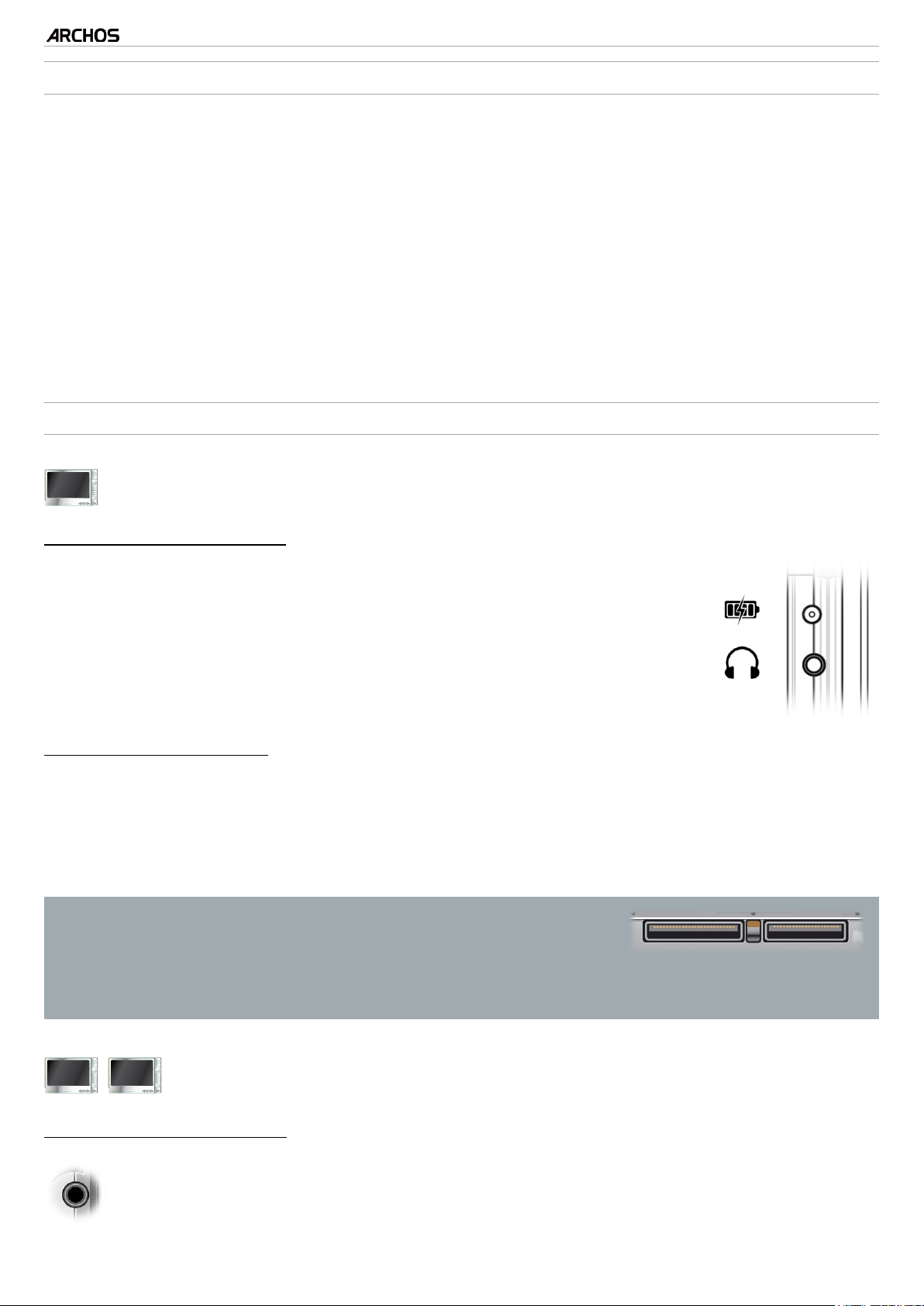
GEN 5
LED-ANZEIGEN
HANDBUCH
V3.0
EINLEITUNG > S. 5
CHG
HDD
TV/
LCD
Akku-Ladeanzeige
Leuchtet: Der Akku wird geladen
•
Blinkt: Der Akku ist vollständig geladen.
•
Anzeige der Festplattenaktivität
blinkende Anzeige bei Festplattenzugriff (Dateien werden abgespielt/übertragen)
•
(je nach Modell)
:
Anzeige für Videowiedergabe:
Leuchtet, wenn das Bildsignal des ARCHOS-Gerätes auf einem externen TV-
•
Bildschirm wiedergegeben wird (siehe Taste TV/LCD).
ANSCHLÜSSE
705
Auf der linken Geräteseite:
•
ARCHOS 705
Anschlussbuchse für den Netzadapter: zum Auaden des Akkus
Ihres ARCHOS (siehe auch
des Akkus
).
Vor der ersten Verwendung: Laden
AV-Ausgang: Zum Anschluss von Kopfhörern oder eines
•
ARCHOS AV-Kabels (optional) zum Ansehen von Videos und
A/V
Fotos am Fernseher.
An der Geräteunterseite:
•
USB B: Zum Anschluss Ihres ARCHOS an einen Computer (
des ARCHOS mit einem Computer
•
USB A: USB A: Zum Anschluss eines externen Geräts an Ihren ARCHOS (siehe
.
).
siehe auch
Verbinden
Verbindung über USB-Host).
An die Docking-Anschlüsse können Sie die op-
•
tionale DVR Station Gen 5 (erhältlich über www.
archos.com) anschließen, um externe Audio-/
Videoaufnahmen aufzuzeichnen.
Siehe Optionale Funktionen.
•
405 605
ARCHOS 405 und 605
Auf der linken Geräteseite:
Kopfhöreranschluss: Zum Anschluss von Kopfhörern
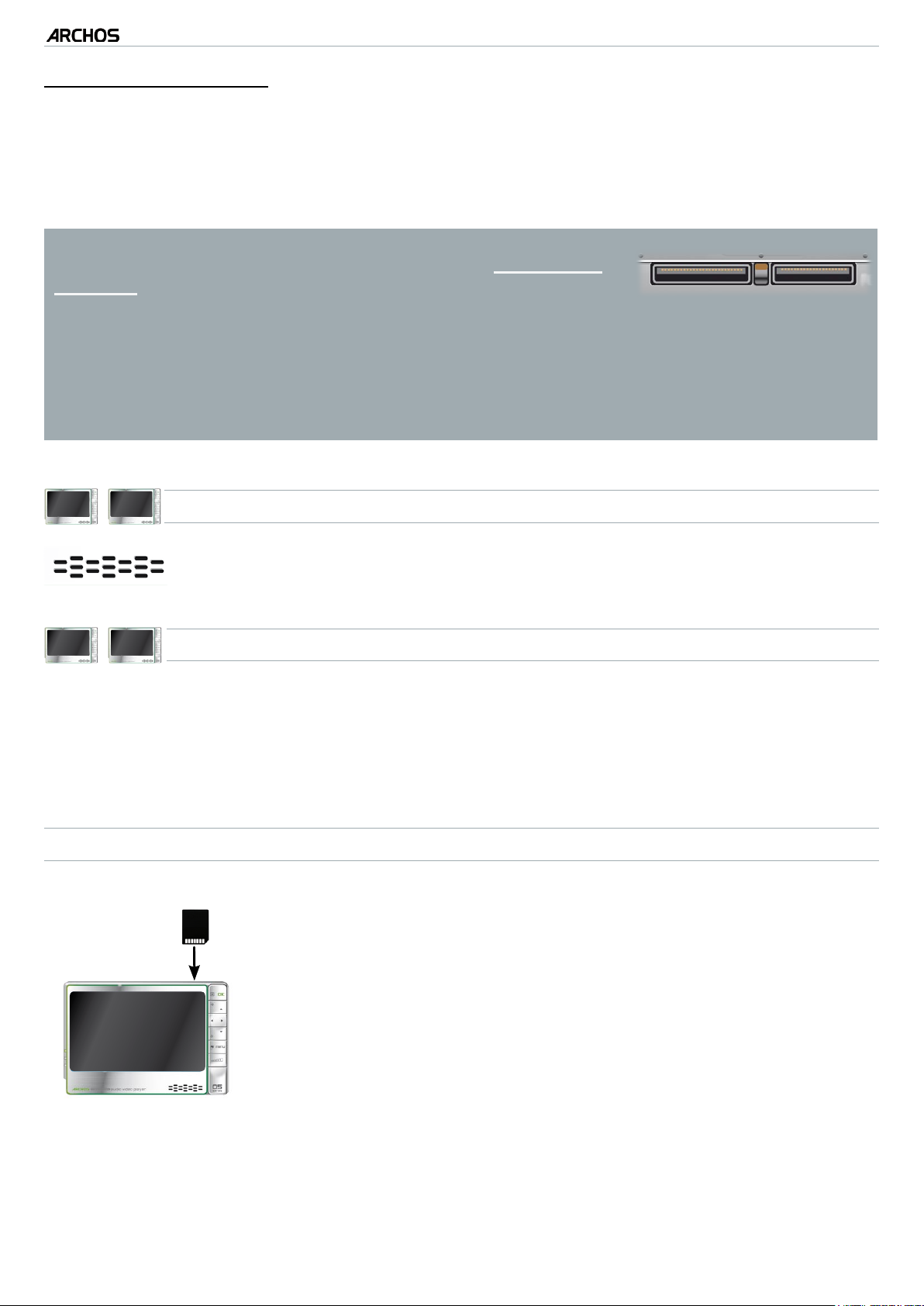
GEN 5
HANDBUCH
V3.0
EINLEITUNG > S. 6
An der Geräteunterseite:
den Anschluss des ARCHOS-Gerätes an einen Computer (siehe auch
•
des ARCHOS mit einem Computer
das Auaden des Akkus des ARCHOS-Gerätes (siehe auch
•
Verwendung: Laden des Akkus
In die Docking-Anschlüsse können Sie auch optionales
Zubehör einstecken (erhältlich über www.archos.com):
Verbinden Sie ein mit dem ARCHOS kompatibles USB-Gerät über die optio-
•
nale DVR Station Gen 5, Mini Dock oder Battery Dock.
Zeichnen Sie externes Audio-/Videomaterial mit der optionalen DVR Station
•
Gen 5 oder dem DVR Travel Adapter auf.
Siehe auch Optionale Funktionen.
•
605 705
INTEGRIERTE LAUTSPRECHER
Die Anschlüsse ermöglichen:
Verbinden
),
Vor der ersten
).
Die Lautsprecher benden sich vorne am Gerät. Der 605 WiFi hat einen
Lautsprecher, der 705 WiFi zwei.
605 705
Ihr ARCHOS-Gerät ist mit einem Ständer ausgerüstet, der sich auf der
•
STÄNDER
Geräterückseite bendet.
Ziehen Sie diesen vorsichtig heraus. Er gibt Ihrem Gerät auf einer ebenen und ru-
•
henden Oberäche sicheren Halt.
SPEICHERKARTENSTECKPLATZ
(abhängig vom jeweiligen Modell)
In den Speicherkartensteckplatz auf der rechten Seite der
Geräteoberseite können Sie folgende Speicherkarten einstekken (nicht im Lieferumfang enthalten):
SD
•
MMC
•
Mini und Micro SD (mit Adapter)
•
RS MMC (mit Adapter)
•
Hinweise zum Durchsuchen der auf den Karten gespeicher-
ten Informationen nden Sie unter: Durchsuchen Ihrer Videos,
Durchsuchen Ihrer Musikdateien, Durchsuchen der Fotos oder
Verwendung des Dateibrowsers.
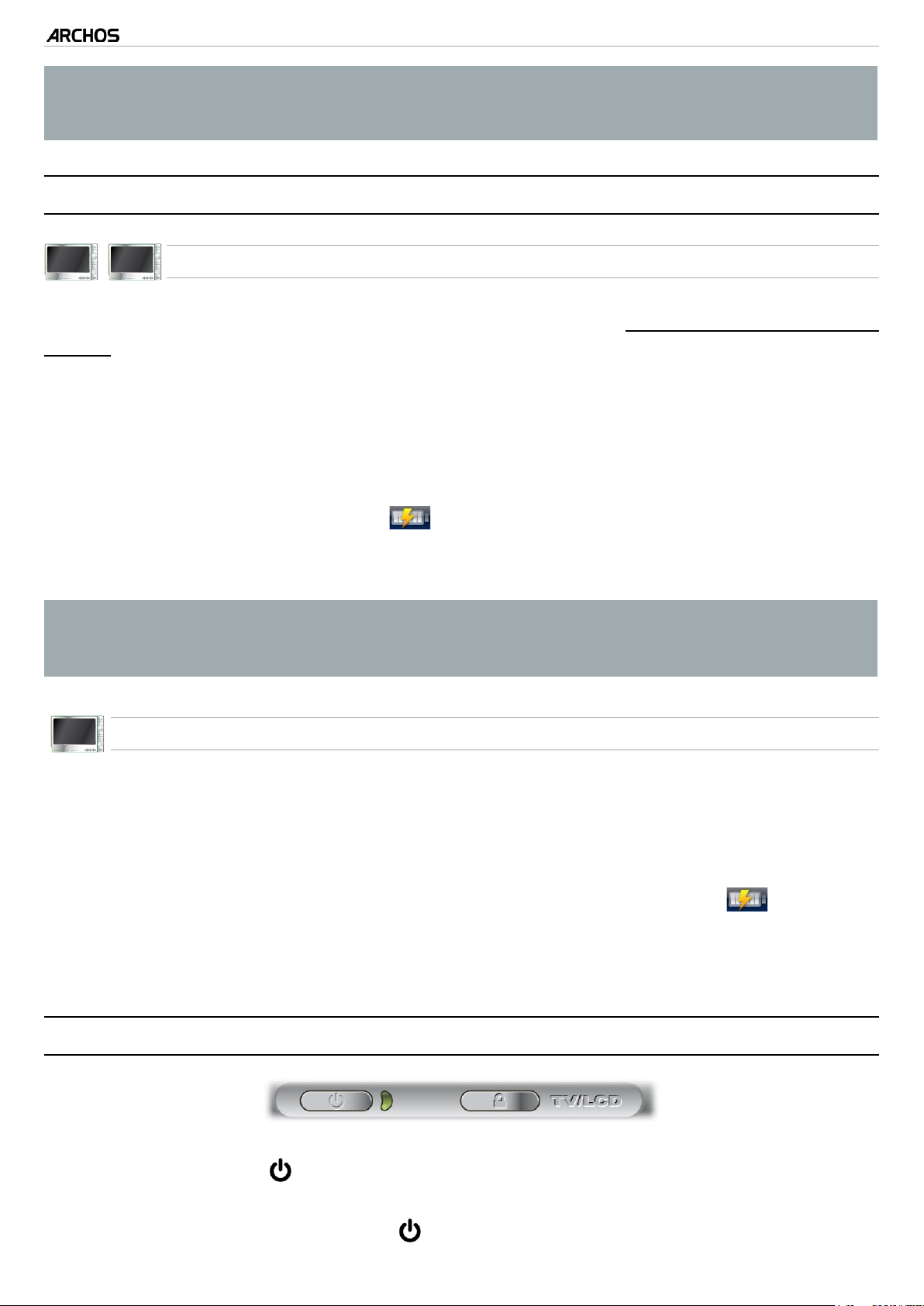
GEN 5
Bevor Sie Ihre Speicherkarte aus dem Steckplatz nehmen, wählen Sie immer
zuerst den Menüpunkt “Remove SD/MMC card safely” [SD/MMC-Karte sicher
entfernen], den Sie im Home Screen [Startseite] nden.
HANDBUCH
V3.0
EINLEITUNG > S. 7
VOR DER ERSTEN VERWENDUNG: LADEN DES AKKUS
405 605
VERWENDEN DES USB-KABELS
Vor der erstmaligen Verwendung des ARCHOS-Players sollte der Akku vollständig aufgeladen
werden. Das Ladekabel kann an den USB-Anschluss Ihres Computers angeschlossen werden.
1.
Stecken Sie ein Ende des USB-Kabels in Ihren ausgeschalteten ARCHOS-Player.
2.
Stecken Sie das andere Ende in den laufenden Computer ein.
Daraufhin schaltet sich der ARCHOS-Player ein und startet den Ladevorgang:
3.
In der Taskleiste blinkt während des Ladevorgangs über dem Piktogramm für
-
die Batterie ein Blitzsymbol: .
Die LED-Anzeige CHG leuchtet während des Ladevorgangs und blinkt, wenn
-
der Akku vollständig geladen ist.
Ein beschleunigtes Laden des Akkus ist ohne Computer mithilfe der optionalen
DVR Station Gen 5, Mini Dock oder Battery Dock möglich (über www.archos.com
verfügbar). Siehe auch Optionale Funktionen.
705
Vor der ersten Verwendung des ARCHOS sollte der Akku so lange aufgeladen wer-
•
VERWENDEN DES LADEGERÄTS/NETZADAPTERS
den, bis die CHG-Anzeige blinkt.
Stecken Sie das ARCHOS-Ladegerät/Netzadapter in die Anschlussbuchse.
•
Der ARCHOS schaltet sich daraufhin ein und der Ladevorgang beginnt. In der
Statusleiste über dem Batteriesymbol blinkt dabei ein Blitzsymbol: .
Der ARCHOS hat einen auswechselbaren Akku. Zum Austausch des Akku siehe:
•
Fehlerbehebung.
AUS-/EINSCHALTEN DES ARCHOS-PLAYERS
ARCHOS 605 WiFi
Halten Sie die Taste einige Sekunden gedrückt, um Ihr ARCHOS-Gerät ein-/aus-
•
zuschalten. Siehe auch
Beschreibung der Funktionen des ARCHOS-Players
.
Die LED-Anzeige neben der Taste leuchtet im eingeschalteten Zustand.
•
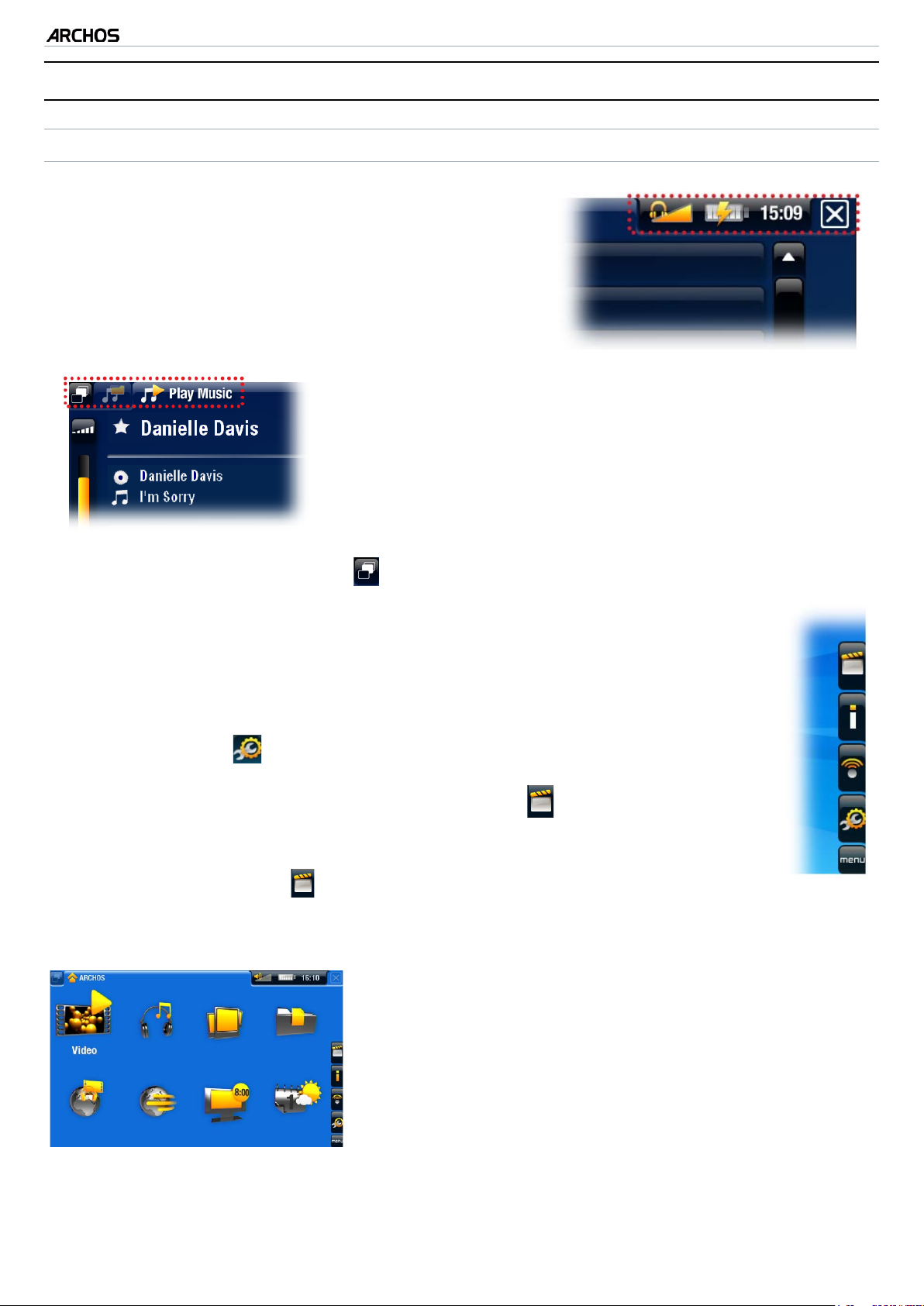
GEN 5
HANDBUCH
V3.0
EINLEITUNG > S. 8
VERWENDEN DER ARCHOS-BENUTZEROBERFLÄCHE
BESCHREIBUNG DER BENUTZEROBERFLÄCHE
Statusleiste
Im rechten oberen Bildschirmbereich zeigt die
•
Statusleiste die Lautstärke, den Ladestatus des
Akkus und die aktuelle Systemzeit an.
Tabs
Im Tabulatorbereich am oberen linken
•
Bildschirmrand werden weitere verfügbare
Anwendungen und Fenster angezeigt. Welche
Symbole angezeigt werden, richtet sich nach der
Navigationsfolge durch die Bedienelemente.
Wenn nur ein Tab verfügbar ist, wird das Tabsymbol
•
im oberen linken Bildschirmrand grau unterlegt.
Kontextmenü
Im unteren rechten Bildschirmbereich werden im Kontextmenü die
•
Menüsymbole dargestellt: Welche Symbole angezeigt werden, richtet
sich nach der Navigationsfolge durch die Bedienelemente.
Wählen Sie auf der Startseite das Menüelement Settings
•
[Einstellungen] , um die Haupteinstellungen Ihres ARCHOS aufzu-
rufen.
Über das Menüelement Resume [Fortsetzen] auf der Startseite
•
können Sie die zuletzt abgespielte Musik- oder Videodatei fortsetzen,
wenn diese vorzeitig abgebrochen wurde. Wenn das Menüsymbol
Resume [Fortsetzen] nicht angezeigt wird, bedeutet das, dass kei-
ne Musik- oder Videowiedergabe fortgesetzt werden kann.
Startseite
(abhängig vom
jeweiligen Modell)
(abhängig vom jeweiligen Modell)
Auf dieser Startseite Ihres ARCHOS-Players wer-
•
den dessen Hauptfunktionen angezeigt.
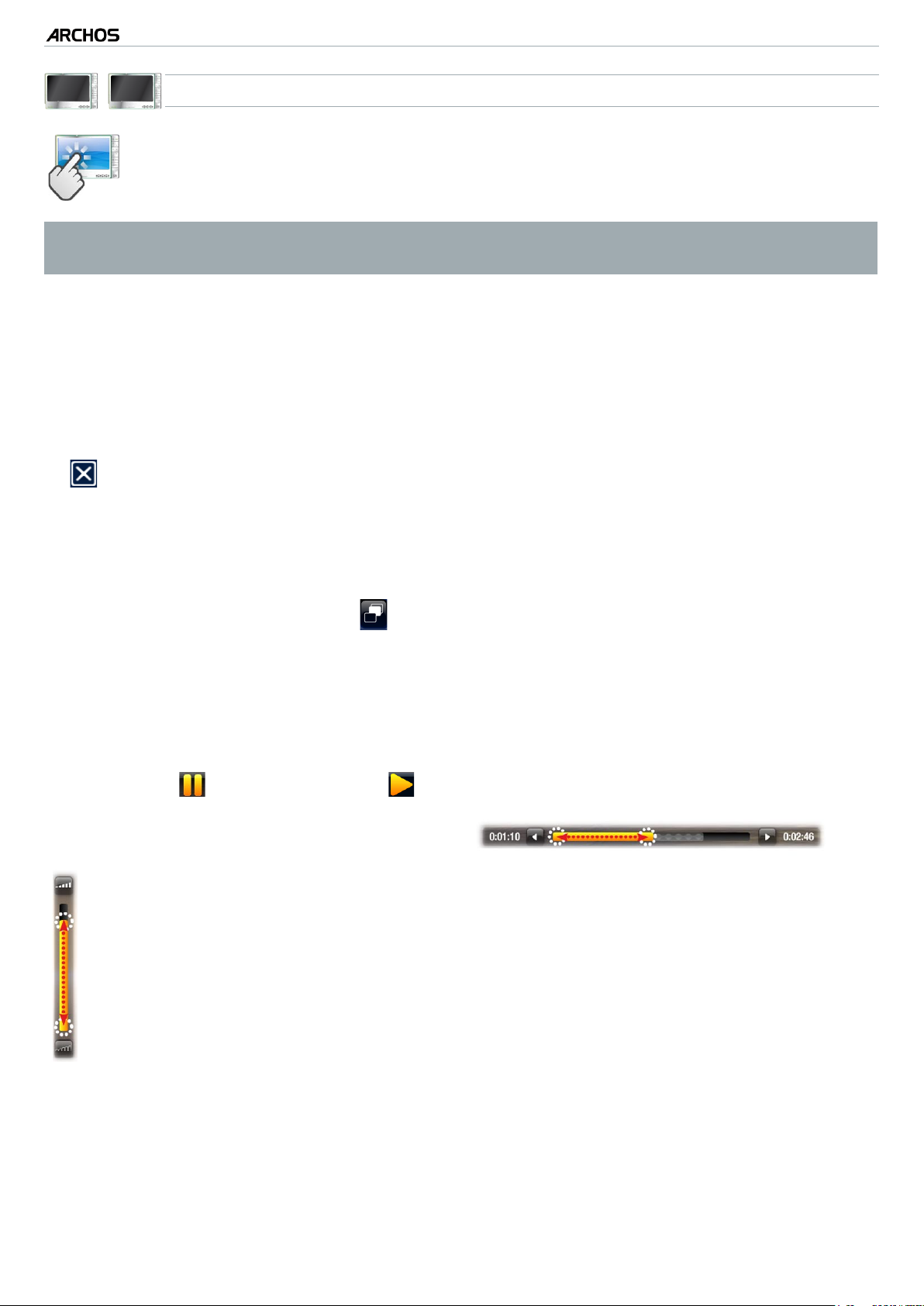
GEN 5
HANDBUCH
V3.0
EINLEITUNG > S. 9
605 705
VERWENDEN DES TOUCHSCREEN
Ihr ARCHOS-Player ist mit einem Touchscreen ausgerüstet. Nachstehend
nden Sie eine Beschreibung der wichtigsten Abschnitte des
Berührungsbildschirms sowie ein paar Verwendungstipps.
Um Beschädigungen der Bildschirmoberäche zu vermeiden, dürfen Sie nur
mit dem mitgelieferten Stylus oder dem Fingernagel darauf tippen.
Hauptaktionen auf dem Touchscreen
Um eine Anwendung/eine Ansicht über das entsprechende Symbol oder Element
•
zu öffnen, tippen Sie einmal darauf, um es zu markieren, mit dem zweiten Tipp
wird es geöffnet.
In den einzelnen Anwendungen können Sie mithilfe des Symbols Exit [Beenden]
•
(am oberen rechten Bildschirmrand) in der Hierarchie eine Ebene zurückge-
hen. Unabhängig von der konkreten Navigationsfolge können Sie jederzeit direkt
zurück zur Startseite gelangen, wenn Sie das Symbol für Exit [Beenden] einige
Sekunden gedrückt halten.
Bei Anzeige von mehreren Tabs können Sie zwischen ihnen hin- und herschalten,
•
indem Sie auf das Tabsymbol tippen (oberer linker Bildschirmrand). Alternativ
dazu können Sie das Tab des gewünschten Fensters direkt antippen.
Um die einem Menüsymbol zugeordnete Funktion auszuführen, brauchen Sie es
•
einfach nur anzutippen. Um den Hilfetext zu einem Symbol aufzurufen, tippen Sie
auf das Wort MENU.
Bei der Wiedergabe von Video oder Musik können Sie über das Symbol Pause
•
[Anhalten] / Play [Abspielen] die Wiedergabe unterbrechen bzw. fortsetzen.
Weitere Aktionen auf dem Touchscreen
Bei laufender Video- oder Musikwiedergabe haben Sie die Möglichkeit,
•
direkt zu einer gewünschten Stelle zu springen, indem Sie diese in der
Fortschrittsleiste antippen. Alternativ dazu können Sie den Cursor mit dem
Stylus in der Fortschrittsleiste zur gewünschten Stelle im Video/Song ziehen.
Wo vorhanden, kann die Lautstärkeleiste nach demselben Schema ange-
•
passt werden.
Sie können in den einzelnen Browserfenstern (Datei-, Musik-, Video- und
•
Fotobrowser) den Bildlaueistencursor hoch- und herunterziehen, um die
Dateiliste zu durchsuchen. Sie können den Bildlauf beschleunigen, indem Sie
ober- bzw. unterhalb des Cursors in der Bildlaueiste tippen.
Im PDF-Viewer und in Ihrem Webbrowser können Sie den jeweils dargestellten
•
Seiteninhalt nach oben bzw. unten verschieben; dazu müssen Sie auf die Seite
tippen und sie nach oben bzw. nach unten ziehen (tippen Sie jedoch nicht versehentlich auf einen Link!).
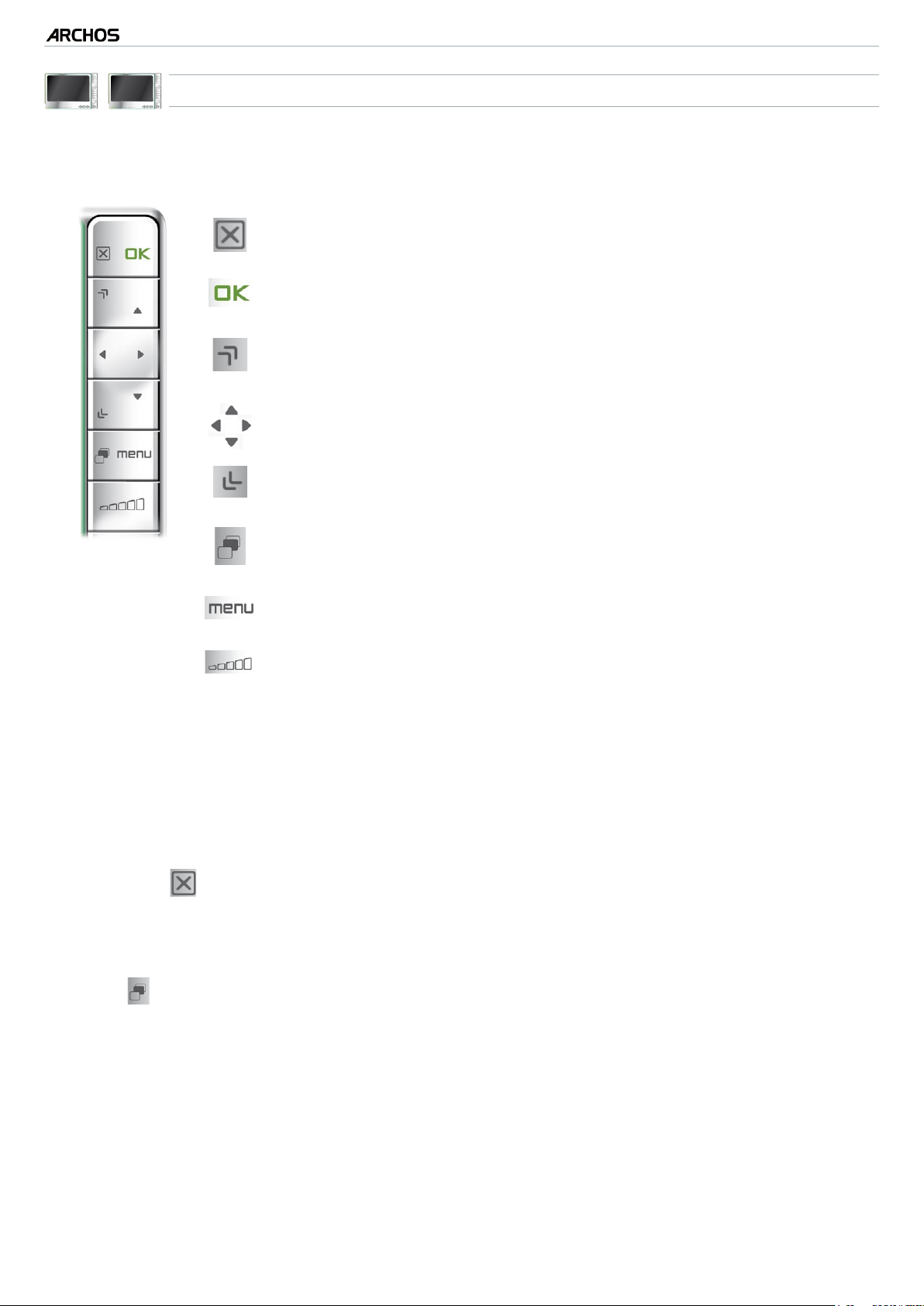
GEN 5
HANDBUCH
V3.0
EINLEITUNG > S. 10
405 605
VERWENDEN DER TASTENFELDER
Die Navigationstasten benden sich auf der rechten Geräteseite:
Taste Exit
OK
(Eingabe/Bestätigung oder Abspielen/Anhalten/Fortsetzen)
Up Accelerator
(Escape / Zurück / Stopp)
(schneller Vorwärts- und Listenbildlauf oder
Vergrößern der Darstellung)
Navigationstasten
Down Accelerator
(Wechseln zwischen Elementen)
(schneller Rückwärts- und Listenbildlauf oder
Verkleinern der Darstellung)
Tab-Taste
Menu
(Umschalten zwischen verfügbaren Tabulatoren)
(zeigt eine Textbeschreibung zu den verfügbaren
Menüsymbolen an)
Volume
(zum Regeln der Lautstärke)
Hauptfunktionen der Tasten:
•
Um eine Anwendung/Ansicht über das entsprechende Symbol oder
Bedienelement zu öffnen, markieren Sie dieses mithilfe der Navigationstasten und
tippen dann auf OK.
•
In den einzelnen Anwendungen können Sie durch einmaliges Tippen auf die
Taste Exit eine Hierarchieebene zurückgehen. Unabhängig von der konkreten
Navigationsfolge können Sie jederzeit direkt zurück zur Startseite gelangen, wenn
Sie die Taste Exit einige Sekunden gedrückt halten.
•
Wenn mehrere Tabs verfügbar sind, können Sie zwischen diesen mithilfe der TabTaste .
•
Tippen Sie, um die Funktion eines Menüsymbols auszuführen, auf die Taste menu,
wählen Sie mit dem Navigationstastenfeld ein Menüelement aus und tippen Sie
auf OK.
•
Während der Wiedergabe von Video, Musik oder einer Diaschau können Sie die
Wiedergabe anhalten bzw. fortsetzen, indem Sie auf OK tippen.
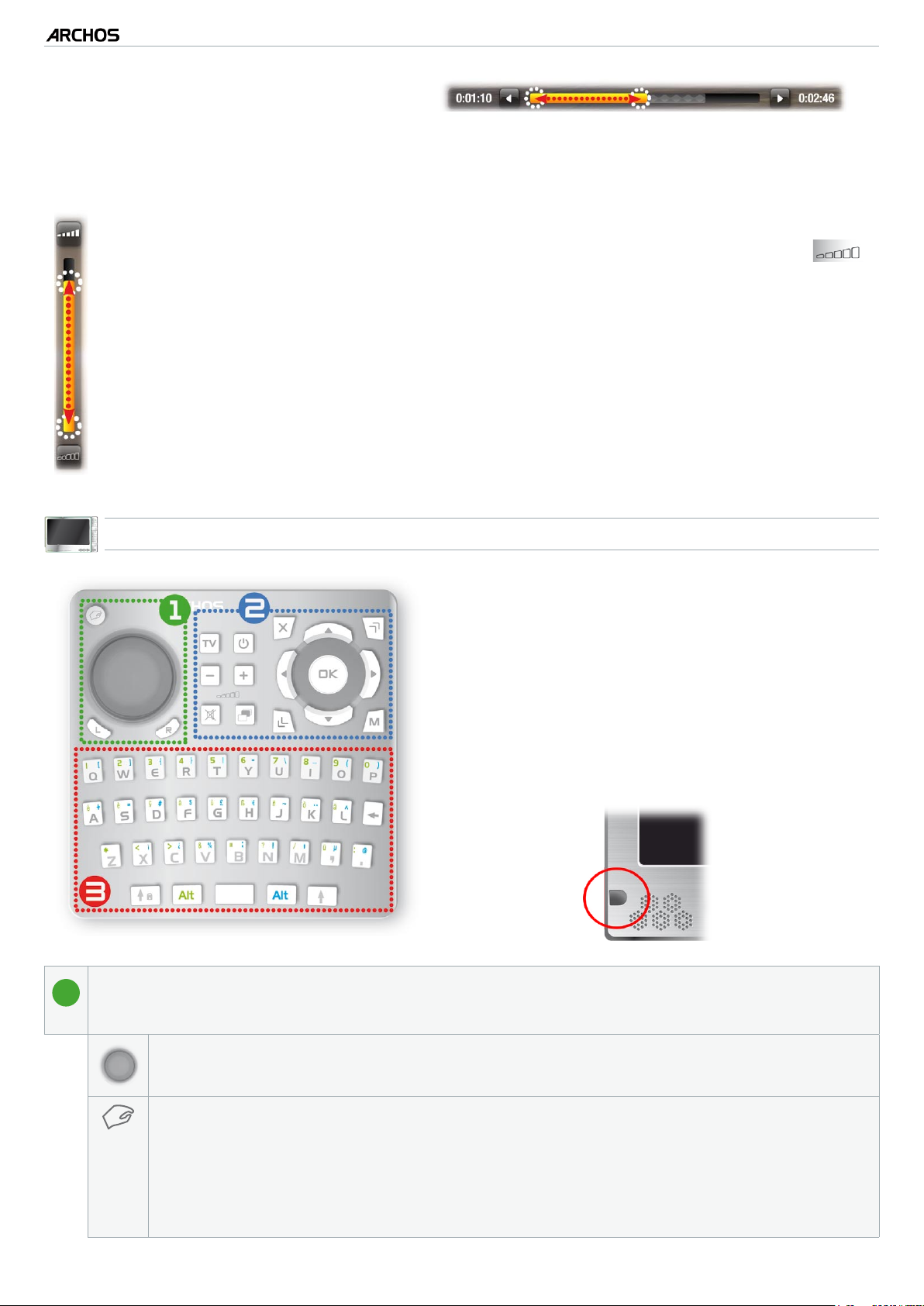
GEN 5
HANDBUCH
Weitere Tastenfunktionen
Wenn Sie ein Video anschauen oder einen Musiktitel hören, können Sie den
•
Cursor in der Fortschrittsleiste mit der entsprechenden Navigationstaste
nach links oder rechts verschieben und somit an eine andere Stelle im
Video bzw. Musiktitel springen.
Mithilfe der Taste Volume, können Sie die Lautstärkeeinstellung ändern .
•
Sie können in den einzelnen Browserfenstern (Datei-, Musik-, Video- und
•
Fotobrowser) die Dateiliste mithilfe der Navigationstasten in vertikaler
Richtung durchsuchen. Ein schnellerer Bildlauf ist mithilfe der AcceleratorTasten möglich.
V3.0
EINLEITUNG > S. 11
705
In Ihrem Webbrowser
•
(abhängig vom jeweiligen Modell)
sowie im PDFViewer können Sie den dargestellten Seiteninhalt nach oben bzw. unten verschieben; dazu müssen Sie die in vertikale Richtung weisenden
Navigationstasten entsprechend betätigen.
VERWENDEN DER FERNBEDIENUNG
Wenn Sie die Bildschirmanzeige Ihres
•
ARCHOS auf einem Fernseher darstellen,
brauchen Sie die Fernbedienung, um Ihren
ARCHOS zu steuern.
Ihr ARCHOS verfügt an der Vorderseite
•
links unten über einen Infrarot-Empfänger.
Richten Sie die mitgelieferte Fernbedienung
auf den Infrarot-Empfänger.
Dieser Teil der Fernbedienung wird für den Web Browser und die Widgets ver-
1
wendet.
Verwenden Sie das Steuerungspad, um den Cursor auf dem Bildschirm
zu bewegen.
Das Drücken dieser Tasten aktiviert 2 Modi gleichzeitig:
Den left button lock [linke Taste feststellen] Modus: Das Steuerungspad
-
verhält sich nun so, als würden Sie eine Maus bewegen und gleichzeitig
die linke Maustaste halten. Das erlaubt Ihnen zum Beispiel, Objekte zu
verschieben oder andere Ziehsteuerungen durchzuführen.
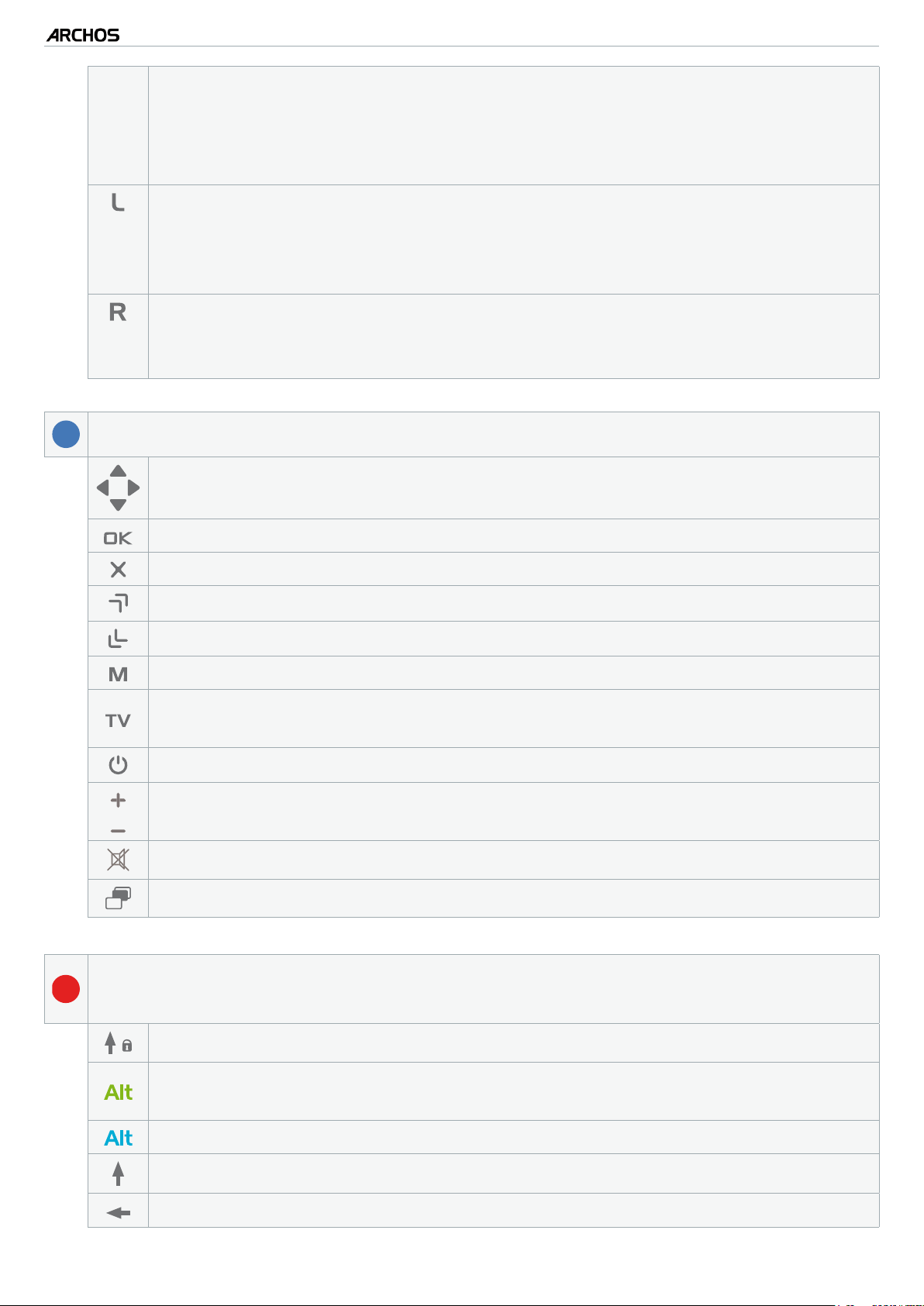
GEN 5
-
HANDBUCH
Die Navigationstasten oben rechts erlauben Ihnen, sich von einem
Link/Feld zu einem anderen zu bewegen (normalerweise scrollen sie
die Seite hoch/herunter).
Drücken Sie die Taste erneut, um diese 2 Modi wieder auszuschalten.
Dieser Button verhält sich wie die linke Maustaste. Abhängig davon, wo
Sie sich auf der Benutzeroberäche benden, können Sie damit einen
Link öffnen, eine Funktion ausführen, usw. (auch durch tippen auf den
Bildschirm möglich).
Dieser Button verhält sich wie die rechte Maustaste. Abhängig davon, wo
Sie sich auf der Benutzeroberäche benden, öffnet sich durch diese Taste
ein Kontextmenü (auch durch Drücken auf den Touchscreen).
2
Das sind die wichtigsten Tasten:
V3.0
EINLEITUNG > S. 12
Navigationstasten: Bewegen von einem Objekt zum Anderen
Eingabe/Bestätigung oder Abspielen/Anhalten/Fortsetzen
Escape/Zurück/Stopp
Für schnellen Vorwärtslauf, Listenbildlauf oder heranzoomen
Für schnellen Rückwärtslauf, Listenbildlauf oder herauszoomen
Zeigt eine Textbeschreibung zu den verfügbaren Menüsymbolen an
Umschalten der Bildanzeige zwischen dem eingebauten LCD-Bildschirm
und einem TV
Einschalten des ARCHOS / Stand-by-Modus
Lautstärke
Stummschaltung
Umschalten zwischen verfügbaren Bildschirmen
Die Tastatur kann beispielsweise dafür verwendet werden, um eine Internetadresse
3
einzugeben, eine E-Mail zu schreiben, Ordner umzubenennen, usw.:
Feststelltaste
Grüne ALT-Taste: zum Aktivieren der grünen sekundären
Tastenfunktionen
Blaue ALT-Taste: zum Aktivieren der blauen sekundären Tastenfunktionen
Umschalttaste
Löscht das Zeichen vor dem Cursor
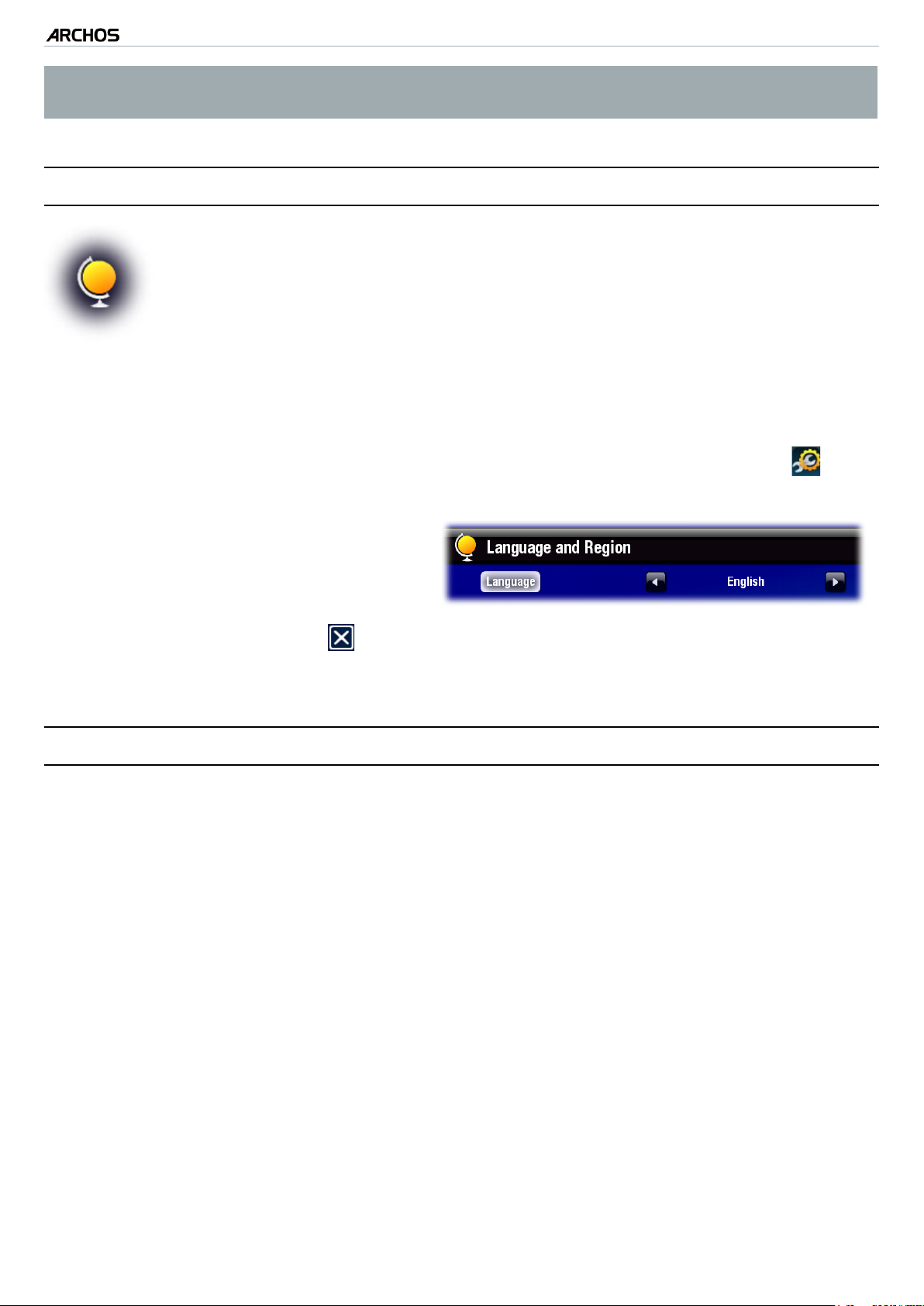
GEN 5
Um einen der grünen/blauen Sekundär Buchstbaben groß zu schreiben (é, è, ç, usw.),
drücken Sie die Feststelltaste, ALT Grün/Blau und dann die entsprechende Taste.
HANDBUCH
V3.0
EINLEITUNG > S. 13
ÄNDERN DER SPRACHEINSTELLUNG
Die Bedienoberäche zu Ihrem ARCHOS-Gerät ist in mehreren
•
Sprachen verfügbar.
Sollte die von Ihnen gewünschte Sprache nicht verfügbar sein, laden
•
Sie die aktuelle Version von der ARCHOS-Website (www.archos.com/
rmware) herunter und installieren diese. Die Software wird um zusätzliche Sprachen erweitert. Siehe auch
So ändern Sie die Systemsprache:
Wählen Sie auf der Hauptseite den Menüpunkt Settings [Einstellungen] und
1.
dann Language (and Region) [Sprache (und Region)].
Aktualisieren der Software
.
Wählen Sie mithilfe der Tasten
2.
Nach links/Nach rechts eine andere Sprache (Ihre Einstellungen werden sofort gespeichert).
Schließen Sie das Fenster, um den Vorgang zu beenden und zur Startseite zu-
3.
rückzukehren.
HINWEISE ZUR HANDHABUNG DES PRODUKTS
Ihr ARCHOS-Player ist ein elektronisches Gerät, behandeln Sie ihn mit Sorgfalt.
Setzen Sie ihn keinen Erschütterungen oder Vibrationen aus.
•
Setzen Sie ihn nicht übermäßiger Hitze aus und sorgen Sie stets für ausreichende
•
Luftzufuhr (v. a., wenn das Gerät an den Computer angeschlossen ist).
Vermeiden Sie jeglichen Kontakt mit Wasser und hoher Feuchtigkeit.
•
Halten Sie den Player von elektromagnetischen Feldern fern.
•
Schrauben Sie das Gerät nicht auf. Es sind keine vom Benutzer zu wartenden Teile
•
enthalten. Mit dem Öffnen des Gerätes erlischt Ihr Garantieanspruch.

GEN 5
HANDBUCH
V3.0
WIEDERGABE VON VIDEOS > S. 14
1. WIEDERGABE VON VIDEOS
Wählen Sie im Startfenster das Symbol Video, um den Videomodus zu
starten.
1.1 DURCHSUCHEN IHRER VIDEOS
Im Browserfenster Video können Sie das Verzeichnis Video auf der ARCHOS-
•
Festplatte durchsuchen.
Sie bewegen sich eine Hierarchieebene nach oben, indem Sie die aktuelle Ansicht
•
schließen . Unabhängig von der konkreten Navigationsfolge können Sie jederzeit direkt zurück zur Startseite gelangen, wenn Sie das Symbol für Exit [Beenden]
einige Sekunden gedrückt halten.
DER VIDEOBROWSER
In der ersten Ansicht im Videomodus
•
werden alle im Verzeichnis
Video enthaltenen Videos und
Unterverzeichnisse angezeigt.
Um ein Video abzuspielen, müssen Sie
•
es erst markieren und dann öffnen.
Um ein in einem dem Verzeichnis
•
Video untergeordneten Ordners ent-
haltenes Video abzuspielen, müssen Sie
zunächst das Unterverzeichnis öffnen.
Im Video Browser [Videobrowser] wird jede Videodatei mit einem
•
Vorschaubild links neben dem Dateinamen angezeigt.
Um ein neues Vorschaubild für eine Videodatei einzurichten, öffnen Sie das
•
entsprechende Video, wählen das Menüelement “Set” [Speichern] und dann die
Option “Thumbnail” [Vorschaubild] (siehe: Menüoptionen zur Videowiedergabe).
DURCHSUCHEN DER AUF SPEICHERKARTEN GESPEICHERTEN VIDEOS
(abhängig vom jeweiligen Modell)
Haben Sie im ARCHOS eine Speicherkarte eingesetzt (das Einsetzen und
•
Herausnehmen von Speicherkarten wird unter
Speicherkartensteckplatz
beschrieben), wählen Sie die Zeile SD/MMC card [SD/MMC-Karte] im ersten Bildschirm
des Video-Browser.
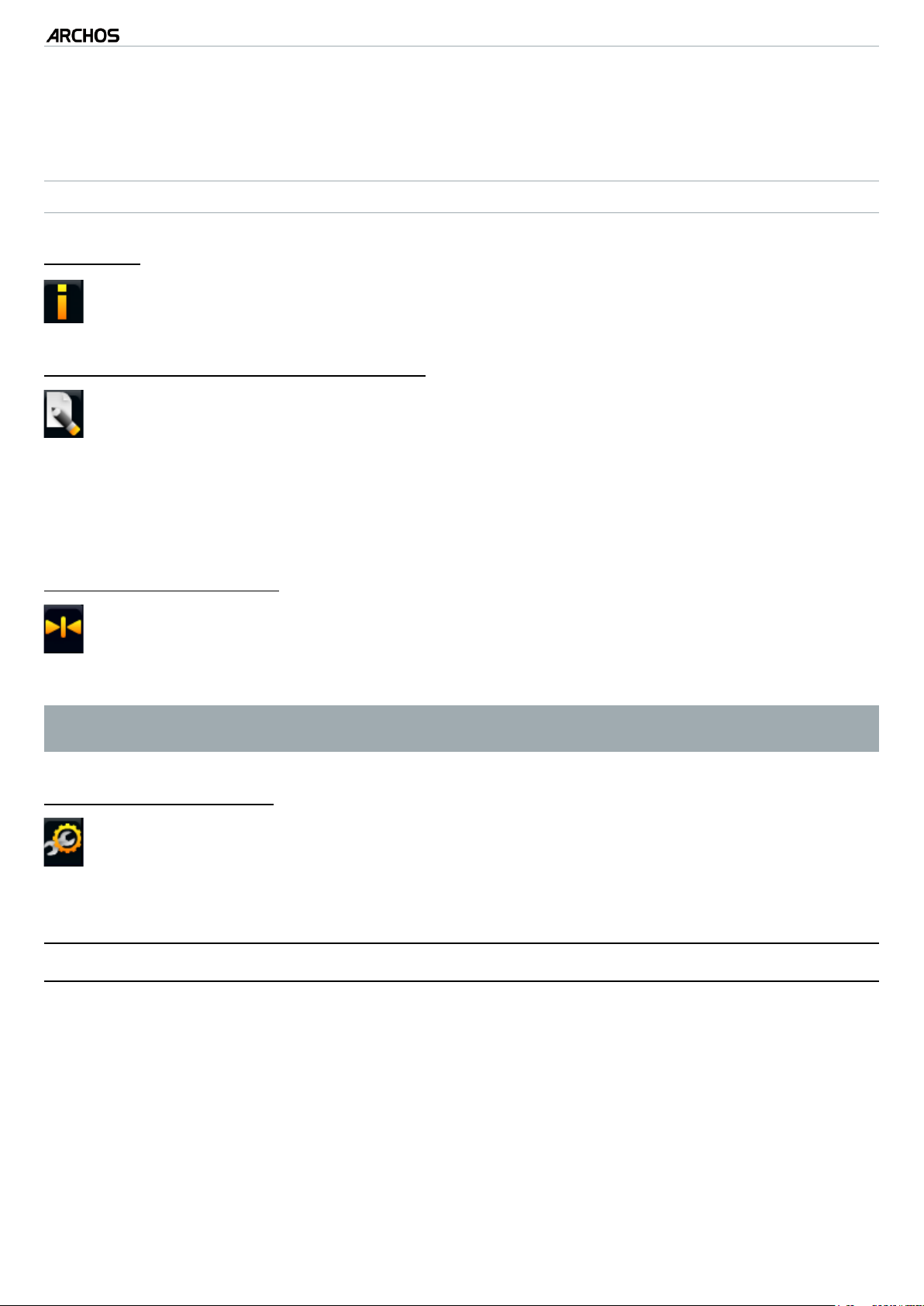
GEN 5
Dann können Sie den Inhalt der Karte durchsuchen und ggf. Videos abspielen. Im
•
HANDBUCH
V3.0
WIEDERGABE VON VIDEOS > S. 15
Video Browser [Videobrowser] werden ausschließlich Videodateien und entsprechende Ordner angezeigt.
MENÜOPTIONEN IM VIDEOBROWSER
Info [Info]
zeigt ein Meldungsfeld mit Informationen zur markierten Videodatei an.-
File Management [Datei-Management]
Rename [Umbenennen]: mit dieser Option können Sie den Namen der mar-
-
kierten Videodatei über die virtuelle Tastatur ändern. Siehe auch:
der virtuellen Tastatur
Delete [Löschen]: mit dieser Option können Sie die markierte Videodatei
-
.
Verwenden
löschen. Es wird ein Fenster aufgerufen, in dem Sie den Vorgang bestätigen
müssen.
Bookmark [Lesezeichen]
Resume [Fortsetzen]: setzt die Wiedergabe des markierten Videos ab dem
-
gesetzten Lesezeichen fort.
Clear [Löschen]: entfernt das Lesezeichen aus der markierten Videodatei.
-
Die Option “Bookmark” [Lesezeichen] erscheint nur dann im Menü, wenn die
mit einem Lesezeichen versehene Videodatei markiert wurde.
Settings [Einstellungen]
Sie können hierüber das Videoplayer-Einstellungsfenster aufrufen (siehe:
-
Videoplayer-Einstellungen
Sound-Einstellungen
).
) oder das Einstellungsfenster Sound [Klang] (siehe:
1.2 VIDEOWIEDERGABE
Um ein Video abzuspielen, müssen Sie die entsprechende Datei markieren und dann
öffnen. Das darüber gelagerte Menü wird nach einigen Sekunden automatisch ausgeblendet.
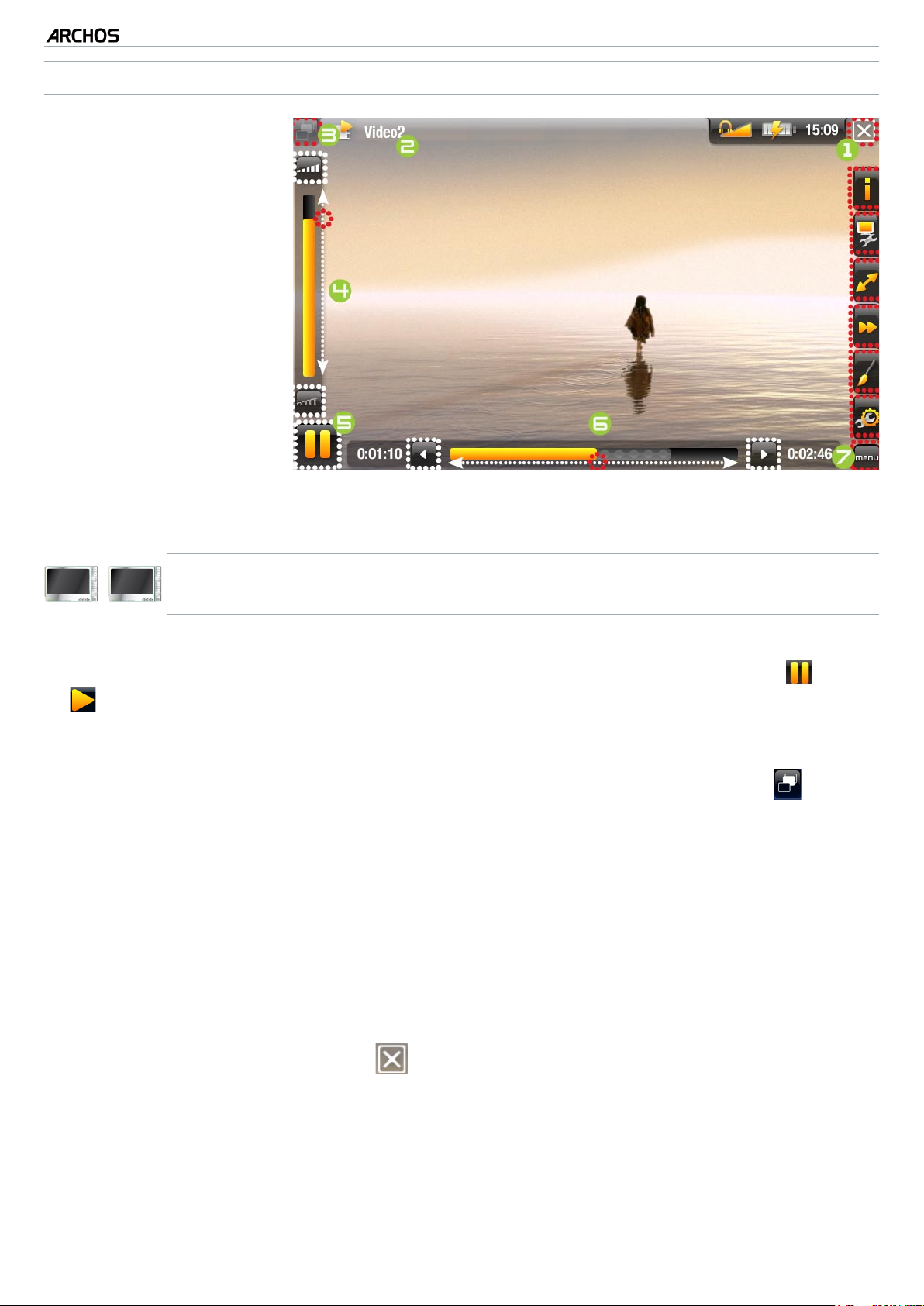
GEN 5
VIDEOWIEDERGABEFENSTER
1.
Symbol Exit
HANDBUCH
2.
Name der Videodatei
3.
Tab-Symbol
4.
Lautstärkeregler
5.
Symbol für
Wiedergabe/Pause
6.
Videofortschrittsleiste
7.
Menüleiste
V3.0
WIEDERGABE VON VIDEOS > S. 16
605 705
Um das Video anzuhalten/fortzusetzen, tippen Sie auf das Symbol Pause / Play
•
STEUERELEMENTE AUF DEM TOUCHSCREEN
FÜR VIDEOWIEDERGABE
(siehe Punkt 5 des obigen Fensters).
Um das überlagerte Menü erneut einzublenden, tippen Sie einmal auf eine be-
•
liebige Stelle auf dem Bildschirm. Um es wieder auszublenden, warten Sie einige
Sekunden oder tippen Sie in der oberen linken Ecke auf das Tab-Symbol (siehe
Punkt 3).
Sie können mit einem Tipp auf die Fortschrittsleiste direkt an eine andere Stelle
•
im Video springen. Alternativ dazu können Sie den Cursor in der Fortschrittsleiste
mit dem Stylus zur gewünschten Stelle im Video (siehe Punkt 6) ziehen.
Der Lautstärkeschieberegler lässt sich in der gleichen Weise ziehen (siehe Punkt 4).
•
Um die einem Menüsymbol zugeordnete Funktion auszuführen, brauchen Sie es
•
einfach nur anzutippen. Um den Hilfetext zu einem Symbol aufzurufen, tippen Sie
auf das Wort MENU (siehe Punkt 7).
Um das Video anzuhalten und zurück zum Video [Video]-Browser zu gelangen,
•
tippen Sie auf das Exit-Symbol
(siehe Punkt 1).
Wenn Sie das Exit-Symbol einige Sekunden gedrückt halten, beenden Sie das Video und gelangen direkt auf die
Startseite.
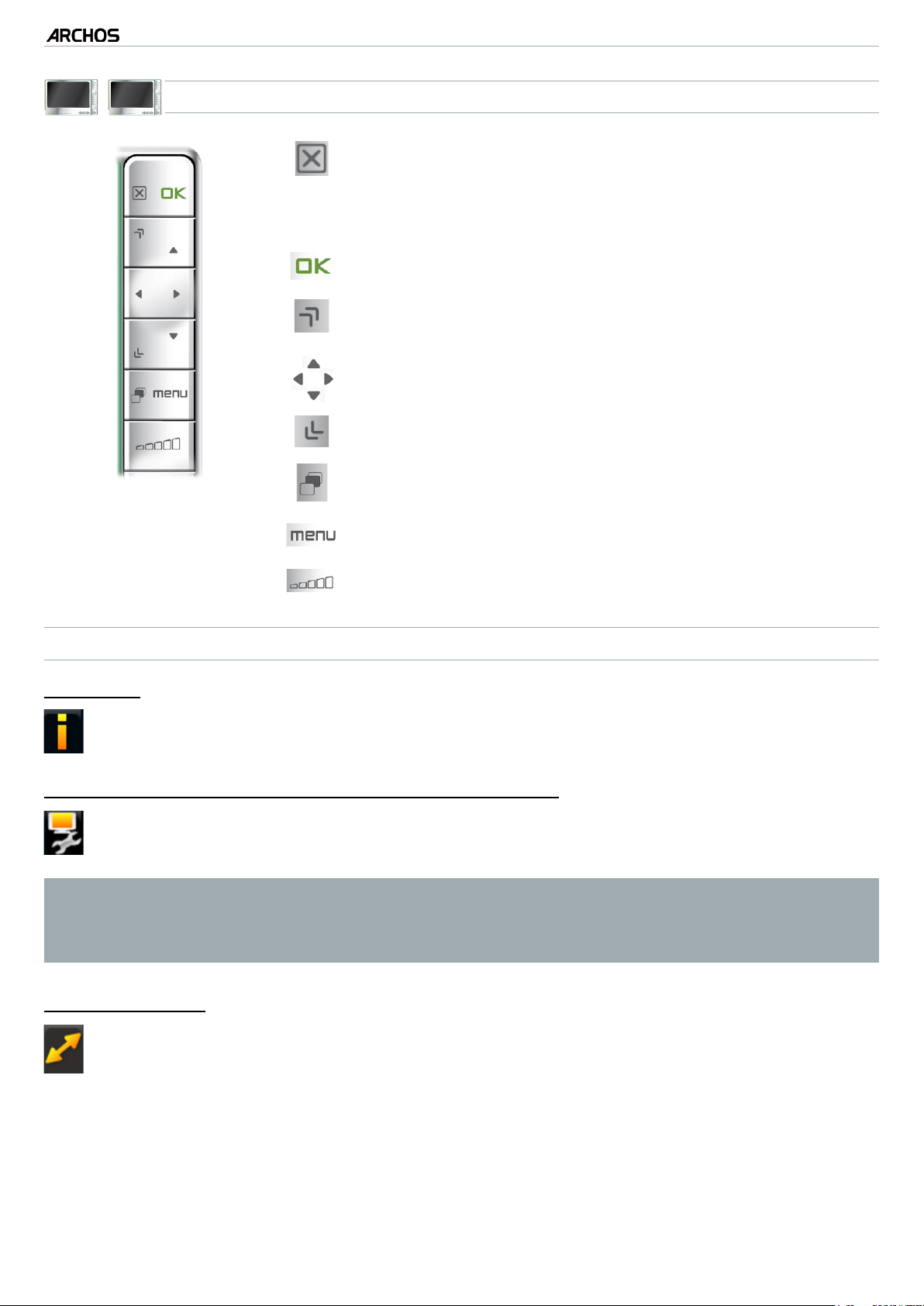
GEN 5
HANDBUCH
V3.0
WIEDERGABE VON VIDEOS > S. 17
405 605
TASTENFUNKTIONEN IM VIDEOWIEDERGABEMODUS
Taste einmal drücken: beendet das Video und
-
wechselt in den Video [Video]-Browser
Taste gedrückt halten: beendet den Videomodus
-
und wechselt direkt zurück auf die Startseite.
hält den Musiktitel an bzw. setzt ihn fort
beschleunigter Vorwärtslauf
Nach links/Nach rechts: schneller Rückwärts-/
Vorwärtslauf
beschleunigter Rückwärtslauf
zeigt das überlagerte Menü an bzw. blendet es aus
zeigt die verfügbaren Menüelemente an
regelt die Lautstärke
MENÜOPTIONEN ZUR VIDEOWIEDERGABE
Info [Info]
zeigt ein Meldungsfeld mit Informationen zur aktuellen Videodatei an.-
Soundtrack [Tonspur] und/oder Subtitles [Untertitel]
ermöglicht die Auswahl eines anderen Audiotitels.*
-
ermöglicht die Auswahl von Untertiteln.**
-
* Nur wenn die Videodatei mehrere Audiotitel enthält.
** Nur wenn sich die Untertitel in einer separaten Datei benden. Unterstützte
Dateiformate: .srt, .ssa, .sub (textbasiert) und .smi.
Format [Format]
Hiermit können Sie die Darstellungsweise des Bildes ändern.
-
Auto: Optimiert das Videobild für den integrierten Bildschirm (oder mit dem
-
optionalen DVR Station Gen 5, Mini Dock oder Battery Dock für externen TVBildschirm: siehe auch
Full Screen [Vollbild]: Vergrößert das Bild auf die volle Bildschirmgröße. Um
-
Optionale Funktionen
).
den integrierten ARCHOS-Bildschirm auszufüllen, wird das Bild u. U. geringfügig, meistens am oberen und unteren Bildrand, abgeschnitten.
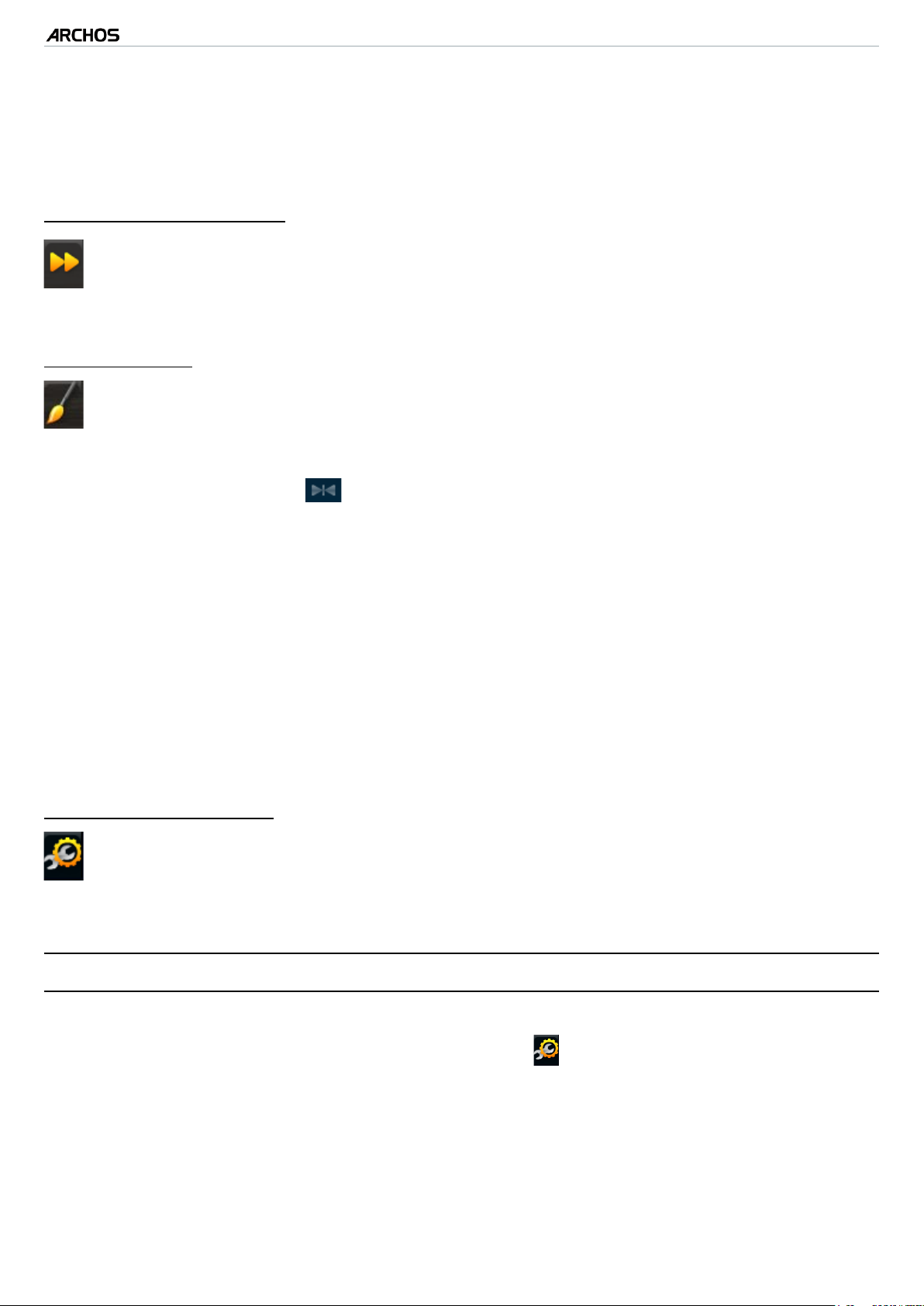
GEN 5
Maximized [Maximiert]: Vergrößert das Bild auf die volle Bildschirmgröße,
-
HANDBUCH
vorausgesetzt, das Videobild ist im Format 2.35:1 codiert und zeigt am oberen
und unteren Rand die typischen schwarzen Balken.
Original [Original]: Zeigt das gesamte Bild im Originalformat an.
-
Speed [Geschwindigkeit]
Spielt das aktuelle Video in Zeitlupe oder in erhöhter Geschwindigkeit ab.
-
Wird das Video im Zeitlupemodus angehalten, können Sie mithilfe der nach
-
rechts weisenden Pfeiltaste frameweise vorspulen.
Set [Speichern]
Bookmark [Lesezeichen]: Setzt an der aktuellen Stelle im Video ein
-
Lesezeichen. Pro Datei ist dabei jeweils nur ein Lesezeichen zulässig. Sie können in bis zu 32 Dateien Lesezeichen setzen. Die mit einem
Lesezeichen versehenen Videos werden im Video [Video]-Browser mit einem
Lesezeichensymbol und einer Fortschrittsleiste angezeigt.
V3.0
WIEDERGABE VON VIDEOS > S. 18
Um die Wiedergabe eines Videos ab dem gesetzten Lesezeichen fortzusetzen,
-
wechseln Sie in den Video [Video]-Browser und markieren die mit einem
Lesezeichen versehene Videodatei. Wählen Sie die Menüoption Bookmark
[Lesezeichen] und dann die Option Resume [Fortsetzen] (mit Clear
[Löschen] wird das Lesezeichen aus der Videodatei wieder entfernt).
Thumbnail [Vorschaubild] Speichert das aktuelle Bild als neues Vorschaubild
-
für diese Datei. Im Video [Video]-Browser wird das Videovorschaubild durch
das Neue ersetzt.
Wallpaper [Hintergrund]: Das aktuelle Bild wird auf dem Gerät als
-
Hintergrundbild festgelegt.
Settings [Einstellungen]
Sie können hierüber das Videoplayer-Einstellungsfenster aufrufen (siehe:
-
Videoplayer-Einstellungen
Sound-Einstellungen
) oder das Einstellungsfenster Sound [Klang] (siehe:
).
1.3 VIDEOPLAYER-EINSTELLUNGEN
Im Videomodus können Sie das Videoplayer-Einstellungsfenster über die
•
Menüoption Settings [Einstellungen] aufrufen .
Tippen Sie auf die Tasten Nach links/Nach rechts, um für einen Parameter eine
•
andere Einstellung auszuwählen.
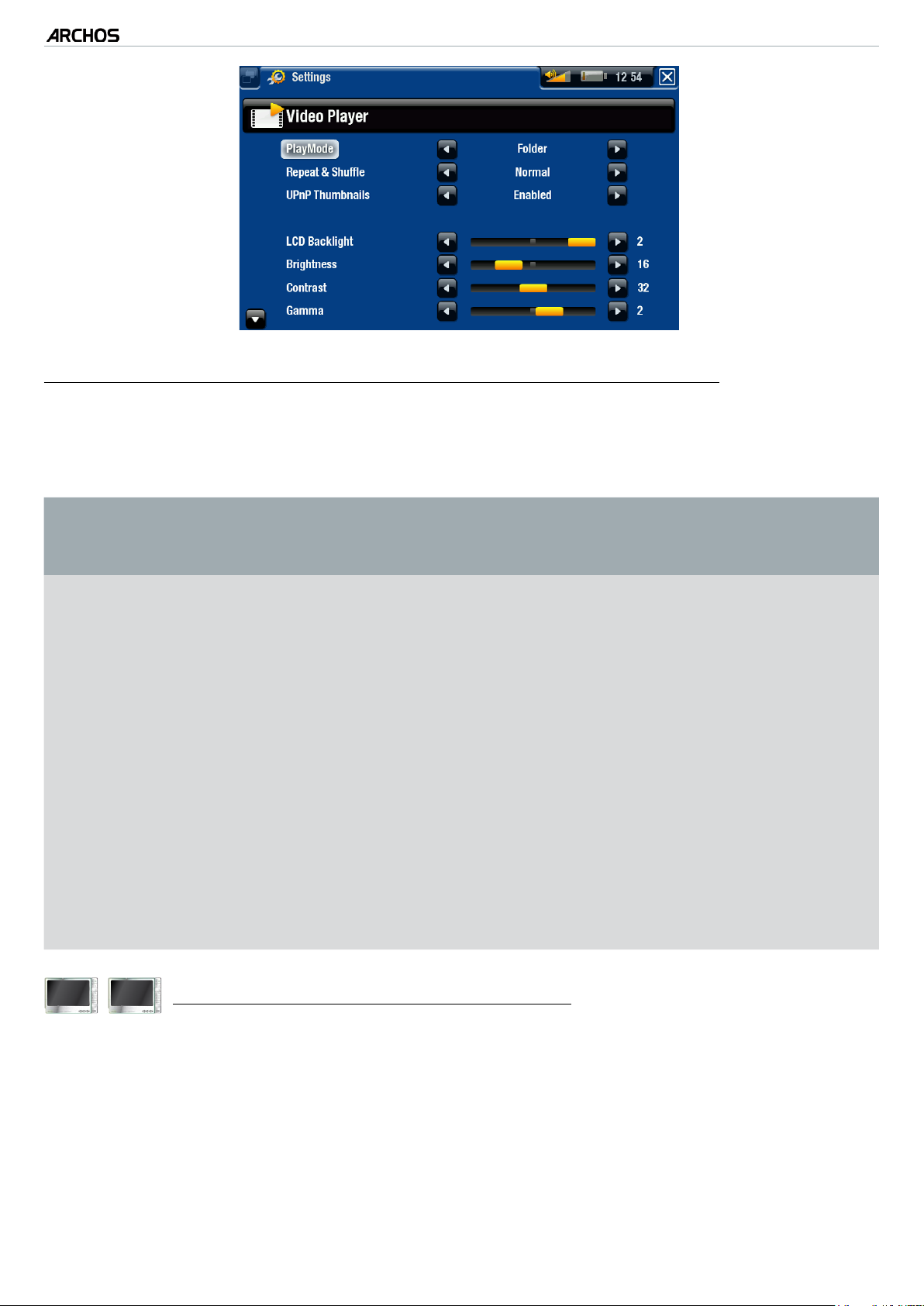
GEN 5
HANDBUCH
V3.0
WIEDERGABE VON VIDEOS > S. 19
PlayMode [Abspielmodus], Repeat & Shufe [Wiederholung & Zufall]
In der folgenden Tabelle wird die Funktionsweise des Videoplayers erläutert,
-
entsprechend der unter PlayMode [Abspielmodus] UND Repeat & Shufe
[Wiederholung & Zufall] gewählten Einstellungen.
Abspielmodus
Einzeln Normal
Verzeichnis
Repeat &
Shufe
Wiederholt
Normal
Wiederholt
Zufällig
Funktion des Musicplayers
Spielt die aktuelle Videodatei ab und hält
-
dann an.
Spielt die aktuelle Videodatei immer wieder ab.
-
Spielt alle Videodateien im aktuellen
-
Verzeichnis nacheinander ab und hält dann an.
Spielt alle Videodateien im aktuellen Verzeichnis
-
nacheinander ab. In dieser Reihenfolge wird die
Wiedergabe endlos wiederholt.
Spielt alle Videodateien im aktuellen
-
Verzeichnis in einer zufälligen Abfolge ab.
605 705
Mit dieser Option können Sie die Video-Vorschaubilder aktivieren/deaktivieren,
-
UPnP Thumbnails [UPnP-Vorschaubilder]
wenn Sie durch die auf Ihrem PC freigegebenen Videodateien navigieren (siehe:
Wiedergabe von auf dem PC freigegebenen Mediendateien
Disabled [Nicht anzeigen] ausgewählt haben, können Sie schneller durch die frei-
). Wenn Sie die Option
gegebenen Videodateien auf Ihrem PC navigieren.
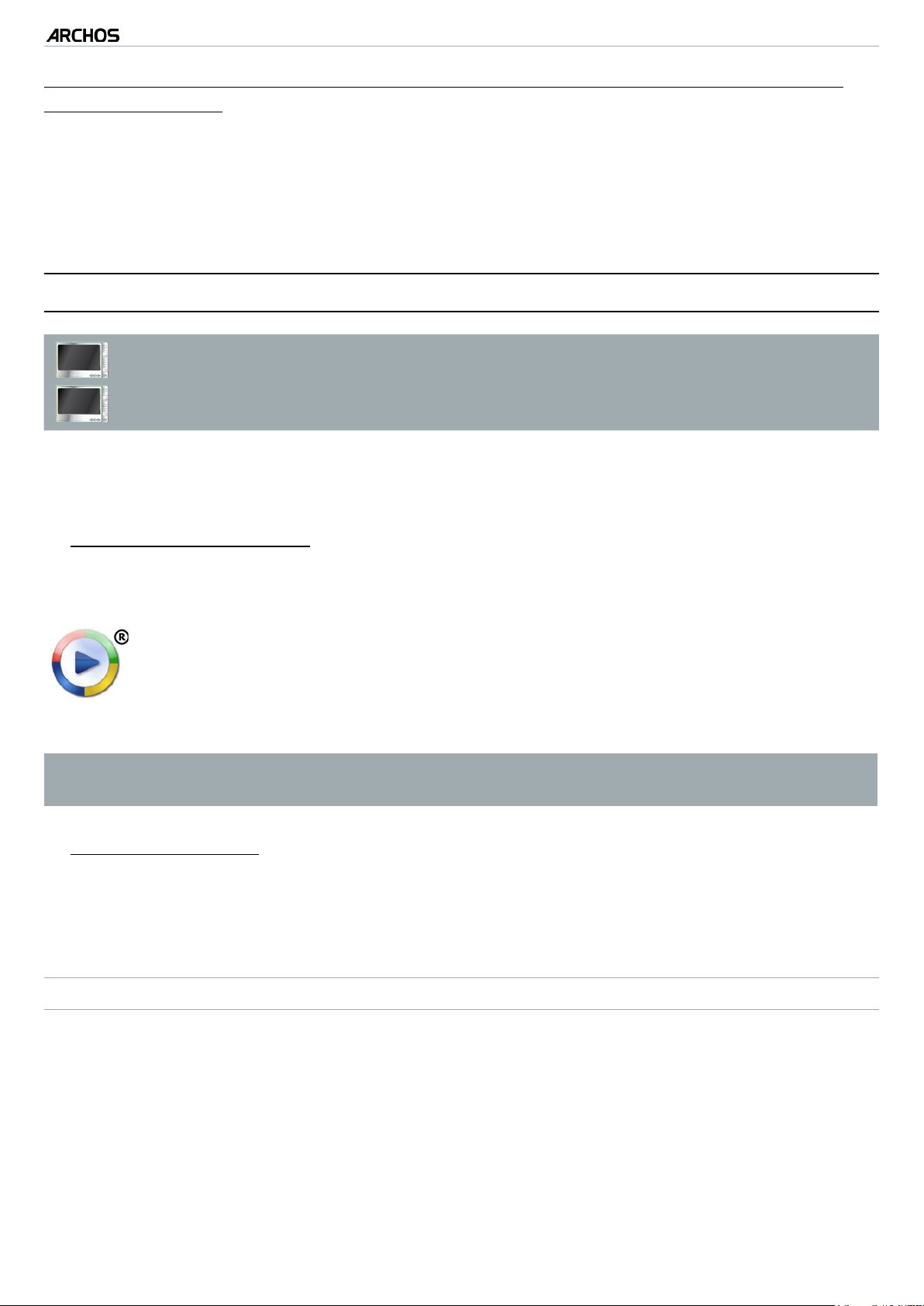
GEN 5
HANDBUCH
V3.0
WIEDERGABE VON VIDEOS > S. 20
LCD Backlight [LCD-Beleuchtung], Brightness [Helligkeit], Contrast [Kontrast] und
Gamma [Gamma]
Regelt die Einstellungen für Beleuchtung/Kontrast/Helligkeit/Gamma des inte-
-
grierten Bildschirms.
Sie können die LCD-Parameter auch auf die Standardwerte zurücksetzen (Taste
-
Reset [Zurücksetzen]).
1.4 ÜBERTRAGEN VON VIDEOS AUF DEN ARCHOS-PLAYER
605
705
Im ARCHOS Content Portal haben Sie die Möglichkeit, Videos direkt
von Ihrem ARCHOS-Player, ohne den Umweg über einen Computer, zu
erwerben. Siehe auch: Das ARCHOS Content Portal.
Zur Übertragung der auf dem Computer gespeicherten Videos auf Ihren ARCHOSPlayer stehen Ihnen im Wesentlichen zwei Möglichkeiten zur Verfügung:
Windows Media® Player: Kopieren Sie Ihre Videos mit dem Windows Media®
1.
Player 10 oder höher*:
Synchronisieren Sie die auf dem Computer gespeicherten Videodateien
-
mit denen auf dem ARCHOS-Player mithilfe des Windows Media® Player
10 oder höher* (Tab Sync).
Weitere Informationen zum Übertragen von auf dem Computer gespei-
-
cherten Videodateien anhand von Windows Media® Player nden Sie
auch unter
* Um eine optimale Leistung zu erzielen, empfehlen wir Ihnen, auf Windows
Media® Player 11 oder höher zu aktualisieren.
Übertragen von Dateien auf den ARCHOS-Player
.
Windows® Explorer: Kopieren Sie Ihre auf dem Computer gespeicherten
2.
Videodateien und fügen Sie sie in das Verzeichnis Video Ihres ARCHOS-Players ein.
Informationen zum Verbinden/Trennen des ARCHOS-Players mit bzw. vom Computer
nden Sie im Abschnitt
ERSTELLEN VON KOMPATIBLEN VIDEODATEIEN MIT DEM COMPUTER
Übertragen von Dateien
.
Wenn sich einige Ihrer Videos nicht auf dem ARCHOS-Player abspielen lassen, ist es
ggf. notwendig, sie in ein kompatibles Format zu überführen:
Die einfachste Methode ist es, die Videos mithilfe des Windows Media® Player
•
10 oder höher auf den ARCHOS-Player zu übertragen. Windows Media® Player
konvertiert die meisten Formate automatisch in das WMV-Format, das auf Ihrem
Abspielgerät wiedergegeben werden kann.
Hilfeanweisungen zum Windows Media® Player.
Weitere Informationen nden Sie in den
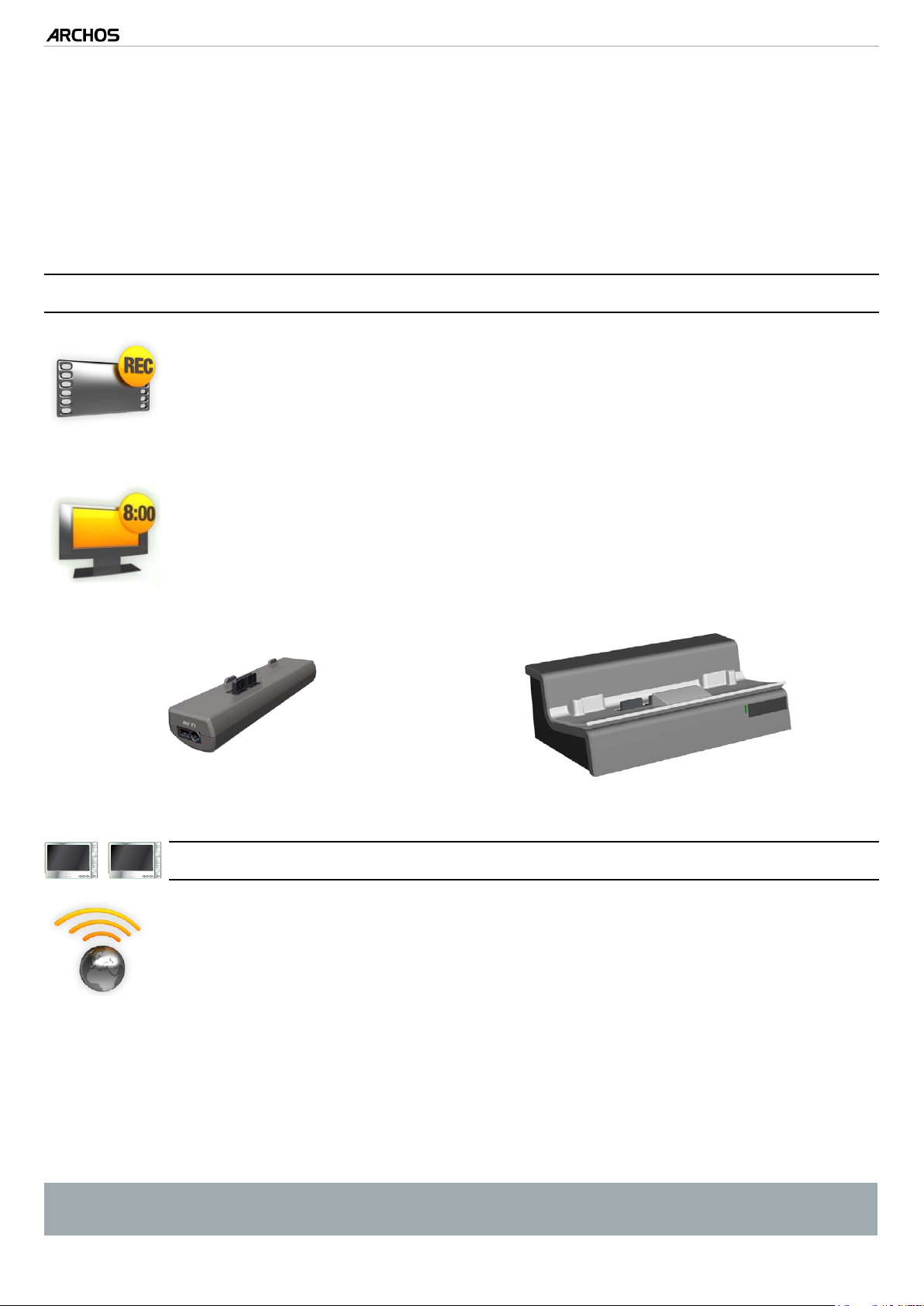
GEN 5
Wenn Sie Windows Media® Player nicht verwenden möchten, werden Sie im
•
HANDBUCH
V3.0
WIEDERGABE VON VIDEOS > S. 21
Internet andere geeignete Dienstprogramme zur Dateikonvertierung nden.
Wenn Sie nicht kopiergeschützte DVD-Videodateien einfach nur vom PC kopieren
•
und auf dem ARCHOS-Player einfügen möchten, ohne sie in das WMV-Format
zu konvertieren, können Sie auf der ARCHOS-Website (www.archos.com) das
Cinema-Plugin erwerben. Das gilt auch für Video-Podcasts im H.264-Format, wofür Sie dann das Video Podcast-Plugin benötigen.
1.5 AUFZEICHNEN VON VIDEO
Mit dem optionalen DVR Station Gen 5, DVR Travel Adapter oder
•
Helmet CamCorder (über www.archos.com verfügbar) kann mit
dem ARCHOS-Player Video von den meisten Standard-Videoquellen
aufgezeichnet werden.
DVR TRAVEL ADAPTER DVR STATION GEN 5
605 705
Siehe auch:
•
Mit der optionalen DVR Station Gen 5 und dem TV Program Guide
•
Optionale Funktionen
.
(EPG) können Sie auch schnell und unkompliziert TV-Aufnahmen
einprogrammieren.
Weitere Informationen zu dieser Funktion nden Sie im Handbuch
•
zur DVR Station Gen 5.
1.6 WIEDERGABE DER FREIGEGEBENEN VIDEOS VOM PC
Der ARCHOS-Player ermöglicht es bei einer bestehenden WLAN-
•
Netzwerkverbindung, in der Windows Media®-Bibliothek des PCs gespeicherte und freigegebene Videos direkt auf dem Abspielgerät auszugeben.
Dazu benötigen Sie eine WLAN-Verbindung sowie Windows Media®
•
Player 11 oder höher* auf Ihrem PC.
Der ARCHOS-Player verwendet den Standard UPnP (Universal
•
Plug-and-play), um freigegebene Videos von der Windows Media®Bibliothek des PCs als Livestream auszugeben.
Siehe auch:
•
* Auf dem Markt bestehen darüber hinaus andere Produkte, die Mediendateien
ebenfalls mit dem UPnP-Standard als Livestream übertragen können.
Wiedergabe von auf dem PC freigegebenen Mediendateien
).
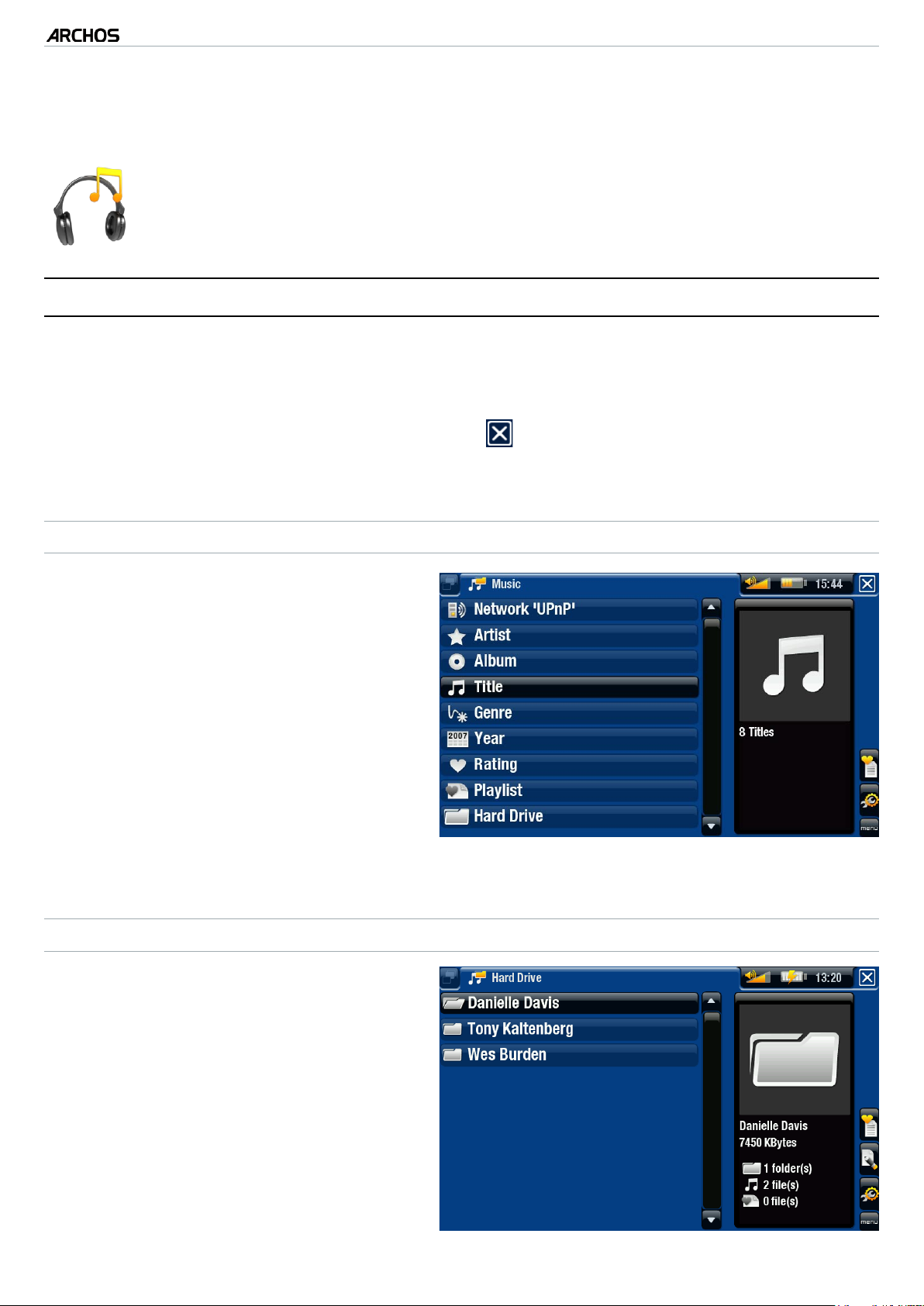
GEN 5
HANDBUCH
V3.0
WIEDERGABE VON MUSIK > S. 22
2. WIEDERGABE VON MUSIK
Wählen Sie im Startfenster das Symbol Music [Musik], um den Musikmodus
zu starten.
2.1 DURCHSUCHEN IHRER MUSIKDATEIEN
•
Zum Durchsuchen Ihrer Songs sind zwei Ansichtsarten verfügbar: die Music
Library [Musiksammlung] und der Music Browser [Musikbrowser].
•
In beiden Ansichten können Sie sich, wenn Sie die aktuelle Ansicht schließen,
eine Hierarchieebene nach oben bewegen . Unabhängig von der konkreten
Navigationsfolge können Sie jederzeit direkt zurück zur Startseite gelangen, wenn
Sie das Symbol für Exit [Beenden] einige Sekunden gedrückt halten.
(
DIE MUSIC LIBRARY
•
Die Music Library [Musiksammlung]
MUSIKSAMMLUNG
)
(Standardansicht) listet Ihre Musiktitel
nach Kategorien geordnet auf (Artist
[Interpret], Album, Genre usw.), sofern
die Musikdateien derartige Titelinform
ationskennzeichner aufweisen.
Wenn neue Musik auf den ARCHOS-
•
Player kopiert wird, wird die Music
Library [Musiksammlung] automatisch aktualisiert.
•
Wenn einige der Musikdateien solche Informationskennungen nicht aufweisen, werden sie in der Music Library [Musiksammlung] als (Unknown [Unbekannt]) eingestuft.
(
DER MUSIC BROWSER
Im Music Browser [Musikbrowser]
•
MUSIKBROWSER
)
können Sie das Verzeichnis Music
[Musik] der geräteinternen
Festplatte durchsuchen.
Zum Verwenden wählen Sie Hard
•
Drive [Festplatte] (oder Internal
Memory [Interner Speicher]) in der
anfänglichen Ansicht Music Library
[Musiksammlung].
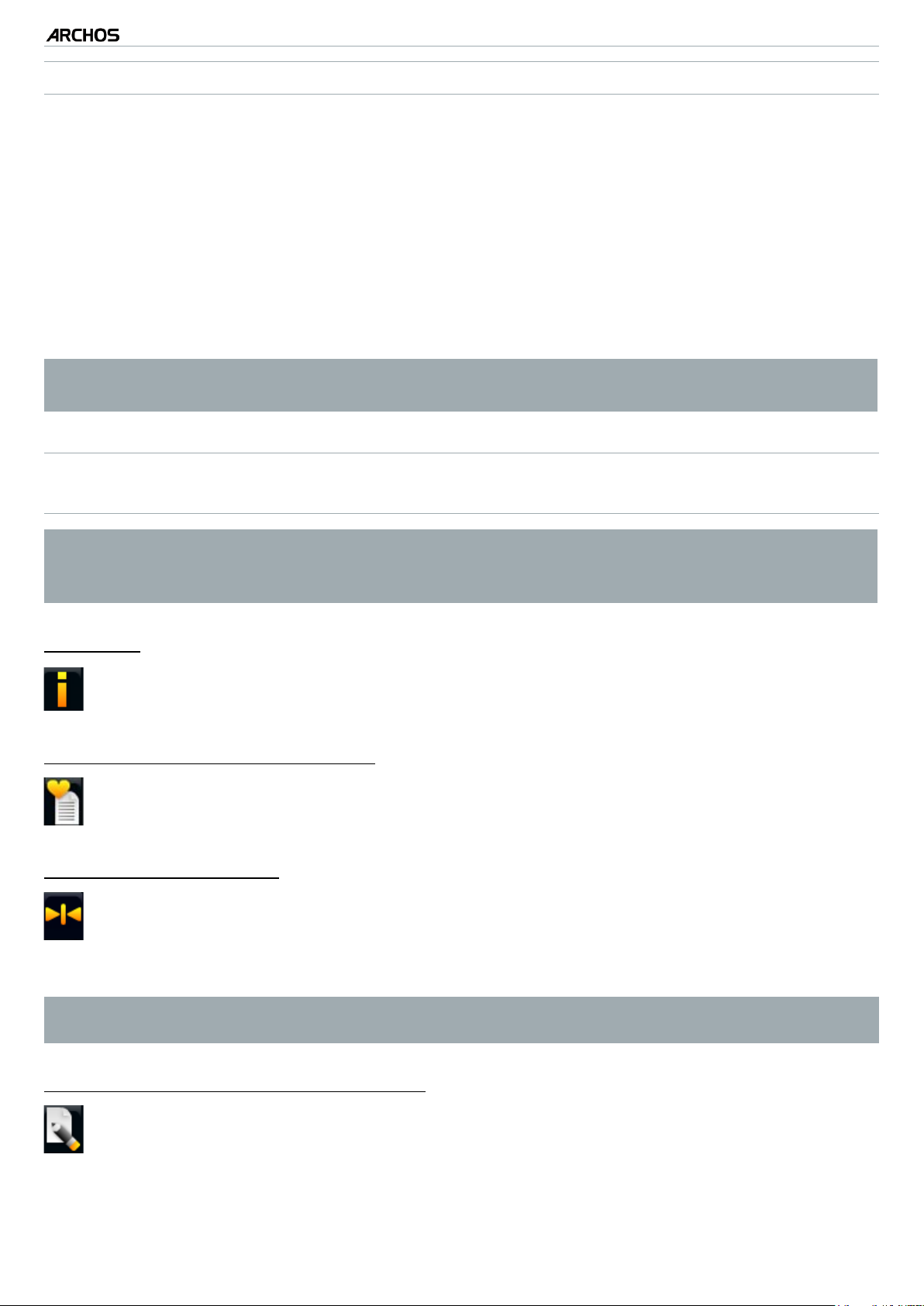
GEN 5
DURCHSUCHEN DER AUF SPEICHERKARTEN GESPEICHERTEN MUSIKTITEL
HANDBUCH
V3.0
WIEDERGABE VON MUSIK > S. 23
(abhängig vom jeweiligen Modell)
•
Haben Sie im ARCHOS eine Speicherkarte eingesetzt (das Einsetzen und
Herausnehmen von Speicherkarten wird unter
Speicherkartensteckplatz
beschrieben), wählen Sie die Zeile SD/MMC card [SD/MMC-Karte] in der anfänglichen
Ansicht der Music Library [Musiksammlung].
•
Dann können Sie den Inhalt der Karte durchsuchen und ggf. darauf enthaltene
Musiktitel abspielen. Im Musikmodus werden ausschließlich Musikdateien und
entsprechende Verzeichnisse angezeigt.
Wenn Sie eine Speicherkarte einstecken, wird der Inhalt (Musiktitel und
Wiedergabelisten) automatisch in die Music Library [Musiksammlung] integriert.
(
MENÜOPTIONEN IN DER MUSIC LIBRARY
(
UND IM MUSIC BROWSER
* Die verfügbaren Menüoptionen weichen je nach dem ausgewählten Modus
(Music Library [Musiksammlung] oder Music Browser [Musikbrowser]) etwas
voneinander ab.
MUSIKBROWSER
MUSIKSAMMLUNG
)*
)
Info [Info]
Zeigt ein Meldungsfeld mit Informationen zur markierten Musikdatei an.-
Show playlist [Playlist bearbeiten]
Öffnet am rechten Rand ein Fenster mit der Playlistedition (siehe auch:
-
Playlisten
).
Bookmark [Lesezeichen]
Resume [Fortsetzen]: Setzt die Wiedergabe des markierten Musiktitels ab
-
dem gesetzten Lesezeichen fort.
Clear [Löschen]: Entfernt das Lesezeichen aus der markierten Musikdatei.
-
Die Option “Bookmark” [Lesezeichen] erscheint nur dann im Menü, wenn die
mit einem Lesezeichen versehene Musikdatei markiert wurde.
File Management [Datei-Management]
Rename [Umbenennen]: Mit dieser Option können Sie den Namen der mar-
-
kierten Musikdatei über die virtuelle Tastatur ändern. Siehe auch:
der virtuellen Tastatur
Delete [Löschen]: Mit dieser Option können Sie die markierte Musikdatei lö-
-
.
Verwenden
schen. Es wird ein Fenster aufgerufen, in dem Sie den Vorgang bestätigen müssen.
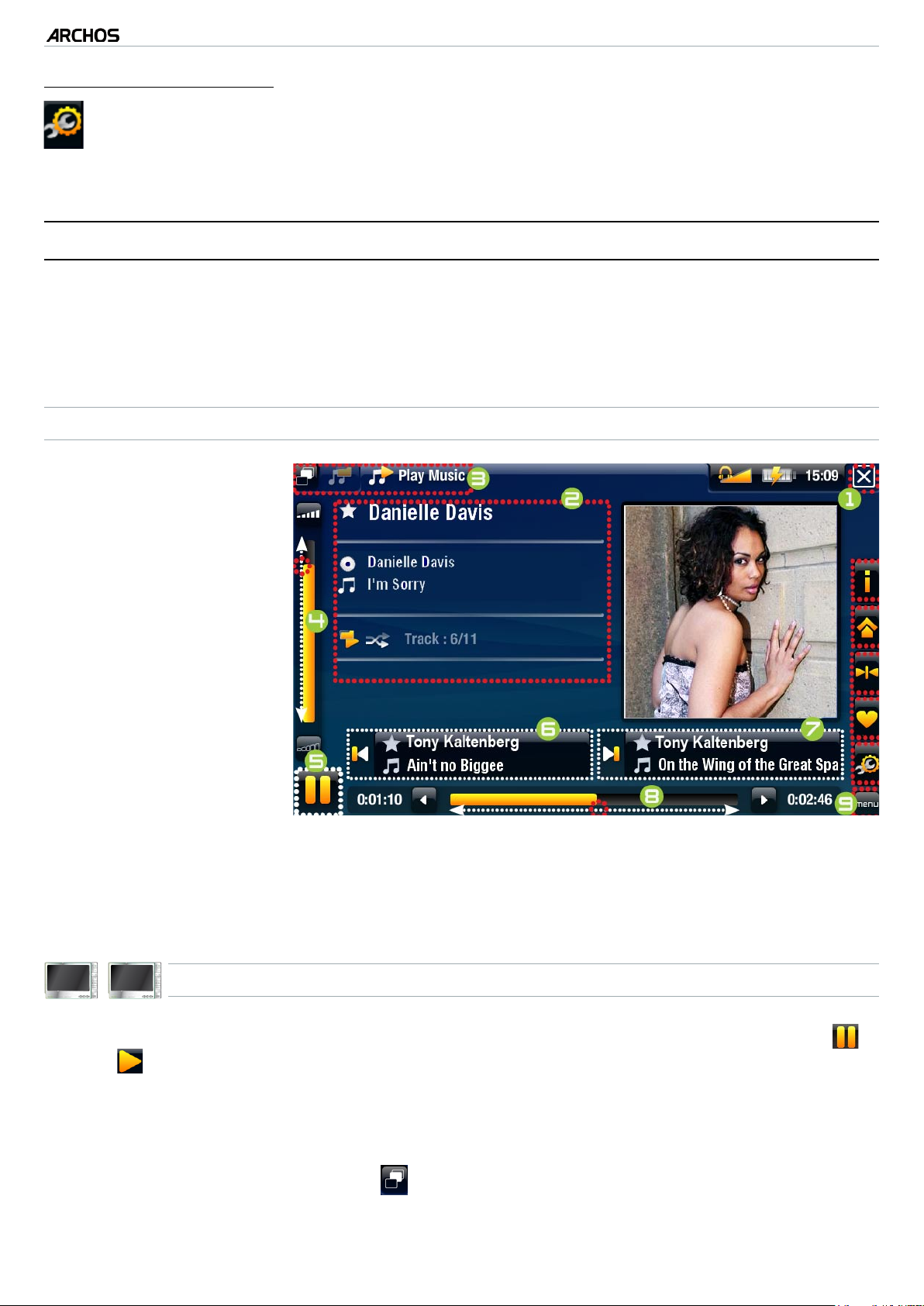
GEN 5
HANDBUCH
V3.0
WIEDERGABE VON MUSIK > S. 24
Settings [Einstellungen]
Sie können hierüber das Musikplayer-Einstellungsfenster aufrufen (siehe:
-
Musikplayer-Einstellungen
Sound-Einstellungen
).
) oder das Einstellungsfenster Sound [Klang] (siehe:
2.2 MUSIKWIEDERGABE
Navigieren Sie durch die Liste der Audiotitel mithilfe der Bildlaueiste.
•
Um einen Musiktitel abzuspielen, müssen Sie die entsprechende Datei markieren
•
und dann öffnen.
ANSICHT MUSIC PLAYBACK
1.
Symbol Exit
2.
Name des Interpreten,
Albumtitel, Songtitel,
Symbol(e) zum
Wiedergabestatus
und Titelnummer
3.
Verfügbare Tabs
4.
Lautstärkeregler
5.
Symbol für
Wiedergabe/Pause
6.
Vorheriger Titel
7.
Nächster Titel
8.
Fortschrittsleiste
9.
Menüleiste
(
MUSIKWIEDERGABE
)
605 705
Um den Musiktitel anzuhalten/fortzusetzen, tippen Sie auf das Symbol Pause /
•
STEUERELEMENTE AUF DEM TOUCHSCREEN FÜR MUSIKWIEDERGABE
Play (siehe Punkt 5 des obigen Fensters).
Um den vorherigen/nächsten Musiktitel abzuspielen, tippen Sie in den entspre-
•
chenden Bereich (siehe Punkt 6 oder 7).
Wenn Sie Ihre Titel durchsuchen möchten, während Sie Musik hören, tippen
•
Sie einfach auf das Tab-Symbol . Dadurch gelangen Sie zur Music Library
[Musiksammlung] oder in die Browseransicht, in der Sie den aktuellen Titel gestartet haben (siehe Punkt 3).
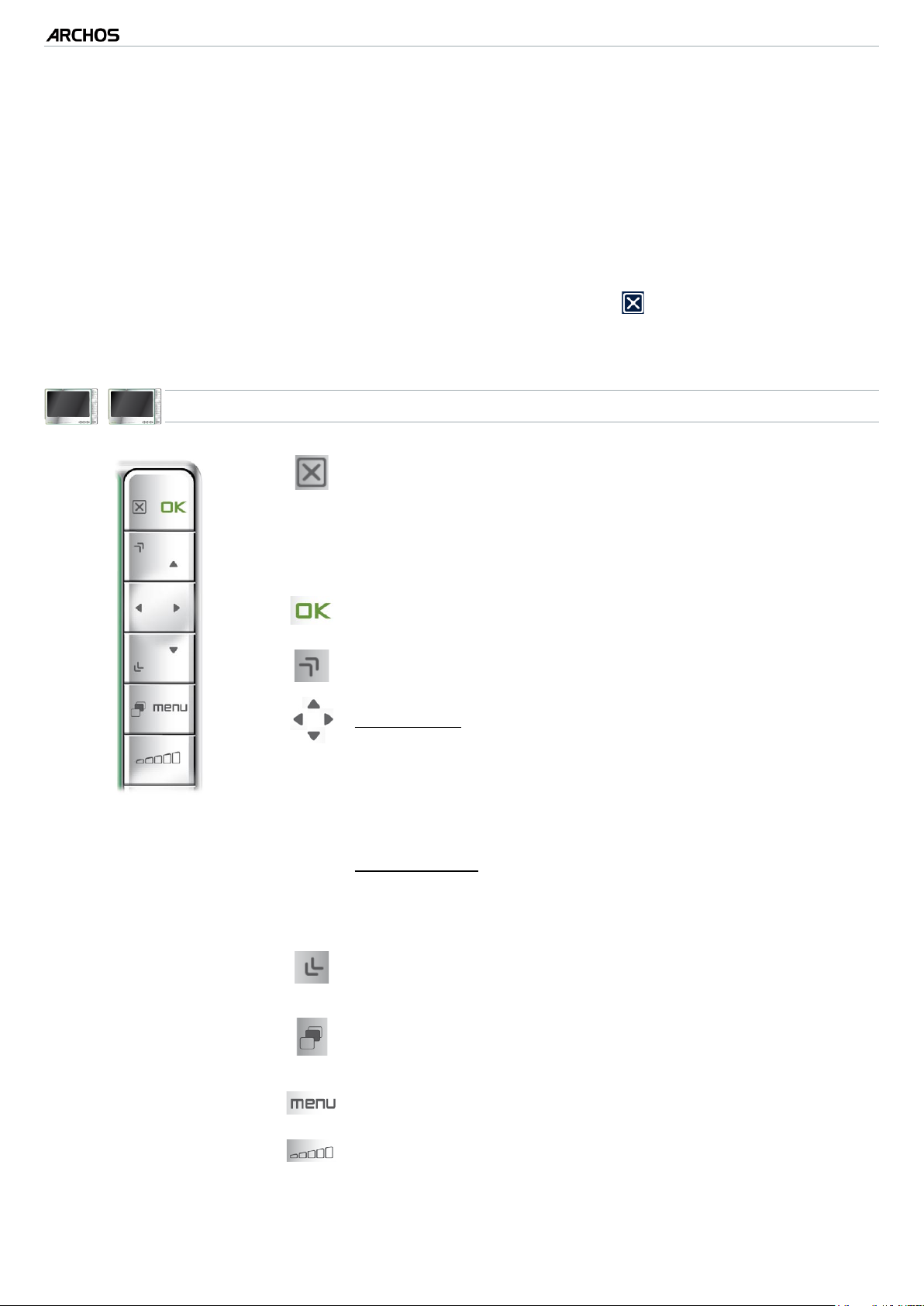
GEN 5
Sie können mit einem Tipp auf die Fortschrittsleiste direkt an eine ande-
•
HANDBUCH
V3.0
WIEDERGABE VON MUSIK > S. 25
re Stelle im Musiktitel springen. Alternativ dazu können Sie den Cursor in der
Fortschrittsleiste zur gewünschten Stelle im Song ziehen (siehe Punkt 8).
Der Lautstärkeschieberegler lässt sich in der gleichen Weise ziehen (siehe Punkt 4).
•
Um die einem Menüsymbol zugeordnete Funktion auszuführen, brauchen Sie es
•
einfach nur anzutippen. Um den Hilfetext zu einem Symbol aufzurufen, tippen Sie
auf das Wort MENU (siehe Punkt 9).
Um den Musiktitel anzuhalten und zurück zur Music Library [Musiksammlung] oder
•
zum Browser zu gelangen, tippen Sie auf das Exit-Symbol (siehe Punkt 1). Wenn
Sie das Exit-Symbol einige Sekunden gedrückt halten, beenden Sie den Musikmodus
und gelangen direkt zurück auf die Startseite.
405 605
TASTENFUNKTIONEN IM MUSIKWIEDERGABEMODUS
Taste einmal drücken: beendet den Song
-
wechselt zur
Music Library [Musiksammlung]
oder zum Browser
Taste gedrückt halten: beendet den Musikmodus
-
und wechselt direkt zurück auf die Startseite.
Musiktitel anhalten/fortsetzen
beschleunigter Vorwärtslauf
Nach links:
Taste einmal drücken: zurück zum Anfang des
-
Songs oder zum vorherigen Song (während der
ersten 10 Sekunden des Titels)
Taste gedrückt halten: schneller Rückwärtslauf
-
und
Nach rechts:
Taste einmal drücken: springt zum nächsten Song
-
Taste gedrückt halten: schneller Vorwärtslauf
-
beschleunigter Rückwärtslauf
zurück zur Music Library [Musiksammlung] oder zum
Music browser [Musikbrowser] (je nachdem, in welchem Modus Sie den Song gestartet haben)
zeigt die verfügbaren Menüelemente an
regelt die Lautstärke
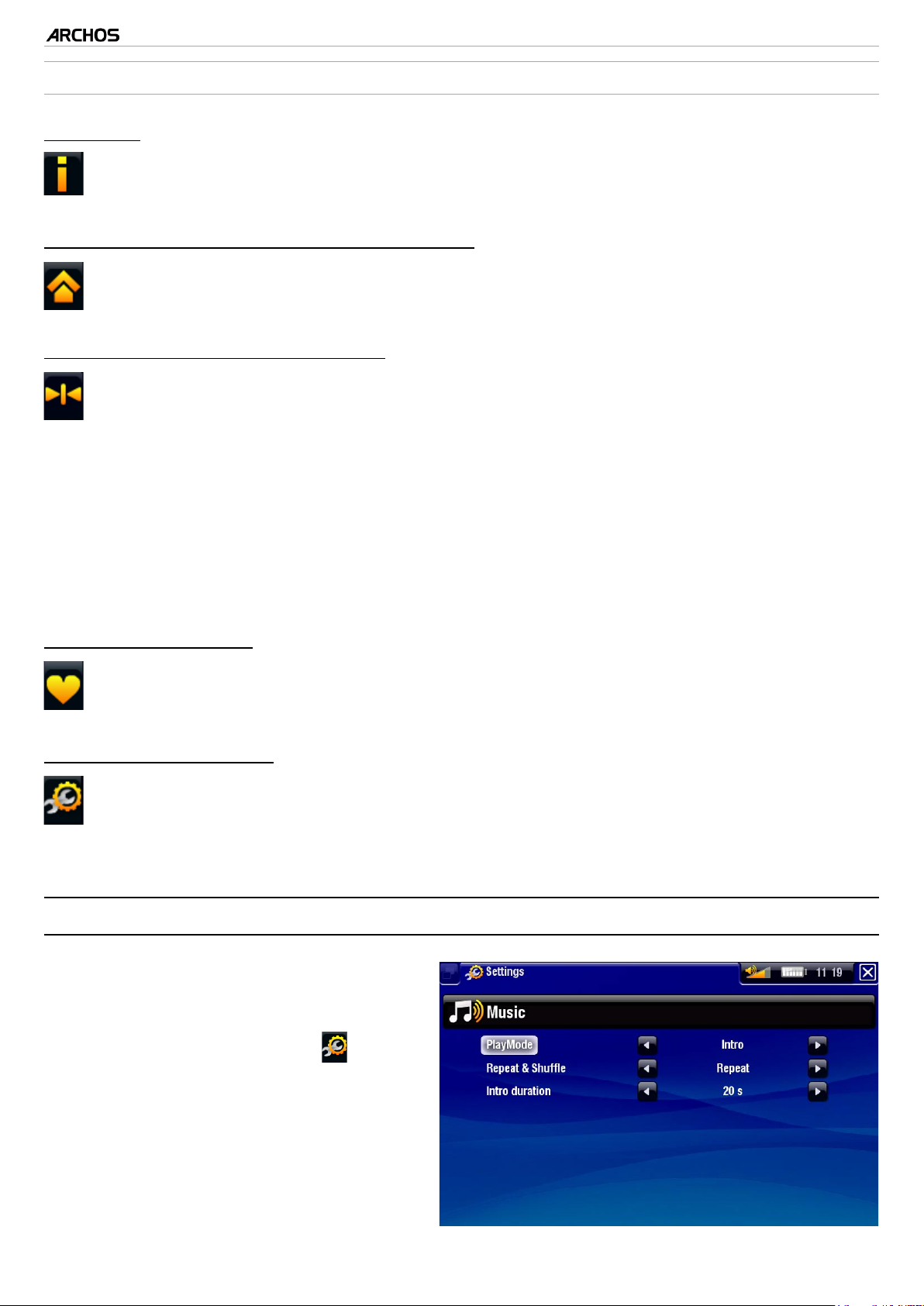
GEN 5
MENÜOPTIONEN ZUR MUSIKWIEDERGABE
HANDBUCH
V3.0
Info [Info]
Zeigt ein Meldungsfeld mit Informationen zur aktuellen Musikdatei an.-
ARCHOS home screen [ARCHOS Startseite]
Ermöglicht es während laufender Musikwiedergabe, auf die Startseite zurück
-
zu gelangen und die Festplatte zu durchsuchen oder Ihre Fotos anzuzeigen.
Set bookmark [Lesezeichen setzen]
Setzt an der aktuellen Stelle im Song ein Lesezeichen. Pro Datei ist da-
-
bei jeweils nur ein Lesezeichen zulässig. Sie können in bis zu 32 Dateien
Lesezeichen setzen.
Um die Wiedergabe eines Songs ab dem gesetzten Lesezeichen fortzuset-
-
zen, wechseln Sie in die Music Library [Musiksammlung] oder den Music
Browser [Musikbrowser] und markieren die mit einem Lesezeichen versehene
Musikdatei. Wählen Sie die Menüoption Bookmark [Lesezeichen] und dann
die Option Resume [Fortsetzen] (mit Clear [Löschen] wird das Lesezeichen
aus dem Song wieder entfernt).
WIEDERGABE VON MUSIK > S. 26
Set rating [Bewerten]
Hiermit können Sie dem aktuellen Titel eine Bewertung geben (1–5) bzw. die
-
Bewertung entfernen (keine).
Settings [Einstellungen]
Sie können hierüber das Musicplayer-Einstellungsfenster aufrufen (siehe näch-
-
ster Abschnitt) oder das Einstellungsfenster Sound [Klang] (siehe:
Einstellungen
).
2.3 MUSICPLAYER-EINSTELLUNGEN
Im Musikmodus können Sie das
•
Musicplayer-Einstellungsfenster
über die Menüoption Settings
[Einstellungen] aufrufen .
Tippen Sie auf die Tasten Nach links/
•
Nach rechts, um für einen Parameter
eine andere Einstellung auszuwählen.
Sound-
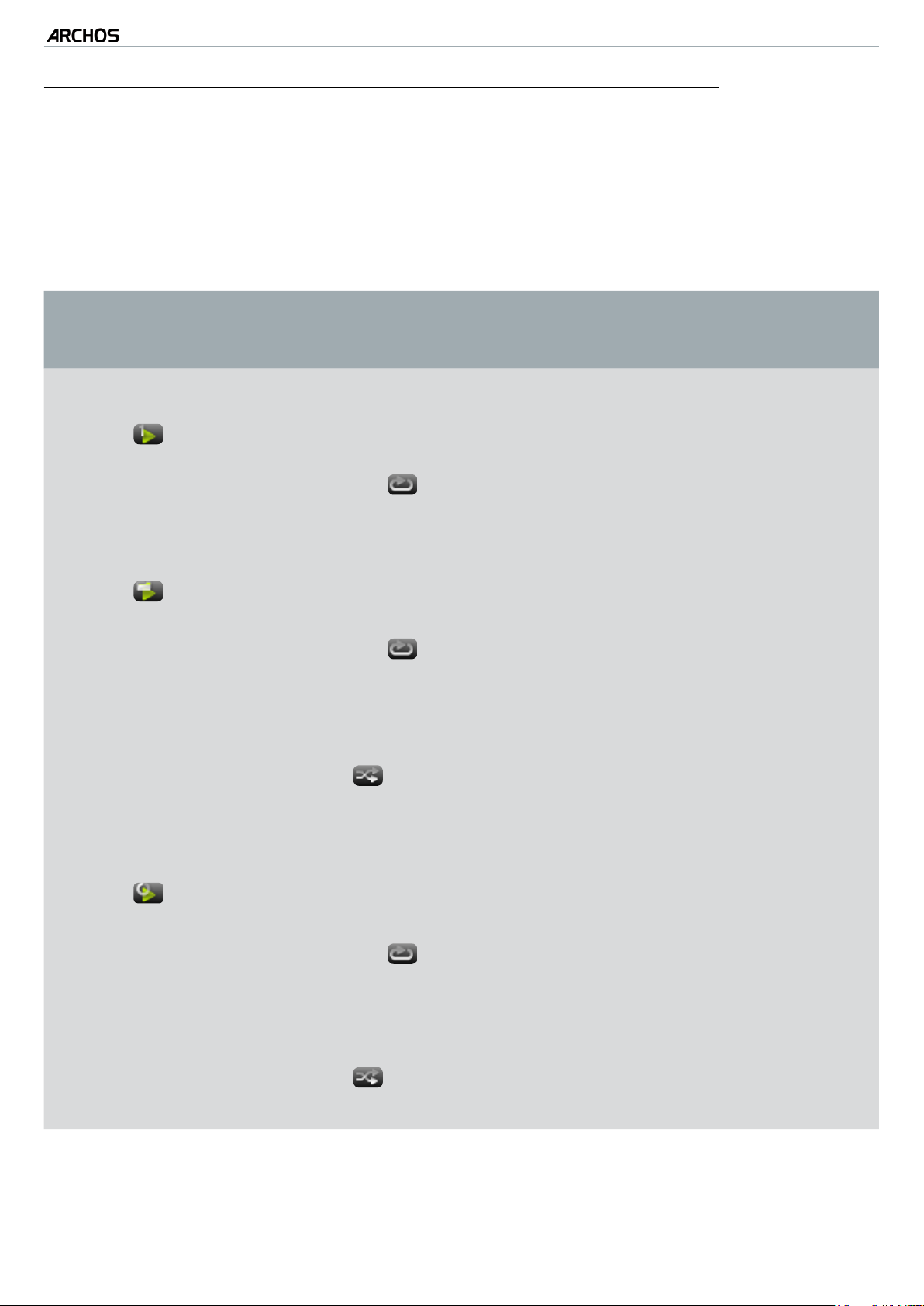
GEN 5
HANDBUCH
V3.0
WIEDERGABE VON MUSIK > S. 27
PlayMode [Abspielmodus], Repeat & Shufe [Wiederholung & Zufall]
In der folgenden Tabelle wird die Funktionsweise des Audioplayers erläutert,
-
entsprechend der unter PlayMode [Abspielmodus] UND Repeat & Shufe
[Wiederholung & Zufall] gewählten Einstellungen.
Der aktuelle Modus in der Musikwiedergabeansicht wird durch ein entsprechendes
-
Symbol angezeigt.
Abspielmodus
Einzeln
Verzeichnis
Repeat &
Shufe
Normal
Wiederholt
Normal
Wiederholt
Funktion des Musicplayers
Spielt den aktuellen Musiktitel ab und
-
hält dann an.
Spielt den aktuellen Musiktitel in einer
-
Endlosschleife immer wieder ab.
Spielt alle im aktuellen Verzeichnis ent-
-
haltenen Musiktitel nacheinander ab und
hält dann an.
Spielt alle Musiktitel im aktuellen
-
Verzeichnis nacheinander ab. In dieser
Reihenfolge wird die Wiedergabe endlos
wiederholt.
Alle
Zufällig
Normal
Wiederholt
Zufällig
Spielt die Musiktitel im aktuellen
-
Verzeichnis in einer zufälligen Abfolge ab.
Spielt alle auf dem ARCHOS enthalte-
-
nen Musiktitel nacheinander ab und hält
dann an.
Spielt alle auf dem ARCHOS enthalte-
-
nen Musiktitel nacheinander ab. In dieser
Reihenfolge wird die Wiedergabe endlos
wiederholt.
Spielt alle Musiktitel auf Ihrem ARCHOS
-
in einer zufälligen Abfolge ab.
Forts. Tabelle nächste Seite

GEN 5
HANDBUCH
V3.0
WIEDERGABE VON MUSIK > S. 28
Abspielmodus
Repeat &
Shufe
Vorwahl
Intro
In diesem Modus können Sie einen Titel auswählen, der nach
-
dem aktuellen Titel abgespielt werden soll.
Wechseln Sie während der Wiedergabe eines Titels in das
-
Browserfenster, markieren Sie dort einen Titel und öffnen Sie
ihn. Dieser Titel ist damit in der Vorwahl und wird nach dem
aktuellen Titel abgespielt.
In die Vorwahl lässt sich stets nur ein Titel aufnehmen und
-
zwar nur so lange der aktuelle Titel noch nicht beendet ist.
Spielt die ersten Sekunden pro Titel. Sie können in der
-
Einstellung Intro duration [Intro-Dauer] die jeweilige Zeit
einstellen. Nur beim 405 und 605: Drücken Sie während des
Intros auf OK, wird der gesamte Titel abgespielt.
Intro duration (Intro-Dauer)
Funktion des Musicplayers
Legt fest, wie lange ein Titel abgespielt wird, wenn PlayMode [Abspielmodus] auf
-
die Einstellung Intro gesetzt ist.
2.4 PLAYLISTEN
Eine Playlist enthält eine Abfolge von Musiktiteln, die vom Musicplayer
•
automatisch nacheinander abgespielt wird.
Auf Ihrem ARCHOS können Sie eine beliebige Zahl von Playlisten abspie-
•
len, anlegen und bearbeiten.
Die Playlisten werden im ARCHOS-Browser mit dem Symbol gekennzeichnet.
•
Hinweis: Beim Löschen einer Playlist wird nur die Liste gelöscht, die
Musikdateien selbst bleiben erhalten.
WIEDERGABE EINER PLAYLIST
Markieren Sie in der Music Library
•
[Musiksammlung] die Zeile Playlist
[Playlist] und öffnen Sie diese.
Markieren Sie eine Playlist und öff-
•
nen Sie sie. Daraufhin wird am rechten Rand ein Fenster mit dem Inhalt
der jeweiligen Playlist angezeigt.
Tippen Sie auf das erste Element der
•
Playlist, um den ersten Titel abzuspielen.

GEN 5
MENÜOPTIONEN IM PLAYLIST-FENSTER
HANDBUCH
V3.0
WIEDERGABE VON MUSIK > S. 29
Wenn eine Musikdatei im linken Fensterbereich markiert ist, werden folgende
Menüelemente angezeigt.
Add to playlist [Zu Playlist hinzufügen]
Selected le [Ausgewählte Datei]: Fügt den markierten Titel an das Ende der
-
aktuellen Playlist ein.
All les [Alle Dateien]: Fügt alle Titel (aus dem linken Fensterbereich) an das
-
Ende der aktuellen Playlist ein.
Insert in playlist [In Playlist einfügen]
Selected le [Ausgewählte Datei]: Fügt den markierten Titel vor dem ausge-
-
wählten Eintrag in die aktuelle Playlist ein.
All les [Alle Dateien]: Fügt alle Titel (aus dem linken Fensterbereich) vor
-
dem ausgewählten Eintrag in die aktuelle Playlist ein.
Diese Menüoptionen werden angezeigt, wenn der rechte Fensterbereich (PlaylistEditor) aktiv ist.
Track [Titel]
Remove track [Titel löschen]: Löscht den markierten Titel aus der Playlist.
-
Move [Verschieben]: Hiermit können Sie die Position des ausgewählten Titels
-
innerhalb der Playlist ändern. Markieren Sie dazu den zu verschiebenden Titel,
wählen Sie die Menüoption Track [Titel] und wählen Sie dann die Option
Move [Verschieben]. Markieren Sie dann die Position, an die der Titel ver-
schoben werden soll und bestätigen Sie den Vorgang.
Playlist [Playlist]
Clear [Löschen]: Löscht die aktuelle Playlist.
-
Shufe (Zufällig): Ordnet die Reihenfolge der Musiktitel in der aktuellen
-
Playlist nach dem Zufallsprinzip neu.
Save playlist [Playlist speichern]
Save [Speichern]: Speichert die aktuelle Playlist im Verzeichnis Playlists.
-
Save As [Speichern als]: Entspricht der Funktion von Save [Speichern], wo-
-
bei Sie der Playlist auch einen individuellen Namen geben können. Siehe auch:
Verwenden der virtuellen Tastatur
Hide playlist [Playlist schließen]
Schließt den Playlist-Editor.-
.

GEN 5
HANDBUCH
V3.0
WIEDERGABE VON MUSIK > S. 30
Settings [Einstellungen]
Über diese Option können Sie das Musicplayer-Einstellungsfenster (siehe
-
Musicplayer-Einstellungen
fen (siehe:
ERSTELLEN EINER NEUEN PLAYLIST
1.
Wählen Sie aus dem Music Browser [Musikbrowser] heraus die Menüoption Show
playlist [Playlist bearbeiten]. Daraufhin wird am rechten Rand ein Fensterbereich
Sound-Einstellungen
) oder das Einstellungsfenster Sound [Klang] aufru-
).
mit einer Playlist aufgerufen. Standardmäßig enthält die neue Playlist dieselben
Songs wie die zuletzt geöffnete Playlist, die Sie nun bearbeiten können.
2.
Suchen Sie im linken Fensterbereich die Songs, die Sie Ihrer Playlist hinzufügen
möchten. Markieren Sie dazu einen Song und öffnen Sie ihn. Wiederholen Sie diesen Vorgang mit allen Titeln, die Sie der Playlist hinzufügen möchten.
So fügen Sie der Playlist alle Songs eines Verzeichnisses hinzu: Öffnen Sie
das Verzeichnis im linken Fensterbereich und markieren Sie den ersten Song.
Wählen Sie die Menüoption “Add to Playlist” [Zu Playlist hinzufügen] oder
“Insert in Playlist” [In Playlist einfügen], und wählen Sie dann die Option “All
Files” [Alle Dateien].
Wenn die neue Playlist alle gewünschten Titel aufweist, wählen Sie die
3.
Menüoption Save playlist [Playlist speichern] und dann die Option Save as
[Speichern als].
Geben Sie anhand der virtuellen Tastatur einen Namen für die neue Playlist ein
4.
(siehe:
Zwischen dem linken und rechten Fensterbereich können Sie mithilfe der Tabs
umschalten.
BEARBEITEN EINER PLAYLIST
Verwenden der virtuellen Tastatur
), und tippen Sie auf OK.
So bearbeiten Sie eine vorhandene Playlist:
1.
Markieren Sie in der Music Library [Musiksammlung] die Zeile Playlist [Playlist]
und öffnen Sie diese.
2.
Markieren Sie die zu bearbeitende Playlist und öffnen Sie sie. Daraufhin wird am
rechten Rand ein Fenster mit dem Inhalt der jeweiligen Playlist angezeigt.
Diese Playlist können Sie nun mithilfe der entsprechenden Menüoptionen um wei-
3.
tere Titel ergänzen, die Reihenfolge nach dem Zufallsprinzip oder in der gewünschten Weise umstellen oder Titel daraus entfernen. Die verfügbaren Menüoptionen
sind je nach gewähltem Fensterbereich unterschiedlich (siehe:
Playlist-Fenster
).
Menüoptionen im

GEN 5
Wenn Sie alle gewünschten Änderungen vorgenommen haben, speichern Sie
4.
HANDBUCH
V3.0
WIEDERGABE VON MUSIK > S. 31
die Playlist anhand der Menüoption Save playlist [Playlist speichern] und der
Option Save [Speichern]. Wenn Sie der Playlist einen anderen Namen geben
möchten, wählen Sie die Option Save As [Speichern als].
HINZUFÜGEN VON SONGS ZU EINER PLAYLIST WÄHREND DER MUSIKWIEDERGABE
Wechseln Sie während der Musikwiedergabe anhand des Tab-Symbols in die Music
1.
Library [Musiksammlung] bzw. in den Music Browser [Musikbrowser], und wählen
Sie dort die Menüoption Show playlist [Playlist bearbeiten].
Das Fenster teilt sich daraufhin in zwei Bereiche: im linken Bereich werden die
2.
Musikdateien, im rechten die zuletzt geöffnete Playlist angezeigt.
Während Sie einen Song hören, können Sie die zuletzt geöffnete Playlist bearbeiten.
3.
Schließen Sie den Playlist-Editor , um zurück in das Musikwiedergabefenster zu
4.
wechseln.
Wichtiger Hinweis: Das ist nur dann möglich, wenn Sie das “Music”Verzeichnis über das Music-Symbol auf der Startseite aufgerufen haben und
nicht über das “Files” [Dateien]-Symbol.
2.5 ÜBERTRAGEN VON MUSIK AUF DEN ARCHOS-PLAYER
Zur Übertragung der auf dem Computer gespeicherten Musik auf Ihren ARCHOSPlayer stehen Ihnen im Wesentlichen zwei Möglichkeiten zur Verfügung:
Windows Media® Player: Kopieren Sie Ihre Musikdateien mit dem Windows
1.
Media® Player 10 oder höher*:
Synchronisieren Sie die auf dem Computer gespeicherten Musikdateien
-
mit denen auf dem ARCHOS-Player mithilfe des Windows Media® Player
10 oder höher* (Tab Sync).
Weitere Informationen zum Übertragen von auf dem Computer gespei-
-
cherten Videodateien anhand von Windows Media® Player nden Sie
auch unter
Übertragen von Dateien auf den ARCHOS-Player
.
* Um eine optimale Leistung zu erzielen, empfehlen wir Ihnen, auf Windows
Media® Player 11 oder höher zu aktualisieren.
Windows® Explorer: Kopieren Sie Ihre auf dem Computer gespeicherten
2.
Musikdateien und fügen Sie sie in das Verzeichnis Music Ihres ARCHOS-Players ein.
Informationen zum Verbinden/Trennen des ARCHOS-Players mit bzw. vom Computer
nden Sie im Abschnitt
Übertragen von Dateien
.

GEN 5
ÜBERTRAGEN IHRER CD-SAMMLUNG AUF DEN ARCHOS-PLAYER
HANDBUCH
V3.0
WIEDERGABE VON MUSIK > S. 32
Auf Ihrem Computer lassen sich mithilfe des Windows Media® Player 10 oder höher ganz einfach Audiodateien erstellen, indem Sie Ihre CDs in das MP3- oder WMAFormat überführen.
Legen Sie eine Musik-CD in das entsprechende
1.
Laufwerk des Computers ein. Daraufhin meldet
sich Windows® mit der Frage, welche Aktion
Sie ausführen möchten.
Wählen Sie Rip music from CD [Von Medium
2.
kopieren], woraufhin Windows Media® Player
den Kopiervorgang von CD startet. Die Titel
werden automatisch von der CD extrahiert und
je nach den in Windows Media® Player festgelegten Kopieroptionen in das MP3- oder WMAFormat kodiert. Standardformat ist dabei WMA.
Nach Beendigung dieses Vorgangs ist das Album Teil Ihrer Music Library
3.
[Musiksammlung].
Weitere Informationen zum Übertragen von kopierten Musikdateien auf den
4.
ARCHOS-Player nden Sie unter
Übertragen von Dateien.
Weitere Informationen nden Sie in den Hilfeanweisungen zum Windows Media® Player.
Überprüfen Sie, ob die für Sie geltenden Gesetze und Regelungen private
•
Kopien von CDs für den Heimgebrauch gestatten.
Einige CDs sind mit einem Kopierschutz versehen, sodass Windows Media®
•
Player von derart präparierten Datenträgern keine Musikdateien generieren kann.
2.6 AUFZEICHNEN VON ANALOGEM AUDIO
Mit der optionalen DVR Station Gen 5 oder dem DVR Travel Adapter
•
(über www.archos.com verfügbar) kann mit dem ARCHOS-Player Audio
von den meisten analogen Standard-Audioquellen aufgezeichnet werden.
Siehe auch:
•
DVR TRAVEL ADAPTER DVR STATION GEN 5
Optionale Funktionen
.

GEN 5
HANDBUCH
V3.0
WIEDERGABE VON MUSIK > S. 33
605 705
2.7 WIEDERGABE DER FREIGEGEBENEN
MUSIKDATEIEN VOM PC
Der ARCHOS-Player ermöglicht es bei einer bestehenden WLAN-
•
Netzwerkverbindung, in der Windows Media®-Bibliothek des
PCs gespeicherte und freigegebene Musikdateien direkt auf dem
Abspielgerät auszugeben.
Dazu benötigen Sie eine WLAN-Verbindung sowie Windows Media®
•
Player 11 oder höher* auf Ihrem PC.
Der ARCHOS-Player verwendet den Standard UPnP (Universal
•
Plug-and-play), um freigegebene Musikdateien von der Windows
Media®-Bibliothek des PCs als Livestream auszugeben.
Siehe auch:
•
Mediendateien
* Auf dem Markt bestehen darüber hinaus andere Produkte, die Mediendateien
ebenfalls mit dem UPnP-Standard als Livestream übertragen können.
Wiedergabe von auf dem PC freigegebenen
.

GEN 5
HANDBUCH
V3.0
ANZEIGEN VON FOTOS > S. 34
3. ANZEIGEN VON FOTOS
Wählen Sie im Startfenster das Symbol Photo [Photo], um den Photo
Viewer [Foto-Viewer] zu starten.
3.1 DURCHSUCHEN DER FOTOS
•
Im Photo [Foto]-Browser können Sie das Verzeichnis Pictures auf der ARCHOSFestplatte durchsuchen.
•
Sie bewegen sich eine Hierarchieebene nach oben, indem Sie die aktuelle Ansicht
schließen . Unabhängig von der konkreten Navigationsfolge können Sie jederzeit direkt zurück zur Startseite gelangen, wenn Sie das Symbol für Exit [Beenden]
einige Sekunden gedrückt halten.
(
DER PHOTO BROWSER
Die erste Ansicht im Fotomodus
•
FOTOBROWSER
)
zeigt alle im Verzeichnis
Pictures enthaltene Fotos und
Unterverzeichnisse an.
•
Um ein Foto anzuzeigen, müssen
Sie das entsprechende Vorschaubild
markieren und es öffnen. Um ein
in einem Unterverzeichnis des
Verzeichnisses Pictures enthaltenes
Foto anzuzeigen, müssen Sie dazu zunächst das Unterverzeichnis öffnen.
Im Photo Browser [Fotobrowser] können Sie alle Fotos auch nach Datum geordnet
•
anzeigen.
Im Photo Browser [Fotobrowser] werden die einzelnen Fotos durch ein
Vorschaubild dargestellt.

GEN 5
DURCHSUCHEN DER AUF SPEICHERKARTEN GESPEICHERTEN FOTOS
HANDBUCH
V3.0
ANZEIGEN VON FOTOS > S. 35
(abhängig vom jeweiligen Modell)
Haben Sie im ARCHOS eine Speicherkarte eingesetzt (das Einsetzen und
•
Herausnehmen von Speicherkarten wird unter
Speicherkartensteckplatz
beschrieben), wählen Sie die Zeile SD/MMC card [SD/MMC-Karte] in der ersten Ansicht
des Photo [Foto]-Modus.
Dann können Sie den Inhalt der Karte durchsuchen und ggf. darauf enthaltene
•
Fotos anzeigen. Im Fotomodus werden ausschließlich Bilddateien und entsprechende Verzeichnisse angezeigt.
Wenn Sie eine Speicherkarte einstecken, wird der Inhalt (Bilder) automatisch
in die Photo library [Fotosammlung] integriert (Ansichten “All by date” [Alle,
sortiert nach Datum] und “Browse by date” [Nach Datum sortiert]).
MENÜOPTIONEN IM PHOTO BROWSER
Info [Info]
Zeigt ein Meldungsfeld mit Informationen zum markierten Bild an.-
Delete [Löschen]
Mit dieser Option können Sie das markierte Bild löschen. Es wird ein Fenster
-
aufgerufen, in dem Sie den Vorgang bestätigen müssen.
Start slideshow [Diaschau starten]
Startet eine Diaschau des markierten Bildes.
-
Die Menüoption Pause slideshow [Diaschau anhalten], mit der Sie die
-
Diaschau unterbrechen können, wird eingeblendet.
(
FOTOBROWSER
)
*
Settings [Einstellungen]
Ruft das Einstellungsfenster im Photo Viewer [Foto-Viewer] auf (siehe
-
Viewer-Einstellungen
* Die verfügbaren Menüelemente sind je nach der Navigationsfolge im Photo
Browser [Fotobrowser] unterschiedlich.
).
Photo

GEN 5
HANDBUCH
V3.0
ANZEIGEN VON FOTOS > S. 36
3.2 DER PHOTO VIEWER [FOTO-VIEWER]
Um ein Bild anzuzeigen, müssen Sie das entsprechende Vorschaubild markieren und
es dann öffnen. Das darüber gelagerte Menü wird nach einigen Sekunden automatisch
ausgeblendet.
(
DIE PHOTO VIEWER
FOTO-VIEWER)-ANSICHT
605 705
Um das überlagerte Menü erneut einzublenden, tippen Sie einmal auf eine be-
•
STEUERELEMENTE AUF DEM TOUCHSCREEN DES PHOTO-VIEWER
liebige Stelle auf dem Bildschirm. Um es wieder auszublenden, warten Sie einige
Sekunden oder tippen Sie in der oberen linken Ecke auf das Tab-Symbol .
Um zum nächsten Bild zu wechseln, ziehen Sie den Stylus (an einer beliebigen
•
Stelle des Bildschirms) von links nach rechts. Ziehen Sie ihn in die entgegengesetzte Richtung, wird das vorherige Bild angezeigt.
Um das Bild um 90° entgegen dem Uhrzeigersinn zu drehen, ziehen Sie den Stylus
•
(an einer beliebigen Stelle des Bildschirms) von unten nach oben. Ziehen Sie den
Stylus nach unten, wird das Bild im Uhrzeigersinn um 90° gedreht.
Zum Vergrößern des aktuellen Bildes an beliebiger Stelle auf dem Bildschirm ge-
•
drückt halten, bis Sie mit der Zoomstufe zufrieden sind. Sie können dann den Stift
(irgendwo auf dem Bildschirm) ziehen, um sich in der Vergrößerung zu bewegen.
Um die Originalgröße des Bildes anzuzeigen, tippen Sie zweimal (schnell) auf eine
beliebige Bildschirmstelle.
Um die einem Menüsymbol zugeordnete Funktion auszuführen, brauchen Sie es
•
einfach nur anzutippen. Um den Hilfetext zu einem Symbol aufzurufen, tippen Sie
auf das Wort MENU.
Um das Bild zu schließen und zurück zum Photo [Foto] -Browser zu gelangen,
•
tippen Sie auf das Symbol .
Wenn Sie das Exit-Symbol einige Sekunden gedrückt
halten, beenden Sie den Fotomodus und gelangen direkt auf die Startseite.

GEN 5
HANDBUCH
V3.0
ANZEIGEN VON FOTOS > S. 37
405 605
TASTENFUNKTIONEN IM PHOTO VIEWER
Taste einmal drücken: beendet das Video und
-
wechselt in den Photo [Foto]-Browser
Taste gedrückt halten: beendet den Fotomodus
-
und wechselt direkt zurück auf die Startseite.
startet oder unterbricht eine Diaschau
vergrößert die Bilddarstellung
Nach links/Nach rechts: springt zum vorherigen/nächsten Bild
Nach unten/Nach oben: dreht das Bild um 90° im/
entgegen dem Uhrzeigersinn
verkleinert die Bilddarstellung
(
FOTO-VIEWER
)
zeigt das überlagerte Menü an bzw. blendet es aus
zeigt die verfügbaren Menüelemente an
regelt die Lautstärke
MENÜOPTIONEN IM PHOTO VIEWER
Info [Info]
Zeigt ein Meldungsfeld mit Informationen zum aktuellen Bild an.-
Rotate [Drehen]
Wählen Sie Left [Links], um das Bild um 90° entgegen dem Uhrzeigersinn zu
-
drehen.
Wählen Sie Right [Rechts], um das Bild um 90° im Uhrzeigersinn zu drehen.
-
(
FOTO-VIEWER
)
Start slideshow [Diaschau starten]
Startet eine Diaschau des aktuellen Bildes.
-
Die Menüoption Pause slideshow [Diaschau anhalten], mit der Sie die
-
Diaschau unterbrechen können, wird eingeblendet.

GEN 5
HANDBUCH
V3.0
Set as wallpaper [Als Hintergrund speichern]
Speichert das aktuelle Bild als Hintergrundbild für den ARCHOS-Player.-
Settings [Einstellungen]
Ruft das Einstellungsfenster Photo Viewer [Foto-Viewer] auf (siehe nächstes
-
Kapitel).
Zoom [Zoom]
Vergrößern/verkleinern Sie das aktuelle Bild mithilfe des Schiebereglers.-
3.3 PHOTO VIEWER-EINSTELLUNGEN
Im Fotomodus können Sie
•
das Photo Viewer [FotoViewer]-Einstellungsfenster
über die Menüoption Settings
[Einstellungen] aufrufen .
ANZEIGEN VON FOTOS > S. 38
Tippen Sie auf die Tasten Nach links/
•
Nach rechts, um für einen Parameter
eine andere Einstellung auszuwählen.
Picture Pause [Bildintervall]
Legt die Zeitdauer fest, in der die einzelnen Bilder während einer Diaschau ange-
-
zeigt werden.
Transition [Übergang]
Legt den zwischen zwei Bildern eingeblendeten Übergangseffekt fest. Zur Auswahl
-
stehen mehrere interessante Effekte.
Sequence [Reihenfolge]
Ermöglicht es, den Shufe-Modus zu aktivieren/deaktivieren. Wenn der Parameter
-
auf Shufe [Zufällig] gesetzt ist, werden Ihre Bilder in zufälliger Reihenfolge angezeigt. Zum Deaktivieren des Shufe-Modus wählen Sie die Einstellung Normal.
Format [Format]
Hiermit können Sie die Darstellungsweise des Bildes ändern.
-
Original [Original]: Zeigt das gesamte Bild im Originalformat an.
-
Full Screen [Vollbild]: Vergrößert das Bild auf die volle Bildschirmgröße. Um den
-

GEN 5
HANDBUCH
V3.0
ANZEIGEN VON FOTOS > S. 39
integrierten ARCHOS-Bildschirm auszufüllen, wird das Bild u. U. geringfügig, meistens am oberen und unteren Bildrand, abgeschnitten.
3.4 WIEDERGABE EINER DIASCHAU
Um eine Diaschau anzusehen, markieren Sie eine Bilddatei im Photo [Foto]-
•
Browser oder im Photo Viewer [Foto-Viewer] und wählen die Menüoption Start
Slideshow [Diaschau starten].
Eine einmal gestartete Diaschau können Sie jederzeit über die Menüoption Pause
•
slideshow [Diaschau anhalten] anhalten.
Die Zeitdauer, die jedes Bild angezeigt wird, sowie die Übergangseffekte lassen
•
sich im Einstellungsfenster Photo [Foto] einstellen (siehe:
Fotoeinstellungen
).
3.5 ANZEIGEN VON FOTOS WÄHREND DER MUSIKWIEDERGABE
Sie können Fotos und Diaschaus auch während der Musikwiedergabe ansehen:
Wählen Sie während der Musikwiedergabe die Menüoption ARCHOS home
•
screen [ARCHOS Startseite].
Wählen Sie im Startfenster das Symbol Photo [Foto], um den Fotomodus aufzu-
•
rufen.
Durchsuchen Sie Ihre Fotos (siehe:
•
die beschriebene Weise eine Diaschau (siehe:
Um zurück zur Ansicht Musikwiedergabe zu gelangen, wechseln Sie zur Startseite
•
Durchsuchen der Fotos
Anzeigen einer Diaschau
) oder starten Sie auf
).
und wählen das Symbol Music [Musik].
3.6 ÜBERTRAGEN VON FOTOS AUF DEN ARCHOS-PLAYER
Zur Übertragung der auf dem Computer gespeicherten Bilder auf Ihren ARCHOS-Player
stehen Ihnen im Wesentlichen zwei Möglichkeiten zur Verfügung:
Windows Media® Player: Kopieren Sie Ihre Bilder mit dem Windows Media® Player
1.
10 oder höher*:
Synchronisieren Sie die auf dem Computer gespeicherten Bilder mit de-
-
nen auf dem ARCHOS-Player mithilfe des Windows Media® Player 10
oder höher* (Tab Sync).
Weitere Informationen zum Übertragen von auf dem Computer gespei-
-
cherten Videodateien anhand von Windows Media® Player nden Sie
auch unter
Übertragen von Dateien auf den ARCHOS-Player
.

GEN 5
* Um eine optimale Leistung zu erzielen, empfehlen wir Ihnen, auf Windows
Media® Player 11 oder höher zu aktualisieren.
Windows® Explorer: Kopieren Sie Ihre auf dem Computer gespeicherten Bilder und
2.
HANDBUCH
V3.0
ANZEIGEN VON FOTOS > S. 40
fügen Sie sie in das Verzeichnis Pictures Ihres ARCHOS-Players ein.
Informationen zum Verbinden/Trennen des ARCHOS-Players mit bzw. vom Computer
nden Sie im Abschnitt
Übertragen von Dateien
.
605 705
3.7 WIEDERGABE DER FREIGEGEBENEN FOTOS
VOM PC
Der ARCHOS-Player ermöglicht es bei einer bestehenden WLAN-
•
Netzwerkverbindung, in der Windows Media®-Bibliothek des PCs
gespeicherte und freigegebene Fotos direkt auf dem Abspielgerät
auszugeben.
Dazu benötigen Sie eine WLAN-Verbindung sowie Windows Media®
•
Player 11 oder höher* auf Ihrem PC.
Der ARCHOS-Player verwendet den Standard UPnP (Universal
•
Plug-and-play), um freigegebene Fotos von der Windows Media®Bibliothek des PCs als Livestream auszugeben.
Siehe auch:
•
Mediendateien
* Auf dem Markt bestehen darüber hinaus andere Produkte, die Mediendateien
ebenfalls mit dem UPnP-Standard als Livestream übertragen können.
Wiedergabe von auf dem PC freigegebenen
).

GEN 5
HANDBUCH
V3.0
VERWENDUNG DES DATEIBROWSERS > S. 41
4. VERWENDUNG DES DATEIBROWSERS
Der ARCHOS Dateibrowser ermöglicht es, die auf der ARCHOSFestplatte angelegten Dateiverzeichnisse zu durchsuchen. Wählen Sie
im Startfenster das Symbol Files [Dateien], um den Dateibrowser aufzurufen.
Daraufhin unterteilt sich die Ansicht in
zwei Fensterbereiche:
Im linken Bereich navigieren
•
Sie durch die Verzeichnisse der
Festplatte.
Der rechte Bereich wird angezeigt,
•
wenn Sie Dateien und Verzeichnisse
kopieren und verschieben möchten
(siehe:
von Dateien und Verzeichnissen
Kopieren und Verschieben
).
Info zur Festplatte Ihres ARCHOS-Gerätes:
Die Originalverzeichnisse: “Music”, “Pictures”, “Video”, “Playlists” usw. sollten
Sie AUF KEINEN FALL löschen oder umbenennen. Die zugehörigen Symbole
auf der Startseite (“Video”, “Music” [Musik], “Photo” [Photo] usw.) führen direkt
zu einigen dieser Verzeichnisse und die Verknüpfungen sind nicht mehr funktionsfähig, wenn diese Verzeichnisse gelöscht oder umbenannt wurden.
DURCHSUCHEN DER AUF SPEICHERKARTEN GESPEICHERTEN DATEIEN
(abhängig vom jeweiligen Modell)
Haben Sie im ARCHOS eine Speicherkarte eingesetzt (das Einsetzen und
•
Herausnehmen von Speicherkarten wird unter
Speicherkartensteckplatz
beschrie-
ben), wählen Sie die Zeile SD/MMC card [SD/MMC-Karte] im ersten Bildschirm des
File [Datei] -Browser.
Dann können Sie den Inhalt der eingesteckten Speicherkarte durchsuchen. Im
•
Dateibrowser werden alle Dateien und Verzeichnisse angezeigt.
4.1 NAVIGATION
605 705
Sie können über den Cursor der Bildlaueiste die Dateiliste nach oben und nach
•
unten durchsuchen. Sie können den Bildlauf beschleunigen, indem Sie ober- bzw.
unterhalb des Cursors in der Bildlaueiste tippen.
TOUCHSCREEN-STEUERELEMENTE

GEN 5
Tippen Sie einmal auf eine Datei oder ein Verzeichnis, um sie bzw. es zu markieren,
•
HANDBUCH
V3.0
VERWENDUNG DES DATEIBROWSERS > S. 42
und ein zweites Mal, um sie bzw. es zu öffnen.
Um zwischen dem linken und rechten Fensterbereich zu wechseln, tippen Sie auf
•
oder direkt in den gewünschten Fensterbereich.
Um die einem Menüsymbol zugeordnete Funktion auszuführen, brauchen Sie es
•
einfach nur anzutippen. Um den Hilfetext zu einem Symbol aufzurufen, tippen Sie
auf das Wort MENU.
Sie bewegen sich eine Hierarchieebene nach oben, wenn Sie auf tippen (siehe
•
Punkt 1). Unabhängig von der konkreten Navigationsfolge können Sie jederzeit direkt zurück zur Startseite gelangen, wenn Sie das Symbol für Exit [Beenden] einige
Sekunden gedrückt halten.
405 605
TASTENFUNKTIONEN
Taste einmal drücken: springt eine Hierarchieebene
-
nach oben
Taste gedrückt halten: beendet den
-
und wechselt direkt zurück auf die Startseite.
öffnet eine Datei oder ein Verzeichnis
schneller Bildleistenlauf nach oben
Nach links: springt in der Verzeichnisstruktur eine
Ebene nach oben
Nach oben/Nach unten: schneller Bildleistenlauf nach
oben bzw. unten
schneller Bildleistenlauf nach unten
Dateibrowser
wechselt zwischen dem linken und rechten
Fensterbereich.
zeigt die verfügbaren Menüelemente an
regelt die Lautstärke
MENÜOPTIONEN IM BROWSER
Hinweis: Einige der hier aufgeführten Menüoptionen werden nicht angezeigt,
wenn sie für die markierte Datei oder das markierte Verzeichnis nicht verfügbar sind.

GEN 5
HANDBUCH
V3.0
Info [Info]
Zeigt ein Meldungsfeld mit Informationen zur markierten Datei an.-
Create folder [Verzeichnis erstellen]
Erstellt an der aktuellen Position ein Verzeichnis.
-
Den Namen des Verzeichnisses müssen Sie über die virtuelle Tastatur einge-
-
ben (siehe:
Verwenden der virtuellen Tastatur
File Management [Datei-Management]
Rename [Umbenennen]: Hiermit können Sie den Namen der markierten
-
Datei bzw. des markierten Ordners über die virtuelle Tastatur ändern. Siehe
auch:
Delete [Löschen]: Löscht die markierte Datei oder das markierte Verzeichnis
-
Verwenden der virtuellen Tastatur
(und dessen gesamten Inhalt). Es wird ein Fenster aufgerufen, in dem Sie den
Vorgang bestätigen müssen.
VERWENDUNG DES DATEIBROWSERS > S. 43
).
.
Copy [Kopieren]
Copy [Kopieren]: Kopiert die markierte Datei oder das markierte Verzeichnis
-
in die im anderen Browserfenster angegebene Position.
Copy all les [Alle Dateien kopieren]: Kopiert alle Dateien des aktuellen
-
Verzeichnisses in die im anderen Browserfenster angegebene Position.
Move [Verschieben]: Verschiebt die markierte Datei oder das markierte
-
Verzeichnis an die im anderen Browserfenster angegebene Position.
KOPIEREN UND VERSCHIEBEN VON DATEIEN UND VERZEICHNISSEN
Markieren Sie im linken Fensterbereich die Datei/das Verzeichnis, die bzw. das Sie
•
kopieren oder verschieben möchten.
Navigieren Sie im rechten Bereich an die Position, an die Sie die Datei/das
•
Verzeichnis kopieren möchten.
Wechseln Sie zurück in den linken Fensterbereich, wählen Sie die Menüoption
•
Copy [Kopieren] und dann, je nach der auszuführenden Aktion, die Option Copy
[Kopieren], Copy all les [Alle Dateien kopieren] oder Move [Verschieben].
4.2 VERWENDEN DER VIRTUELLEN TASTATUR
Die virtuelle Tastatur ist eine Oberäche zur Eingabe von Text, um z. B. Dateien oder
Verzeichnisse umzubenennen oder einer erstellten Playlist einen Titel zu geben.

GEN 5
Je nach Modell ist die Darstellung der virtuellen Tastatur
•
etwas unterschiedlich. Transparent dargestellte Tasten sind
nicht funktionsfähig.
HANDBUCH
V3.0
VERWENDUNG DES DATEIBROWSERS > S. 44
2.
Symbol Exit
3.
Löscht das Zeichen
vor dem Cursor
4.
Umschalttaste
5.
Alt/Alt Gr-Taste:
zum Aktivieren/
Deaktivieren
der sekundären
Tastenfunktionen
6.
Verschiebt den Cursor
um ein Zeichen nach
links
7.
Verschiebt den Cursor
um ein Zeichen nach
rechts
8.
Speichert den Namen.
1.
Aktueller Name der Datei/des Verzeichnisses
605 705
Tippen Sie auf eine Taste, um das entsprechende Zeichen einzugeben.
•
Tippen sie auf
•
TOUCHSCREEN-STEUERELEMENTE DER TASTATUR
(siehe Punkt 2 der oben dargestellten Ansicht), um die Tastatur
zu schließen, ohne die Eingaben zu speichern.
Wenn Sie den gewünschten Namen eingegeben haben, tippen Sie auf die Taste Ok
•
(siehe Punkt 9), um diesen zu speichern und die Tastatur zu schließen. Es wird ein
Fenster aufgerufen, in dem Sie den Vorgang bestätigen müssen.
405 605
TASTENFUNKTIONEN IN DER TASTATUR
Tastatur ohne Speichern schließen
Eingabe des markierten Zeichens
Entspricht der Umschalttaste
Zum Springen zwischen benachbarten Tasten
Entspricht der Taste Alt/Alt Gr
(abhängig vom jeweili-
gen Modell)

GEN 5
HANDBUCH
V3.0
VERWENDUNG DES DATEIBROWSERS > S. 45
4.3 VERWENDUNG DES DATEIBROWSERS WÄHREND
DER MUSIKWIEDERGABE
Sie können den Dateibrowser auch während der Musikwiedergabe verwenden:
•
Wählen Sie während der Musikwiedergabe die Menüoption ARCHOS home
screen [ARCHOS Startseite].
•
Wählen Sie im Startfenster das Symbol Files [Dateien], um den Dateibrowser aufzurufen und dort Ihre Dateien zu durchsuchen.
•
Um zurück zur Ansicht Musikwiedergabe zu gelangen, wechseln Sie zur Startseite
und wählen das Symbol Music [Musik].
605 705
•
Wenn das Gerät in ein Windows® Netzwerk eingebunden ist, besteht die
4.4 ZUGRIFF AUF ANDERE COMPUTER IM NETZWERKZUGRIFF AUF ANDERE COMPUTER IM NETZWERK
Möglichkeit, auf anderen Rechnern des Netzwerks freigegebene Verzeichnisse im
ARCHOS Dateibrowser zu durchsuchen*.
•
Wählen Sie auf der Startseite das Symbol Files [Dateien]. Wählen Sie im linken
Browserfenster die erste Zeile in der Liste (Network [Netzwerk]). Daraufhin wird
eine Verbindung zu einem WLAN-Access Point hergestellt, und es werden mit dem
Windows®-Netzwerk ggf. andere verbundene Computer erkannt. Sie können einen
der erkannten Computer auswählen und dessen freigegebene Verzeichnisse durchsuchen.
* Wenn der Computer mit den freigegebenen Verzeichnissen einen Windows®Benutzernamen und ein zugehörendes Passwort hat, werden Sie aufgefordert,
diese einzugeben, bevor Ihnen der Zugriff auf diese Verzeichnisse gewährt
wird.

GEN 5
HANDBUCH
V3.0
VERWENDUNG DES DATEIBROWSERS > S. 46
Anhand der ARCHOS-Doppelfensteranordnung können Mediendateien abgespielt oder
vom vernetzten Computer auf Ihr Gerät übertragen werden. Sofern für das Verzeichnis
auf dem Computer eine Schreibberechtigung besteht, ist der Dateitransfer auch in die andere Richtung möglich (vgl.
Ist die WLAN-Funktion nicht aktiviert oder besteht keine Netzwerkverbindung,
sucht das Gerät nach vorhandenen Netzwerken, stellt eine Verbindung zu einem
bekannten Netzwerk her oder zeigt eine Liste der verfügbaren Netzwerke an.
Kopieren und Verschieben von Dateien und Verzeichnissen
).
4.5 VERWENDEN DES PDF READERS
Auf Ihrem ARCHOS ist der PDF Reader mit Hyperlink-Unterstützung verfügbar.
•
Im Browser werden PDF-Dateien mit dem Symbol
•
Markieren Sie ein PDF-Dokument im Dateibrowser, um es zu öffnen.
•
ACHTUNG: Zum ARCHOS PDF READER werden unter Umständen nicht alle
PDF-Funktionen implementiert. So können Sie ggf. keine mit einem Passwort
geschützten PDF-Dateien öffnen.
605 705
Um eine Verknüpfung (rot/blaue Umrandung) aufzurufen, tippen Sie einfach darauf.
•
Das dem PDF-Dokument übergelagerte Menü lässt sich aufrufen, indem Sie auf
•
STEUERELEMENTE AUF DEM PDF-TOUCHSCREEN
gekennzeichnet.
dem Bildschirm einmal in die untere rechte Ecke tippen.
Tippen Sie auf die Menüoption Next/Previous page [Nächste/Vorherige Seite], um
•
zur nächsten/vorherigen Seite zu gehen.
Tippen Sie auf , um den PDF Reader zu schließen.
•
405 605
PDF-TASTENFUNKTIONEN
Taste einmal drücken: Anpassen auf Bildschirmbreite
-
(bei vergrößerter/verkleinerter Darstellung)
Taste gedrückt halten: PDF Reader wird geschlossen
-
Aufruf einer hervorgehobenen Verknüpfung
Zur vorherigen Seite
Navigation auf der aktuellen Seite
Zur nächsten Seite
zeigt die verfügbaren Menüelemente an

GEN 5
AUFRUFEN VON HYPERLINKS
Einige PDF-Dokumente verfügen über Hyperlinks (z. B. Inhaltsverzeichnisse,
•
HANDBUCH
V3.0
VERWENDUNG DES DATEIBROWSERS > S. 47
Verknüpfungen zu einer externen Website usw.).
Diese Verknüpfungen sind mit einer blauen Umrandung gekennzeichnet. Eine her-
•
vorgehobene Verknüpfung (aktiver Link) ist hingegen rot umrandet.
Wenn Sie zurück zur vorherigen Seite (auf der Sie die Verknüpfung aufgerufen ha-
•
ben) gelangen möchten, wählen Sie die Menüoption Link back [Link zurück] aus.
Hinweis: Hyperlinks zu externen Dokumenten oder zu einem URL funktionieren ggf. nicht.
MENÜOPTIONEN IM PDF READER
Hide text overlay [Menü ausblenden]
Blendet alle übergelagerten Graken (Statusleiste, Menüoptionen usw.) aus, damit
-
das PDF-Dokument vollständig angezeigt werden kann.
Zoom [Zoom]
Anpassen der Zoomstufe.-
Previous page [Vorherige Seite]
Ruft die vorherige Seite im Dokument auf.-
Next Page [Nächste Seite]
Ruft die nächste Seite im Dokument auf.-
Link back [Link zurück]
Führt zurück zur Seite, von der Sie dem Link folgten.
-
Diese Option wird nur angezeigt, wenn Sie zuvor eine Verknüpfung aufgerufen
-
haben.
Go to page... [Gehe zur Seite...]
Ermöglicht es, eine bestimmte Seite auszuwählen.
-
Mit den Tasten Nach links/Nach rechts können Sie die Seitenzahl auswählen.
-
Tippen Sie auf Ok, um die gewählte Seite aufzurufen.
-

GEN 5
HANDBUCH
V3.0
VERBINDUNG ZU EINEM FUNKNETZWERK HERSTELLEN
> S. 48
605
705
5. VERBINDUNG ZU EINEM
FUNKNETZWERK HERSTELLEN
Mit Ihrem ARCHOS-Gerät lassen sich Verbindungen zu einer Vielzahl von
Funknetzwerken herstellen. Im Folgenden nden Sie eine Anleitung, wie
Sie eine Verbindung zu unterschiedlichen WLANs aufbauen können.
5.1 HERSTELLEN DER WLAN-VERBINDUNG
VERBESSERN DES WLAN-EMPFANGS
Für einen besseren WLAN-Empfang Ihres Geräts achten Sie darauf, die Finger nicht vor
den WLAN-Antennenbereich zu halten:
ARCHOS 605 WiFi
WLAN EINSCHALTEN
ARCHOS 705 WiFi
Wählen Sie auf der Startseite die Menüoption Enable WiFi [WLAN einschalten] .
Das Gerät sucht nun nach vorhandenen Funknetzwerken.
Bei der erstmaligen Verwendung des Geräts wird möglicherweise die Meldung
•
eingeblendet No congured network found [Kein konguriertes Netzwerk ge-
funden]. Durch Aufruf der Option View available networks [Vorhandene Netze
anzeigen] wird eine Liste der verfügbaren Netze angezeigt.
Wird die Meldung Could not connect to any WiFi network! [Es konnte kei-
•
ne Verbindung zu einem WLAN aufgebaut werden!] angezeigt, wählen Sie die
Option View available networks [Vorhandene Netze anzeigen], woraufhin die
Liste der verfügbaren Netze angezeigt wird.
Sobald eine Verbindung zu einem WLAN besteht, wechselt das Statusleisten-Symbol
von (keine WLAN-Verbindung) auf (WLAN-Verbindung aktiv). Das StatusleistenSymbol ist nur sichtbar, wenn die WLAN-Funktion eingeschaltet ist.

GEN 5
Bei Aufruf einer Anwendung, die auf das WLAN zugreift (Webbrowser,
ARCHOS Content Portal usw.; vgl. WLAN-Funktionen), versucht das ARCHOS-
Gerät, eine WLAN-Verbindung aufzubauen. Wenn ein konguriertes Netzwerk
erkannt wurde, stellt ARCHOS automatisch die Verbindung her und startet
dann die Anwendung.
LISTE DER VERFÜGBAREN NETZWERKE
In der Liste der verfügba-
•
HANDBUCH
V3.0
VERBINDUNG ZU EINEM FUNKNETZWERK HERSTELLEN
> S. 49
ren Netzwerke werden alle
Funknetzwerke innerhalb der
Reichweite des Geräts angezeigt.
Sie wird ständig automatisch aktua-
•
lisiert.
In dieser Liste sind zu je-
•
dem Netzwerk die folgenden
Informationen angegeben:
Kongurationsstatus:
1.
Der Name des Netzwerks (SSID), sofern dieser übertragen wird
2.
konguriertes Netzwerk
nicht konguriertes
Netzwerk
(wird keine SSID
übertragen, werden Sie im nächsten Kongurationsfenster zur Eingabe dieser
Kennung aufgefordert).
3.
Signalstärke
4.
Art der erforderlichen Verschlüsselung:
Offenes Netz (keine
Verschlüsselung)
5.
Vom Netz verwendeter Kanal
6.
Art des Netzwerks (Infrastructure oder Ad-hoc)
WEPVerschlüsselung
WPAVerschlüsselung
Ad-hoc-Netzwerke werden derzeit
WPA2Verschlüsselung
jedoch nicht unterstützt.

GEN 5
Wählen Sie das Netzwerk aus, zu dem die Verbindung hergestellt werden soll (Ihr
•
HANDBUCH
V3.0
VERBINDUNG ZU EINEM FUNKNETZWERK HERSTELLEN
> S. 50
örtliches WLAN oder ein freier Hotspot).
Daraufhin wird das Kongurationsfenster zum betreffenden Netzwerk eingeblen-
•
det. Dort sind die notwendigen Daten für den Netzwerkzugang einzugeben.
5.2 EINRICHTUNG DES WIFI-NETZWERKS
Um eine Verbindung zu einem Funknetzwerk herzustellen, benötigt das ARCHOS-Gerät
einige Informationen über das Netzwerk. Einige der erforderlichen Daten werden vom
WLAN-Hotspot automatisch an das Gerät übertragen. Die restlichen Informationen
können im Netzwerkeinrichtungsfenster manuell eingegeben werden (vgl. die folgenden Abschnitte).
Hinweis: Die eingegebenen Netzwerkverbindungsdaten werden gespeichert
und jedes Mal, wenn das betreffende Netzwerk in Reichweite ist, automatisch
für den Aufbau einer Verbindung verwendet.
OFFENE NETZWERKE
Für offene Netzwerke ist keine
•
Authentizierung erforderlich.
Wenn die automatische
•
Konguration (DHCP – dynamische
Zuweisung von IP-Adressen) akti-
viert ist, genügt es, die Schaltäche
Connect [Verbinden] anzutippen.
Sofern das Sendesignal stark genug
ist, wird eine Verbindung zu diesem
Netzwerk hergestellt.
Falls das Netzwerk manuell kon-
•
guriert werden muss, navigieren
Sie mithilfe der Pfeiltasten Nach
links/Nach rechts zum Parameter
Conguration [Konguration]
und wählen die Einstellung Manual
[Manuell] aus.
Zusätzliche Parameter werden
•
eingeblendet: Die benötigten
Informationen können ggf. beim
Netzwerkverantwortlichen erfragt
werden.

GEN 5
HANDBUCH
V3.0
VERBINDUNG ZU EINEM FUNKNETZWERK HERSTELLEN
> S. 51
Sind alle Informationen eingegeben, tippen Sie auf die Schaltäche Connect
[Verbinden]. Sofern das Sendesignal stark genug ist, wird eine Verbindung zu diesem
Netzwerk hergestellt.
(
GESCHÜTZTE NETZWERKE
Bei geschützten Netzwerken ist die
•
WEP-, WPA- ODER WPA2-SCHLÜSSEL
)
Angabe eines Schlüssels erforderlich.
Das Gerät ermittelt automatisch, um
•
welche Verschlüsselung (WEP, WPA
oder WPA2) es sich handelt.
Die übrigen erforderlichen
•
Informationen können ggf. beim
Netzwerkverantwortlichen erfragt
werden.
Netzwerke mit Adresslter: Wenn Sie nur bestimmte Geräte mit dem Netzwerk
verbinden dürfen (aufgrund eines MAC-Adresslters), sollten Sie Ihrem
Netzwerkadministrator die MAC-Adresse Ihres ARCHOS-Gerätes mitteilen. Ihre
MAC-Adresse können Sie aufrufen, wenn Sie auf der Startseite die Menüoption
Settings [Einstellungen] und dann die Option System [System] wählen. Siehe
auch: Systemeinstellungen).
Sie müssen folgende Einstellungen treffen:
Key length [Schlüssellänge] (nur bei WEP-Netzen)
Die Länge des Authentizierungsschlüssels kann 10 Zeichen (64 Bit) oder 26
-
Zeichen (128 Bit) betragen.
Key format [Schlüsselformat] (nur bei WEP-Netzen)
In einigen Fällen müssen Sie das Schlüsselformat ändern, um eine Passphrase oder
-
ein Passwort einzugeben. Informationen hierzu finden Sie in den Unterlagen Ihres
WLAN-Routers oder Modems.
Key [Schlüssel] (WEP oder WPA)
Geben Sie hier den Authentizierungsschlüssel ein.
-
Benutzen Sie dazu die eingeblendete virtuelle Tastatur (vgl.
-
ellen Tastatur
und tippen Sie abschließend auf OK.
-
).
Verwenden der virtu-
Authentication [Authentisierung] (nur bei WEP-Netzen)
Die Netzwerkauthentisierungsmethode kann auf einem Open System (default)
-
[Open System (Vorgabe)] oder einem Shared Key [Shared Key] basieren.

GEN 5
HANDBUCH
V3.0
VERBINDUNG ZU EINEM FUNKNETZWERK HERSTELLEN
> S. 52
Conguration [Konguration]
Konguration im Modus Automatic (DHCP) [Automatisch (DHCP)] oder Manual
-
[Manuell] möglich.
Bei der Option Automatic (DHCP) [Automatisch (DHCP)] sind keine weite-
-
ren Informationen erforderlich. Tippen Sie einfach auf die Schaltäche Connect
[Verbinden]; sofern das Sendesignal stark genug ist, wird eine Verbindung zu die-
sem Netzwerk hergestellt.
Wenn die Netzwerkparameter manuell einzustellen sind, wählen Sie die
-
Einstellung Manual [Manuell]. Zusätzliche Parameter werden eingeblendet: Die
benötigten Informationen können ggf. beim Netzwerkverantwortlichen erfragt
werden.
Sind alle Informationen eingegeben, tippen Sie auf die Schaltäche Connect
[Verbinden]; sofern das Sendesignal stark genug ist, wird eine Verbindung zu diesem
Netzwerk hergestellt.

605
GEN 5
HANDBUCH
V3.0
WLAN-FUNKTIONEN > S. 53
705
6. WLAN-FUNKTIONEN
Bei einer aktiven WLAN-Verbindung können Sie im Ihrem ARCHOS-Gerät
folgende Aktionen ausführen:
über das ARCHOS Content Portal Videos/Musik online ausleihen oder
•
kaufen. Siehe auch:
mit dem optionalen Webbrowser-Plugin – erhältlich unter www.archos.com
•
– im Web navigieren (vgl. nächsten Abschnitt).
auf anderen Computern des Netzwerks freigegebene Mediendateien
•
abspielen. Siehe auch:
Mediendateien
.
6.1 ARBEITEN IM WEB
Um im Web arbeiten zu können, benötigen Sie das Webbrowser-Plugin,
das unter www.archos.com erhältlich ist. Mit diesem, speziell für den
ARCHOS-Player entwickelten Internetbrowser können Sie Websites* aufrufen, Webmail-Funktionen nutzen, Inhalte herunterladen u. v. m.
Das ARCHOS Content Portal
.
Wiedergabe von auf dem PC freigegebenen
*unterstützt Flash™-Inhalte und Javascript. Die Java Virtual Machine wird jedoch
nicht unterstützt.
STARTEN DES WEBBROWSERS
Wählen Sie auf der Startseite das Symbol Web.
Wenn bereits eine Netzwerkverbindung besteht, öffnet sich der Webbrowser, und
•
Sie können beginnen, im Internet zu surfen.
Ist die WLAN-Funktion nicht aktiviert oder besteht keine Netzwerkverbindung,
•
sucht das Gerät nach vorhandenen Netzwerken, stellt eine Verbindung zu einem
bekannten Netzwerk her oder zeigt eine Liste der verfügbaren Netzwerke an.
Wichtiger Hinweis: Funknetzwerke ermöglichen nicht notwendigerweise den
•
Zugang zum Internet, sondern gewährleisten u. U. lediglich die Verbindung zwischen mehreren Computern.
Wenn Datum und Uhrzeit nicht korrekt eingestellt sind, lassen sich bestimmte
Webseiten u. U. nicht aufrufen (vgl. Einstellen der Uhrzeit). Wenn die Uhrzeit
beim WLAN-Verbindungsaufbau automatisch eingestellt werden soll, müssen
Sie Ihr Land und Ihre Zeitzone einstellen. Siehe: Einstellungen Language (and
Region) [Sprache (und Region)].

GEN 5
VERWENDUNG DES WEBBROWSERS
Der Webbrowser ermöglicht das Lesen Ihrer Webmails, die Anzeige von Websites,
•
HANDBUCH
V3.0
WLAN-FUNKTIONEN > S. 54
das Herunterladen von Dokumenten aus dem Internet u. v. m.
Das darüber gelagerte Menü wird nach einigen Sekunden ausgeblendet.
•
Der Webbrowser ermöglicht außerdem das sog. "Tabbed Browsing", das heißt, Sie
•
können mehrere Seiten gleichzeitig in einem Browserfenster öffnen. Die einzelnen
Tabs werden im oberen linken Bildschirmbereich angezeigt. Um die gewünschte
Seite anzusehen, genügt es, den entsprechenden Tab anzutippen. Siehe folgenden
Abschnitt.
STEUERELEMENTE AUF DEM WEBBROWSER-TOUCHSCREEN
Mithilfe Ihres Stylus können Sie die aktuelle Webseite horizontal und vertikal ver-
•
schieben. Öffnen Sie eine Verknüpfung einfach durch einen Fingertipp.
Tippen Sie auf oder direkt auf den entsprechenden Tab, um zwischen den an-
•
gezeigten Tabs umzuschalten.
Um die verfügbaren Menüoptionen anzuzeigen, tippen Sie auf das Wort MENU.
•
Bei der Darstellung mehrerer Tabs tippen Sie auf , um den geöffneten Tab zu
•
schließen. Halten Sie das Symbol einige Sekunden gedrückt, um den Webbrowser
zu schließen und direkt zurück zur Startseite zu gelangen. Wenn Sie nur einen Tab
aufgerufen haben, tippen Sie einfach auf , um den Webbrowser zu schließen.

GEN 5
HANDBUCH
V3.0
WLAN-FUNKTIONEN > S. 55
605
TASTENFUNKTIONEN IM WEBBROWSER
Bei der Darstellung mehrerer Tabs: einmal drücken, um den ak-
-
tuellen Tab zu schließen. Gedrückt halten, um den Webbrowser
zu schließen und direkt zurück zur Startseite zu gelangen.
Bei nur einem Tab: einmal drücken, um den Webbrowser zu
-
schließen.
Bestätigung (Eingabetaste)
vor zur nächsten angesehenen Seite
zur Navigation nach links/rechts/oben/unten
zurück zur zuletzt geöffneten Seite
wechselt zum nächsten Tab
zeigt die verfügbaren Menüelemente an
regelt die Lautstärke
MENÜOPTIONEN IM BROWSER
Reload [Neu laden] / Stop [Stop]
Beendet den Ladevorgang einer zu ladenden Webseite.
-
Aktualisiert eine bereits vollständig geladene Webseite.
-
Navigation
Forward [Vorwärts]: vor zur nächsten angesehenen Seite.
-
Back [Zurück]: zurück zur zuletzt angesehenen Seite.
-
Zoom [Zoom]
Ändert die Darstellung der Webseiten. Wählen Sie den gewünschten Zoom-Modus aus.
-
Go to [Öffnen]
Enter URL... [URL eingeben...]: Ermöglicht die Eingabe der Adresse der ge-
-
wünschten Website. Verwenden Sie dazu die virtuelle Tastatur (siehe:
der virtuellen Tastatur
). Tippen Sie auf OK, um die Website im aktuellen Fenster zu
Verwenden
öffnen, oder wählen Sie Open in new tab [In neuem Tab öffnen], um sie in einem
neuen Fenster zu öffnen.
Search... [Suchen...]: Ermöglicht, nach einer Adresse in einer der voreingestellten
-
Suchmaschinen zu suchen. Geben Sie mit der virtuellen Tastatur die entsprechenden Schlüsselwörter ein (siehe:
OK, um die Suchergebnisse im aktuellen Fenster zu öffnen, oder wählen Sie Open
in new tab [In neuem Tab öffnen], um sie in einem neuen Fenster zu öffnen.
Verwenden der virtuellen Tastatur
). Tippen Sie auf

GEN 5
HANDBUCH
V3.0
WLAN-FUNKTIONEN > S. 56
Favorites [Favoriten]
-
Öffnet den Favorites [Favoriten]-Manager, in dem Sie Favoriten einfügen, umbenennen oder löschen können. Wählen Sie einen Ihrer Favoriten aus, wählen Sie
die Menüoption Open in new tab [In neuem Tab öffnen], um die entsprechende
Webseite in einem neuen Fenster zu öffnen.
Settings [Einstellungen]
-
Öffnet das Einstellungsfenster Web Browser [Webbrowser]. Hier können Sie
festlegen, ob Popup-Fenster und Flash-Inhalte blockiert werden sollen, und den
Internet-Verlauf sowie gespeicherte Cookies löschen.
Hinweis: Webfunktionen, die spezielle Plugins oder Active X-Steuerelemente
erfordern, können in dieser Spezialversion des Webbrowsers u. U. nicht ausgeführt werden.
6.2 WIEDERGABE VON AUF DEM PC FREIGEGEBENEN
MEDIENDATEIEN
•
Der ARCHOS-Player ermöglicht es bei einer bestehenden WLANNetzwerkverbindung, die in der Windows Media®-Bibliothek des PCs gespeicherte und freigegebene Mediendateien (Videos, Musik oder Fotos) direkt auf dem
Abspielgerät auszugeben.
•
Dazu benötigen Sie eine WLAN-Verbindung sowie Windows Media® Player 11
oder höher auf Ihrem PC*.
•
Das ist besonders dann hilfreich, wenn Sie eine sehr umfangreiche Musik- und
Videobibliothek haben und nicht alle Dateien auf der Festplatte des ARCHOS-
Gerätes Platz nden.
•
Der ARCHOS-Player verwendet den Standard UPnP (Universal Plug-and-play),
um freigegebene Mediendateien von der Windows Media®-Bibliothek des PCs als
Livestream auszugeben.
Übertragung von auf dem PC freigegebenen Videos und Anzeige auf dem Fernsehgerät

GEN 5
* Wenn Sie den Windows Media® Player 11 oder höher nicht installieren können, lassen sich die Dateien vom PC auch über den ARCHOS-Dateibrowser
aufrufen und übertragen. Siehe auch Zugriff auf andere Computer im
Netzwerk.
EINRICHTEN DER FREIGABEOPTIONEN IM WINDOWS MEDIA® PLAYER
Stellen Sie vom ARCHOS-Player eine WLAN-
1.
Verbindung her (siehe
Funknetzwerk herstellen
Verbinden Sie den PC mit demselben WLAN und
2.
HANDBUCH
V3.0
Verbindung zu einem
).
WLAN-FUNKTIONEN > S. 57
starten Sie Windows Media® Player, Version 11
oder höher.
Klicken Sie auf den Tab Library [Bibliothek]
3.
und wählen Sie die Option Media sharing...
[Freigabe...]
4.
Aktivieren Sie das KontrollkästchenShare my
media to [Medienfreigabe für], und klicken Sie
auf OK. Daraufhin wird das ARCHOS-Symbol mit
einem Warnsymbol im Fenster angezeigt*.
* ACHTUNG: Bei der erstmaligen Einstellung
Ihrer Freigabeoptionen kann es einige Zeit
dauern, bis das ARCHOS-Symbol auf dem
Computerbildschirm eingeblendet wird.
Wählen Sie das ARCHOS-Symbol dann aus, und klicken Sie auf die Taste Allow
5.
[Zulassen].
Um die Freigabeoptionen zu ändern, klicken Sie auf Settings [Einstellungen].
6.
So können Sie beispielsweise einen Namen für die freigegebenen Mediendateien
eingeben, der dann auf dem ARCHOS-Player angezeigt wird. Klicken Sie auf OK,
um die vorgenommenen Änderungen zu speichern.
Klicken Sie erneut auf OK, um das Fenster Media Sharing [Freigabe] zu schließen.
7.
Sie können dann den Windows Media® Player schließen und mit der
8.
Übertragung der auf dem PC freigegebenen Mediendateien direkt auf Ihren
ARCHOS-Player beginnen (siehe nächsten Abschnitt).
WIEDERGABE DER FREIGEGEBENEN MEDIENDATEIEN AUF DEM ARCHOS
Ihr PC und ARCHOS-Player müssen zunächst mit demselben WLAN verbunden sein.
Außerdem müssen Sie die Freigabeoptionen des Windows Media® Player konguriert
haben (vgl. letzter Abschnitt).

GEN 5
Starten Sie auf Ihrem ARCHOS-Player den Video-, Musik- oder Fotomodus.
1.
Als erstes werden in der Liste die freigegebenen Mediendateien aufgeführt:
2.
Network ‘UPnP’ [Netzwerk ‘UPnP’] Öffnen Sie dieses Element, um nach Geräten
HANDBUCH
V3.0
WLAN-FUNKTIONEN > S. 58
und Computern mit für dieses WLAN freigegebenen Mediendateien zu suchen.
Wenn Sie in Windows Media® Player einen Namen für die freigegebenen
3.
Mediendateien eingegeben haben, so wird dieser nun angezeigt. Öffnen Sie die
Datei, woraufhin die freigegebenen Videos, Musiktitel und Fotos angezeigt werden.
Im Videomodus haben Sie dann
•
Zugriff auf alle in der Windows
Media®-Bibliothek des PCs gespeicherten Videodateien.
Ebenso haben Sie im Musik-
•
bzw. Fotomodus Zugriff auf
die in der Windows Media®Bibliothek des PCs gespeicherten Musiktitel und Fotos.
Hinweis: Zur Wiedergabe von Videodateien von hoher Bildqualität brauchen Sie eine WLAN-Verbindung mit einer hohen Datenübertragungsrate.
Besonders wenn Ihr ARCHOS-Gerät weit von der WLAN-Anschlussbox entfernt ist, kann es vorkommen, dass die Übertragungsrate beeinträchtigt ist
und sich dadurch einige Videodateien nicht als Livestream vom PC auf das
ARCHOS- und das Fernsehgerät übertragen lassen.
6.3 DAS ARCHOS CONTENT PORTAL
Das ARCHOS Content Portal ist ein Online-Shop, in dem verschiede-
•
ne Video- und Musikpartner zusammen auftreten. Das Portal ermöglicht es, Videos und Musiktitel direkt von Ihrem ARCHOS aus – ohne
den Umweg über einen Computer – zu leihen oder zu kaufen.
Wenn der ARCHOS-Player mit der optionalen DVR Station Gen 5
•
verbunden ist, können Sie auch eine Auswahl Ihrer Medieninhalte
aus dem Internet auf Ihrem Fernsehgerät anzeigen.
Um das ARCHOS Content Portal zu aktivieren, müssen Sie Ihr ARCHOS-Produkt
1.
auf der ARCHOS-Website (www.archos.com/register) online registrieren.
Überprüfen Sie, ob Sie den ARCHOS-Player in einem WLAN konguriert haben
2.
(siehe:
Verbindung zu Funknetzwerk herstellen
).

GEN 5
Wählen Sie das Symbol für das
3.
HANDBUCH
V3.0
WLAN-FUNKTIONEN > S. 59
ARCHOS Content Portal [Content
Portal], um vorhandene Onlinemedien-
Stores anzuzeigen und Videos oder
Songs erwerben zu können.
Im ARCHOS-Onlineshop können Sie
4.
auch Zubehör erwerben.
Abhängig von der verfügbaren Übertragungsrate ist es möglich, die gekauften
bzw. geliehenen Videos/Musiktitel bereits während des Downloads abzuspielen. Die vom ARCHOS Content Portal bezogenen Videos/Musiktitel werden im
Verzeichnis “Video” bzw. Music abgelegt.

GEN 5
HANDBUCH
V3.0
ÜBERTRAGEN VON DATEIEN > S. 60
7. ÜBERTRAGEN VON DATEIEN
7.1 VERBINDEN DES ARCHOS MIT EINEM COMPUTER
SCHRITTE FÜR DIE VERBINDUNG
Stecken Sie das mitgelieferte USB-Kabel an das ARCHOS-Gerät an.
1.
Stecken Sie dabei den USB-Anschluss des Kabels an den Computer.
2.
Auf dem Computer wird dann das ARCHOS-Symbol angezeigt. Sie können nun die
3.
Dateiübertragung starten.
Ist weder der Windows Media® Player 10 noch eine höhere Version auf Ihrem
Computer installiert, fragt Sie der ARCHOS, ob Sie den Akku auaden oder
das Gerät als Massenspeicher (Festplatte) anschließen wollen. Wählen Sie
letztere Option.
ÜBERTRAGEN VON DATEIEN AUF DEN ARCHOS-PLAYER
Zur Dateiübertragung auf Ihren ARCHOS-Player stehen Ihnen im Wesentlichen zwei
Möglichkeiten zur Verfügung:
Kopieren der Mediendateien (Videos, Musik, Fotos) mit Windows Media® Player
1.
10 oder höher*:
* Um eine optimale Leistung zu erzielen, empfehlen wir Ihnen, auf Windows
Media® Player 11 oder höher zu aktualisieren.

GEN 5
HANDBUCH
V3.0
ÜBERTRAGEN VON DATEIEN > S. 61
Mit der Schaltäche Synchronisieren im Windows Media® Player werden Inhalte in einer
Richtung synchronisiert und Sie können so Video-, Musik- und Fotodateien auf Ihren ARCHOSPlayer übertragen. Sie haben damit die Möglichkeit, die digitalen Medien Ihrer Windows Media®
Player-Bibliothek mit den entsprechenden Verzeichnisses des ARCHOS-Players abzugleichen.
Verbinden Sie das ARCHOS-Gerät mit dem Computer. Siehe auch
1.
Verbinden des ARCHOS mit einem Computer
.
Starten Sie auf Ihrem Computer den Windows Media® Player.
2.
Wählen Sie den TabSynchron..
3.
Wählen Sie die Mediendateien aus, die Sie übertragen möchten.
4.
Wählen Sie die Option Synchronisieren starten.
5.
Die ausgewählten Videos, Musiktitel oder Fotos werden direkt in die
6.
entsprechenden ARCHOS-Verzeichnisse Video, Music oder Pictures
kopiert.
Weitere Informationen nden Sie in den Hilfeanweisungen zum Windows
Media® Player.
Die zweite Methode besteht in der Verwendung von Windows® Explorer, um
2.
Dateien vom Computer zu kopieren und in die ARCHOS-Verzeichnisse Video,
Music oder Pictures einzufügen.
Dateien mit einer Dateigröße über 2 GB lassen sich aufgrund der im FAT32Dateisystem festgelegten Einschränkungen nicht auf das ARCHOS-Gerät kopieren. Für erfahrene Benutzer: Im Verbindungsmodus PC Hard Drive [Externe
Festplatte] (Modus 2 und 3) beträgt die maximale Größe für AVI-Dateien 2 GB
und für alle anderen Dateitypen 4 GB. Siehe auch: Systemeinstellungen).
TRENNEN DER VERBINDUNG
Wenn Sie die Verbindung zwischen dem ARCHOS-Player und dem Computer
trennen, wird die ARCLibrary automatisch aktualisiert, sodass die soeben kopierten Mediendateien in der Music Library [Musiksammlung] bzw. der Photo
Library [Fotosammlung] angezeigt werden.
Windows® XP oder höher & WMP10 oder höher
Stellen Sie sicher, dass zwischen dem ARCHOS und dem Computer keine
•
Datenübertragung stattndet (die HDD-Anzeige auf dem ARCHOS darf nicht blinken).
Sie können dann das USB-Kabel vom ARCHOS und/oder vom Computer abziehen.
•
Windows
®
2000 oder Me
UNTER KEINEN UMSTÄNDEN DÜRFEN SIE OHNE ENTSPRECHENDE VORBEREITUNG
DAS USB-KABEL ABZIEHEN! Sie müssen das ARCHOS-Gerät zuerst systemseitig vom
Computer trennen, bevor Sie das USB-Kabel ziehen. Nur so lassen sich Datenverluste
oder ein Einfrieren der Gerätefunktion vermeiden.

GEN 5
Klicken Sie nach Beendigung der Datenübertragung
•
HANDBUCH
V3.0
ÜBERTRAGEN VON DATEIEN > S. 62
in der Taskleiste neben der Uhrzeit auf das Symbol
Hardware sicher entfernen.
Klicken Sie auf die Meldung
•
'Hardware entfernen...'.
Daraufhin wird ein Meldungsfenster geöffnet,
•
in dem Ihnen mitgeteilt wird, dass das Gerät
nun sicher entfernt werden kann*. Erst jetzt
können Sie das USB-Kabel von ARCHOS-Gerät
und Computer sicher abziehen.
* Wenn Ihnen im Meldungsfenster mitgeteilt wird, dass das Gerät nicht entfernt werden kann, müssen Sie alle Computerprogramme schließen, die noch
Daten auf Ihrem Gerät verwenden, z. B. Media Player oder Windows® Explorer.
Mac® OS X
UNTER KEINEN UMSTÄNDEN DÜRFEN SIE OHNE
ENTSPRECHENDE VORBEREITUNG DAS USB-KABEL
ABZIEHEN!
Sie müssen das ARCHOS-Gerät zuerst systemseitig
vom Computer trennen, bevor Sie das USB-Kabel ziehen. Nur so lassen sich Datenverluste oder ein Einfrieren
der Gerätefunktion vermeiden.
Ziehen Sie das ARCHOS-Symbol auf Ihrem
•
Desktop in den Papierkorb, der dann als ein großes
Auswurfsymbol angezeigt wird.
Legen Sie das Symbol über dem Auswurfsymbol
•
ab: daraufhin wird die ARCHOS-Festplatte vom
Desktop entfernt.
Erst jetzt können Sie das USB-Kabel von ARCHOS-
•
Gerät und Computer sicher abziehen.
Linux
UNTER KEINEN UMSTÄNDEN DÜRFEN SIE
OHNE ENTSPRECHENDE VORBEREITUNG
DAS USB-KABEL ABZIEHEN!
Sie müssen das ARCHOS-Gerät zuerst systemseitig vom Computer trennen, bevor
Sie das USB-Kabel ziehen. Nur so lassen
sich Datenverluste oder ein Einfrieren der
Gerätefunktion vermeiden.

GEN 5
Klicken Sie auf Ihrem Computer mit der rechten Maustaste auf das ARCHOS-
•
HANDBUCH
V3.0
ÜBERTRAGEN VON DATEIEN > S. 63
Symbol, und wählen Sie die Option “Safely Remove” [Hardware sicher entfernen].
Warten Sie, bis das ARCHOS-Symbol ausgeblendet wird. Erst jetzt können Sie das
•
USB-Kabel von ARCHOS-Gerät und Computer sicher abziehen.
705
Dank des USB-Host-Anschlusses können Sie andere kompatible USB-Geräte an
•
7.2 VERBINDUNG ÜBER USB-HOST
Ihren ARCHOS-Player anschließen, um beispielsweise Dateien oder Bilder auf das
ARCHOS-Gerät zu übertragen.
Bei diesen Geräten kann es sich um Massenspeichergeräte (MSC) wie
•
Digitalkameras und Kartenlesegeräte oder externe Festplattenlaufwerke oder auch
Digitalkameras auf der Basis des PTP-Protokolls Picture Transfer Protocol) handeln.
Ob das anzuschließende Gerät ein MSC- (Mass Storage Class) oder ein PTP-
•
Gerät (Picture Transfer Protocol) ist, entnehmen Sie bitte den Informationen des
Herstellers. Geräte, die nicht der Kategorie der Massenspeicher angehören, wie
Drucker, Ethernet-Adapter, Maus, Tastatur usw. werden nicht unterstützt.
A
SO VERBINDEN SIE EIN USB-GERÄT MIT IHREM ARCHOS-PLAYER:
Schalten Sie Ihr ARCHOS-Gerät ein.
1.
Schließen Sie den kleinen Stecker des mitgelieferten USB-Host-Adapters an das
2.
ARCHOS-Gerät (A-Anschluss) an.
Schließen Sie das externe USB-Gerät (ggf. mithilfe eines USB-Standardkabels) am
3.
anderen Ende des mitgelieferten USB-Host-Adapters an.
Schalten Sie dann erforderlichenfalls das USB-Gerät ein (lesen Sie das in der
4.
Dokumentation des externen USB-Gerätes nach).
Daraufhin wird ein doppelspaltiges Browserfenster auf dem ARCHOS-Player auf-
5.
gerufen: im linken Fensterbereich wird das externe USB-Gerät und im rechten
Fensterbereich die Festplatte Ihres ARCHOS-Gerätes angezeigt.

GEN 5
HANDBUCH
V3.0
ÜBERTRAGEN VON DATEIEN > S. 64
Gehen Sie entsprechend der Anleitung des Abschnitts
6.
von Dateien und Verzeichnissen
vor, um Ihre Bilder oder Dateien auf Ihren
Kopieren und Verschieben
ARCHOS-Player zu kopieren.
SO TRENNEN SIE DIE VERBINDUNG:
Achten Sie darauf, dass der Datentransfer abgeschlossen ist (die LED-Anzeige HDD
darf nicht mehr blinken). Wählen Sie den Menüpunkt Remove Safely... [Sicher entfer-
nen...] (im File [Datei]-Browser) und ziehen Sie das USB-Kabel an einem Ende ab.
Hinweis 1: In bestimmten Fällen ist die Dateiübertragung vom ARCHOS- auf
ein externes USB-Gerät nicht möglich.
Hinweis 2: Es ist nicht möglich, das ARCHOS-Gerät gleichzeitig mit einem
Computer und einem externen Gerät zu verbinden.

GEN 5
HANDBUCH
V3.0
HAUPTEINSTELLUNGEN > S. 65
8. HAUPTEINSTELLUNGEN
Wählen Sie auf der Startseite die Menüoption Settings [Einstellungen] und dann
die gewünschte Einstellung.
605 705
Tippen Sie auf die Menüoption Settings [Einstellungen] , und wählen Sie eine
•
VERWENDEN DES TOUCHSCREEN
Einstellung aus. Daraufhin öffnet sich das entsprechende Einstellungsfenster.
In diesem Einstellungsfenster können Sie dann:
•
auf einen Parameter tippen, um ihn zu markieren.
-
Wählen Sie durch Berühren der Pfeile nach links oder rechts eine andere
-
Einstellung aus.
nachdem alle Einstellungen angepasst wurden, auf tippen, um die
-
Einstellungen zu speichern und zurück zur Startseite wechseln.
Wenn möglich, tippen Sie auf die Pfeile nach oben/unten, um nach oben und
-
unten zu navigieren.
405 605
VERWENDEN DER TASTENFELDER
Drücken Sie zum Öffnen eines Einstellungsfensters auf die Taste menu, markieren
•
Sie mithilfe des Navigationstastenfelds die Menüoption Settings [Einstellungen]
und drücken Sie dann auf OK.
In diesem Einstellungsfenster können Sie dann:
•
mithilfe der Navigationstasten Nach oben/Nach unten zu einem Parameter
-
navigieren.
mit den Navigationstasten Nach links/Nach rechts eine andere Einstellung
-
auswählen.
nachdem alle Einstellungen angepasst wurden, auf die Taste Exit tippen,
-
um die Einstellungen zu speichern und zurück auf die Startseite zu wechseln.
nach Möglichkeit über die Navigationstasten Nach oben/unten das
-
Einstellungsfenster nach oben und nach unten verschieben.

GEN 5
HANDBUCH
V3.0
8.1 SOUND-EINSTELLUNGEN
In diesem Fenster können Sie die
Sound-Einstellungen des ARCHOSGerätes an Ihre Bedürfnisse anpassen.
HAUPTEINSTELLUNGEN > S. 66
605 705
ON [EIN] / OFF [AUS]: Der integrierte Lautsprecher wird, unabhängig von ggf.
-
Built-in Speaker [Lautsprecher]
angeschlossenen Kopfhörern, ein- bzw. ausgeschaltet.
Automatic [Automatisch]: Der integrierte Lautsprecher schaltet sich automatisch
-
aus, wenn Kopfhörer angeschlossen werden oder das ARCHOS-Gerät mit der optionalen DVR Station Gen 5 verbunden wird.
Audio Output [Audio-Ausgang]
Legt fest, ob ein Audiosignal bei angeschlossener DVR Station Gen 5 über die
-
Schnittstelle Analog Line-Out [Analog (Line-Out)] oder SPDIF [Digital (SPDIF)]
ausgegeben wird.
Bass Boost Level [Bass-Boost Stärke]
Passt die Bass-Boost-Stärke an.
-
Preset [Voreinstellung]
Ermöglicht die Auswahl eines Soundprols.
-
Set Equalizer [Klangregler]
Hierüber können Sie ein benutzerdeniertes Klangprol einstellen. Wählen Sie die-
-
se Option, um die Klangregleransicht aufzurufen (siehe auch nächstes Kapitel).
Balance [Balance]
Mit dieser Einstellung lässt sich der Klang zwischen dem linken und rechten
-
Stereokanal abgleichen.
Reset [Zurücksetzen]
Setzt die Sound-Parameter auf die Standardwerte zurück.
-

GEN 5
HANDBUCH
V3.0
HAUPTEINSTELLUNGEN > S. 67
(
ANSICHT EQUALIZER
Das ARCHOS-Gerät ist mit einem
•
KLANGREGLER
)
5-Band-Klangregler ausgestattet.
Wählen Sie ein Band (Bass, Tief-
•
Mitten, Mitten, Hoch-Mitten oder
Höhen) und ändern Sie dann mithilfe der Pfeiltasten Nach oben/unten für diese Frequenzbereiche den
jeweiligen Pegel.
Es wird empfohlen, diese
Einstellungen bei laufender Musik
zu ändern, um die Änderung in der
Klangqualität einschätzen zu können.
8.2 BILDSCHIRMEINSTELLUNGEN
LCD SETTINGS
(
LCD-EINSTELLUNGEN
)
LCD Backlight [LCD-Beleuchtung]
Regelt die Hintergrundbeleuchtung des integrierten Bildschirms.
-
605
-
Brightness/Contrast
[Helligkeit & Kontrast]
Über diese Taste lassen sich
die Parameter des integrierten
Bildschirms anpassen (Kontrast,
Helligkeit und Gamma).
Sie können die LCD-Parameter auch
-
auf die Standardwerte zurücksetzen
(Taste Reset [Zurücksetzen]).

GEN 5
HANDBUCH
V3.0
HAUPTEINSTELLUNGEN > S. 68
605 705
Wenn der Touchscreen nicht ordnungsgemäß reagiert, drücken Sie diese Taste und
-
Touch-Screen Calibration [Touchscreen kalibrieren]
folgen den auf dem Bildschirm angezeigten Anweisungen.
ARCHOS 705: Wenn dies nicht funktioniert oder sich die TouchscreenEinstellungen nicht aufrufen lassen, können Sie die Touchscreen-Kalibrierung
erzwingen (siehe auch: Systemwiederherstellung).
405
-
LCD stability [LCD-Stabilität]
Rufen Sie über diese Taste das Fenster LCD stability [LCD-Stabiltiät] auf, wenn
der LCD-Bildschirm zu immern scheint.
Drücken Sie die Navigationstasten Nach links/rechts, bis der Bildschirm nicht
-
mehr immert.
TV SETTINGS
(
TV-EINSTELLUNGEN
)
TV Standard [TV-Norm]
Wählen Sie ein TV-System, das mit dem in Ihrem Land verfügbaren System kom-
-
patibel ist: NTSC (USA) and PAL (Europa) [PAL (EUROPA)].
TV Format [TV-Format]
4:3 oder 16:9 – das auf Ihrem TV-Gerät verwendete Format zur Bilddarstellung.
-
Die Option Wide screen [Breitbild] ist verfügbar, wenn Sie den Parameter TV
-
standard [TV-Norm] auf PAL (Europe) [PAL (Europa)] setzen.
TV Connection [TV-Anschluss]
Wenn das ARCHOS-Gerät mit der optionalen DVR Station Gen 5 verbun-
-
den ist (über www.archos.com verfügbar), wählen Sie entsprechend der
Verbindungsmethode von DVR Station Gen 5 mit Ihrem TV-Gerät die Art des
Videoausgangs aus (Composite [Video], S-Video [S-Video] oder RGB [RGB]).
8.3 EINSTELLUNGEN ZUR BILDSCHIRMDARSTELLUNG

GEN 5
HANDBUCH
V3.0
HAUPTEINSTELLUNGEN > S. 69
Picture name [Dateiname]
Über diese Einstellung können Sie ein Bild als Hintergrundbild festlegen. Wählen
-
Sie None [Kein], wenn Sie kein Hintergrundbild festlegen möchten.
Dabei können Sie von allen standardmäßigen Hintergrundbildern oder den Bildern
-
auswählen, die zuvor als Hintergrundbild festgelegt wurden.
Sie können außerdem ein Bild vom Foto- oder Videomodus als Hintergrundbild
-
auswählen.
Theme color [Farbschema]
Deniert das Farbschema für die Symbole (sowie für den Hintergrund, wenn Sie
-
die Verwendung eines Hintergrundbildes deaktiviert haben).
Cancel [Abbrechen]
Verwenden Sie diese Taste, um alle Änderungen, die Sie in diesem Fenster vorge-
-
nommen haben, zu verwerfen.
8.4 EINSTELLUNGEN LANGUAGE (AND REGION)
[SPRACHE (UND REGION)]
Language [Sprache]
Wählen Sie eine Sprache aus.
-
Welche andere Sprachen verfügbar sind, erfahren Sie auf visit www.archos.com.
-
Die Software wird um zusätzliche Sprachen erweitert. Siehe auch
der Software
605 705
Wenn die Zeiteinstellung auf Automatic [Automatisch] gesetzt wurde (siehe
-
Einstellen der Uhrzeit
[Land] und City/Zone [Stadt] aus.
.
Select location
), wählen Sie die für Sie zutreffenden Einstellungen Country
Aktualisieren

GEN 5
HANDBUCH
V3.0
HAUPTEINSTELLUNGEN > S. 70
605 705
Diese Einstellung wird entsprechend Ihrer Ländereinstellung automatisch vorge-
-
WiFi Region [Wi-Region]
nommen.
8.5 TV-STEUERUNGSEINSTELLUNGEN
In diesem Einstellungsfenster stellen Sie den IR-Sender der DVR Station so ein,
•
dass er mit dem Tuner kommunizieren kann. Dadurch können Sie mithhilfe des
ARCHOS TV Program Guides (EPG) Aufnahmen problemlos programmieren.
Weitere Informationen nden Sie im Handbuch zur optionalen DVR Station Gen 5.
•
8.6 EINSTELLEN DER UHRZEIT
Wenn Sie mithilfe der optionalen DVR Station Gen 5 auf Ihrem TV-System
Videoaufnahmen programmieren, müssen Sie überprüfen, ob Datum und
Uhrzeit richtig eingestellt sind.
Time Format [Zeitformat]
Wählen Sie den Anzeigemodus 12h oder 24h.
-
605 705
Automatic [Automatisch]: Mit diesem Parameter werden Datum und Uhrzeit
-
Time setting [Datum & Uhrzeit]
während einer WLAN-Verbindung automatisch eingestellt. Sie müssen im
Einstellungsfenster Language (and Region) [Sprache (und Region)] Ihren Standort
festlegen. Siehe:
Manual [Manuell]: Wählen Sie diesen Parameter, um die aktuellen Datums- und
-
Einstellungen Language (and Region) [Sprache (und Region)]
.
Uhrzeiteinstellungen manuell einzustellen. Folgende zusätzliche Parameter werden angezeigt: “Hour [Stunde], Minute [Minute], Year [Jahr], Month [Monat] und
Day [Tag].

GEN 5
HANDBUCH
V3.0
HAUPTEINSTELLUNGEN > S. 71
605 705
Wenn der Parameter Time setting [Datum & Uhrzeit] auf Automatic
-
[Automatisch] gesetzt ist, können Sie mit dieser Taste Datum und Uhrzeit über
Synchronize now [Jetzt aktualisieren]
ein WLAN automatisch einstellen.
Dazu muss das ARCHOS-Gerät mit einem WLAN verbunden sein.
-
ACHTUNG: Wenn Datum und Uhrzeit nicht korrekt eingestellt sind, lassen sich
bestimmte Webseiten u. U. nicht aufrufen.
Hour [Stunde], Minute [Minute], Year [Jahr], Month [Monat], Day [Tag]
Über diese Parameter können Sie die aktuelle Datums- und Uhrzeiteinstellung
-
vornehmen.
8.7 ENERGIEEINSTELLUNGEN
•
Anhand dieser Einstellungen lässt
sich der Energieverbrauch reduzieren
und somit eine längere netzunabhängige Gerätenutzung erreichen.
Sie können hierüber sowohl die
•
Einstellungen für den Akkubetrieb wie
auch für den Netzbetrieb (wenn das
ARCHOS-Gerät über die DVR Station
Gen 5, Mini Dock oder Battery Dock
gespeist wird) vornehmen.
Das ARCHOS-Gerät verbraucht mehr Strom, wenn diese Parameter auf höhere Werte gesetzt werden. Im Batteriemodus wird empfohlen, die Werte dieser
Parameter zu verringern, um Batterieleistung zu sparen.
Device Complete Power Off [Gerät vollständig abschalten]
Wenn Sie Ihren ARCHOS längere Zeit nicht benutzen wollen, schalten Sie ihn mit
-
dieser Taste vollständig aus, damit der Akku nicht belastet wird.
Sie können Ihr Gerät auch vollständig ausschalten, indem Sie so lange die Taste
-
zum Ein-/Ausschalten drücken, bis die zweite „Abschalt“-Meldung erscheint*.
Siehe Beschreibung der Funktionen des ARCHOS-Players.
* Wenn Sie die Taste während der ersten „Abschalt“-Meldung loslassen, fährt
Ihr Gerät künftig schnell hoch, verbraucht dafür aber etwas Akkuleistung.

GEN 5
HANDBUCH
V3.0
HAUPTEINSTELLUNGEN > S. 72
BATTERY OPERATION
(
BATTERIEBETRIEB
)
Power Off [Abschaltzeit]
Die Zeitdauer ohne Benutzeraktivität, bevor das Gerät heruntergefahren wird.
-
Das Gerät wird jedoch nicht während einer Diaschau, während der Audio- oder
-
Videowiedergabe bzw. -aufnahme oder während einer USB-Verbindung abgeschaltet.
Backlight Off [LCD-Beleuchtung]
Die Zeitdauer ohne Benutzeraktivität, bevor die LCD-Anzeige abgeschaltet wird.
-
Sie wird jedoch nicht während der Wiedergabe von Video, einer Diaschau oder
-
während einer aktiven Internetverbindung abgeschaltet.
605 705
normal power off [normales Abschalten]: Bei der Verwendung des Webbrowsers
-
Web Browser [Webbrowser]
wird das ARCHOS-Gerät entsprechend der für den Parameter Power Off
[Abschaltzeit] gewählten Einstellung heruntergefahren.
prevents power off [verhindert Abschalten]: Während einer Internetsitzung wird
-
das ARCHOS-Gerät nicht aufgrund ausbleibender Benutzeraktivität automatisch
ausgeschaltet.
POWER SUPPLY OPERATION
(
NETZTEILBETRIEB
)
Standby [Standby]
Die Zeitdauer ohne Benutzeraktivität, bevor das ARCHOS-Gerät in den Standby-
-
Modus versetzt wird.
Das System wird jedoch nicht während einer Diaschau, während der Audio- oder
-
Videowiedergabe bzw. -aufnahme oder während einer USB-Verbindung in den
Standby-Modus geschaltet.
Backlight Off [LCD-Beleuchtung]
Die Zeitdauer ohne Benutzeraktivität, bevor die LCD-Anzeige abgeschaltet wird.
-
Sie wird jedoch nicht beim Abspielen eines Videos oder einer Diaschau abgeschaltet.
-
605 705
Normal Standby [Normales Standby]: Bei der Verwendung des Webbrowsers wird
-
Web Browser [Webbrowser]
das ARCHOS-Gerät entsprechend der für den Parameter Standby [Standby] gewählten Einstellung in den Standby-Modus versetzt.
Prevents Standby [Verhindert Standby]: Bei der Verwendung des Webbrowsers
-
wird das System unter keinen Umständen in den Standby-Modus versetzt.

GEN 5
HANDBUCH
V3.0
HAUPTEINSTELLUNGEN > S. 73
8.8 EINSTELLUNGEN FIRMWARE AND PLUG-INS
[SOFTWARE UND PLUG-INS]
Firmware Ver. [Software-Version]
Zeigt die aktuelle Version der Software und des DRM-Systems (digitales
-
Rechteverwaltungssystem) an.
Plug-ins [Plug-Ins]
Zeigt die auf Ihrem Gerät aktuell installierten Plugins an.
-
Product Key [Product-Key]
Die für jedes ARCHOS-Gerät einmalig vergebene Nummer.
-
Diese Nummer benötigen Sie, wenn Sie Ihr Produkt online registrieren möchten
-
(www.archos.com/register).
Firmware Update [Software-Update]
Mit dieser Taste können Sie die Software manuell aktualisieren (siehe:
-
Aktualisieren der Software)
605 705
Anhand dieser Taste können Sie über eine WLAN-Verbindung nach einem verfüg-
-
Online Firmware Update [Online Software-Update]
baren Update suchen. Steht ein Update zur Verfügung, wird es automatisch instal-
liert. Weitere Informationen nden Sie unter
Aktualisieren der Software
.
8.9 AKTUALISIEREN DER SOFTWARE
Unter Software wird das Betriebssystem (BS) des ARCHOS-Gerätes verstanden. Dieses
wird regelmäßig aktualisiert, um neue Funktionen, verbesserte Abläufe zu installieren und Programmfehler zu beheben. Um die Produktsoftware zu aktualisieren, sind
hauptsächlich zwei Vorgehensweisen möglich:
Direkt auf dem ARCHOS-Gerät, sofern eine WLAN-Verbindung möglich ist.
•
Mit einem internetfähigen Computer
•

GEN 5
605 705
HANDBUCH
AKTUALISIERUNG DIREKT AUF DEM ARCHOS-GERÄT
VERBINDUNG ERFORDERLICH
V3.0
HAUPTEINSTELLUNGEN > S. 74
)
(
WLAN-
Hierbei handelt es sich um die einfachste Methode, die Software zu aktualisieren,
wofür Sie jedoch eine WLAN-Verbindung benötigen. Siehe auch
Funknetzwerk herstellen
Wählen Sie auf der Startseite den Menüpunkt Settings [Einstellungen] und
1.
.
Verbindung zu einem
dann Firmware und Pug-ins [Software und Plug-Ins].
Drücken Sie die Taste Online Firmware Update [Online Software-Update].
2.
Daraufhin stellt das ARCHOS-Gerät eine WLAN-Verbindung her und sucht nach
3.
einem neuen, online verfügbaren Softwareupdate. Wird ein Update gefunden,
wird es heruntergeladen automatisch installiert.
AKTUALISIERUNG MIT EINEM COMPUTER
(
INTERNETVERBINDUNG ERFORDERLICH
)
Wenn Sie keinen Zugang zu einem WLAN haben oder die WLAN-Funktion Ihres
ARCHOS-Gerätes nicht aktiv ist, können Sie die Software auch über einen Computer
mit Internetzugang aktualisieren:
Öffnen Sie im Webbrowser des PCs die Seite www.archos.com/rmware.
1.
Suchen Sie nach der aktuellen Softwareversion für das ARCHOS-Gerät.
2.
Vergleichen Sie die aktuelle Onlineversion mit der auf Ihrem ARCHOS-Gerät in-
3.
stallierten Version: Die ARCHOS-Softwareversion wird im Einstellungsfenster
Firmware and Plug-ins [Software und Plug-Ins] angezeigt (vgl. Einstellungen
Firmware and Plug-ins [Software und Plug-Ins]
Falls die Onlineversion aktueller ist als die, die auf Ihrem Gerät installiert ist, befol-
4.
).
gen Sie die Anweisungen zum Herunterladen und Installieren neuer Software.
Ihr Internetbrowser gibt möglicherweise eine Warnung aus, dass die
Softwaredatei u. U. schädigendes Datenmaterial für Ihren Computer enthält.
ARCHOS hat jedoch alle Sicherheitsmaßnahmen getroffen, sodass diese Datei
Ihren Computer nicht beschädigen wird.
8.10 SYSTEMEINSTELLUNGEN

GEN 5
HANDBUCH
V3.0
HAUPTEINSTELLUNGEN > S. 75
Free Storage Space [Freier Speicherplatz]
Zeigt den auf der Festplatte freien Speicherplatz an.
-
Hinweis: Die Angabe in Megabyte basiert auf der binären Berechnung (1 KB =
1024 Bytes). Daher versteht sich ein MB als ungefähr 1,05 Megabyte (dezimale
Berechnung) und ein GB ungefähr als 1,07 Gigabyte. Beachten Sie, dass auch
die Formatierung Festplattenspeicher verbraucht.
USB preference [USB-Modus] (für erfahrene Benutzer)
Der von Ihnen bevorzugte USB-Verbindungsmodus wird bei jedem
-
Verbindungsaufbau zwischen ARCHOS-Gerät und Computer verwendet. Dadurch
wird festgelegt, wie das Gerät mit dem Computer interagiert:
Modus 1: Windows Media Device [Tragbares Mediengerät]: Empfohlen für Windows
-
Media® Player (WMP) Version 10 oder höher. In diesem Modus verwendet der
ARCHOS das Media Transfer Protocol (MTP). Sie können so Ihren ARCHOS auaden und gleichzeitig Dateien übertragen. Ihr ARCHOS ist nur gesperrt, wenn er im
Windows® Explorer geöffnet wird. Sie können dann, sobald eine Verbindung zwischen Ihrem ARCHOS und Ihrem Computer besteht, Ihre Medienbibliothek automatisch synchronisieren. Wenn Ihr Dateitransfer abgeschlossen ist, ziehen Sie einfach
das Kabel vom ARCHOS ab. Daraufhin wird ein schnelles Update der ARCLibrary
(Music/Photo Library) ausgeführt.
Modus 2: “PC Hard Drive [Externe Festplatte]: Empfohlen für Windows® XP mit
-
Windows Media® Player 9, Windows® 2000, Me, Mac® OS X oder Linux. ARCHOS meldet sich und fragt, ob Sie die Batterie laden oder es als Mass-Storage-Gerät (Festplatte)
verbinden möchten. Wählen Sie die Option zum Verbinden als Mass-Storage-Gerät (externe Festplatte). Ihr ARCHOS-Gerät ist deaktiv, sobald eine Verbindung zum Computer
hergestellt ist. Trennen der Verbindung: Wenn der Dateitransfer abgeschlossen ist,
müssen Sie das ARCHOS-Gerät zunächst systemseitig trennen (siehe:
Verbindung
). Daraufhin wird ein schnelles Update der ARCLibrary (Music/Photo Library)
Trennen der
ausgeführt, wobei u. U. nicht alle Dateien indexiert werden.
Modus 3: “PC Hard Drive (auto-ARCLib) [Ext. Festplatte (auto-ARCLib)]:
-
Entspricht Modus 2, führt jedoch nach Trennung der Verbindung ein vollständiges
Update der ARCLibrary (Music/Photo Library) aus.
Update ARCLibrary [ARCLibrary-Update]
Diese Option ist nur dann verfügbar, wenn USB Preference [USB-Modus] auf PC
-
Hard Drive [Externe Festplatte] (Modus 2) gesetzt ist.
In diesem USB-Modus wird lediglich ein schnelles Update der ARCLibrary (Music/
-
Photo Library) ausgeführt. Wenn die ARCLibrary umfassend aktualisiert werden
soll, verwenden Sie die Taste Update ARCLibrary [ARCLibrary-Update].
Product Key [Product-Key]
Die für jedes ARCHOS-Gerät einmalig vergebene Nummer.
-
Diese Nummer benötigen Sie, wenn Sie Ihr Produkt online registrieren möchten
-
(www.archos.com/register).

GEN 5
HANDBUCH
V3.0
HAUPTEINSTELLUNGEN > S. 76
605 705
Einige WLANs ltern die MAC-Adressen. Unter Umständen müssen Sie daher die
-
MAC address [MAC-Adresse]
Adresse Ihres Gerätes Ihrem Netzwerkadministrator mitteilen.
Repair and Formatting Tools [Reparieren und Formatieren]
Über diese Taste rufen Sie das Einstellungsfenster Repair and Formatting Tools
-
[Reparieren und Formatieren] auf. In diesem Fenster können Sie folgende
Einstellungen vornehmen:
Clear temporary system les and cache [Temporäre Dateien löschen]: bewirkt
-
keinen Datenverlust
Reset Settings [Einstellungen zurücksetzen]: alle Benutzereinstellungen werden
-
zurückgesetzt
Format SD/MMC card [SD/MMC-Karte formatieren]: alle Daten
(hängt vom Modell ab)
Format Hard Drive / Internal memory [Festplatte formatieren / Interner
-
-
auf einer im Gerät eingesetzten Speicherkarte werden gelöscht
Speicher]: löscht alle Daten, Mediendateien und Lizenzen
Full Reinitialization [Urzustand herstellen]: löscht alle Daten, Mediendateien,
-
Lizenzen und Einstellungen
Wenn Ihr ARCHOS-Gerät nicht mehr reagiert, müssen Sie einen Neustart auslösen (siehe: Fehlerbehebung).
Sollte dies nicht den gewünschten Erfolg zeigen bzw. sich die Werkzeuge
zum Reparieren und Formatieren nicht aufrufen lassen, versuchen Sie, eine
Systemwiederherstellung auszuführen (siehe: Fehlerbehebung).

GEN 5
HANDBUCH
V3.0
OPTIONALE FUNKTIONEN > S. 77
9. OPTIONALE FUNKTIONEN
9.1 ARCHOS-ZUBEHÖR
DVR STATION GEN 5
Mit der DVR Station Gen 5 lassen sich bei einer bestehenden
Verbindung zwischen ARCHOS und Ihrem Home EntertainmentSystem folgende Aktionen ausführen:
mithilfe des TV Program Guides (EPG) Aufzeichnungen von
•
TV problemlos programmieren (in vielen Ländern verfügbar).
Video vom Kabel- und Satellitenempfänger, digitalen TV-
•
Tuner und den meisten Standard-Videoquellen direkt auf
dem ARCHOS-Gerät aufzeichnen.
405 605
405 605
ein kompatibles USB-Gerät (Massenspeicher oder PTP) am
•
ARCHOS anschließen.
Video auf dem TV-Gerät abspielen.
•
den Akku des ARCHOS-Gerätes laden.
•
DVR TRAVEL ADAPTER
Wenn der DVR Travel Adapter mit dem ARCHOS-Gerät verbunden ist, lassen sich folgende Aktionen ausführen:
Audio/Video von den meisten Standard-Audio/
•
Videoquellen direkt auf dem ARCHOS-Gerät aufzeichnen.
MINI DOCK
Wenn der Mini Dock mit dem ARCHOS-Gerät verbunden ist,
lassen sich folgende Aktionen ausführen:
Bildschirminhalt des ARCHOS-Gerätes auf dem TV-Gerät
•
anzeigen.
ein kompatibles USB-Gerät (Massenspeicher oder PTP) am
•
ARCHOS anschließen.
den Akku des ARCHOS-Gerätes laden.
•

GEN 5
HANDBUCH
V3.0
OPTIONALE FUNKTIONEN > S. 78
405 605
BATTERY DOCK
Der Battery Dock entspricht funktionsmäßig dem Mini Dock,
enthält jedoch einen Akku und verlängert somit die mögliche
Betriebsdauer des ARCHOS-Gerätes.
405 605
HELMET CAMCORDER
Hochauösender Mini-Camcorder mit Fernbedienung und Mikrofon.
9.2 ARCHOS-PLUGINS
CINEMA PLUG-IN
Ermöglicht die Wiedergabe von Videodateien im Format MPEG-2
(.VOB), ohne dass dafür eine Umkodierung erforderlich ist (auf DVDs
verwendeter Dateityp). Außerdem ist die Wiedergabe von Dateien im
Audioformat AC3 möglich.
VIDEO PODCAST PLUG-IN
Ermöglicht die Wiedergabe von Videodateien im Format H.264 (häu-
gster Dateityp für Video-Podcasts), ohne dass dafür eine spezielle
Umkodierung erforderlich ist. Außerdem ist damit die Wiedergabe
von (nicht kopiergeschützten) AAC-Musikdateien möglich.
605 705
WEB BROWSER PLUG-IN
Ein für den ARCHOS eigens entwickelter Internetbrowser, über den
Sie auf dem ARCHOS im Internet surfen können. Unterstützung
von Websites mit Flash™.

GEN 5
HANDBUCH
V3.0
OPTIONALE FUNKTIONEN > S. 79
9.3 PROGRAMMIEREN VON TV-AUFNAHMEN
Wenn die optionale DVR Station Gen 5 mit Ihrem Tuner (Kabel- oder
Satellitenempfänger, digitaler TV-Tuner oder VCR) verbunden ist, können Sie mithilfe des ARCHOS TV Program Guides (EPG) die Aufnahme
Ihrer Lieblingssendung kinderleicht programmieren.
1.
Wählen Sie im Startfenster das Symbol Recorder [Recorder], um das ARCHOS
TV Program Guide anzuzeigen.
Mit den Menüoptionen in diesem Fenster
2.
können Sie einen bestimmten Tag festlegen, den TV Program Guide aktualisieren
oder verschiedene Einstellungen (z. B. für
Updates des TV Program Guides und die
Konguration der Kanalauistung) ändern.
Navigieren Sie durch die verschiedenen
3.
TV Program Guide und wählen Sie das
Programm aus, das Sie aufzeichnen möchten.
Das ARCHOS-Gerät startet die Aufzeichnung der eingestellten Sendung automa-
4.
tisch, sobald die vorgemerkte Uhrzeit erreicht ist.
Im Handbuch zur DVR Station Gen 5 erhalten Sie nähere Einzelheiten zur Einrichtung und
Verwendung des TV Program Guides (EPG).
9.4 MANUELLES AUFZEICHNEN VON EXTERNEM VIDEO
Mit der optionalen DVR Station Gen 5, dem DVR Travel Adapter oder
Helmet CamCorder kann Video von den meisten Standard-Videoquellen
aufgezeichnet werden.
Wählen Sie im Startfenster das Symbol Recorder [Recorder] und rufen Sie an-
1.
hand der Tabs den Modus Video recorder [Videorecorder] auf.
In diesem Fenster lassen sich die Aufnahmelautstärke (Pfeiltasten Nach
2.
links/rechts) regeln und verschiedene andere Einstellungen (Programm- und
Videoparameter) vornehmen.
Starten Sie die Aufzeichnung von der angegebenen Videoquelle (gelbes Symbol/
3.
Menüoption Start Recording [Aufnahme starten]).
Schließen Sie dann mit das Fenster, um die Aufzeichnung zu beenden und zu
4.
speichern*.
Im Handbuch zur DVR Station Gen 5 oder zum DVR Travel Adapter erhalten Sie nähere
Einzelheiten zum manuellen Aufzeichnen von externem Video.

GEN 5
* Die vom ARCHOS-Gerät mitgeschnittenen Videoaufnahmen werden im
Verzeichnis “Video/(REC)” gespeichert. Um sie an einem anderen Speicherort abzulegen, verwenden Sie nach Fertigstellung der Aufnahme im ARCHOS-Dateibrowser
die Funktion “Move” [Verschieben] (siehe: Verwendung des Dateibrowsers).
HANDBUCH
V3.0
OPTIONALE FUNKTIONEN > S. 80
9.5 MANUELLES AUFZEICHNEN VON EXTERNEM AUDIO
Mit der optionalen DVR Station Gen 5 oder dem DVR Travel Adapter kann
Audio von den meisten Standard-Audioquellen aufgezeichnet werden.
Wählen Sie im Startfenster das Symbol Recorder [Recorder] und rufen Sie an-
1.
hand der Tabs den Modus Video recorder [Videorecorder] auf. Wählen Sie dann
die Menüoption Audio recorder [Audiorecorder].
In diesem Fenster lassen sich die Aufnahmelautstärke (Pfeiltasten Nach links/
2.
rechts) regeln und verschiedene andere Einstellungen (Parameter zur Aufnahme,
zum Titel und Audioformat) vornehmen.
Starten Sie die Aufzeichnung von der angegebenen Audioquelle (gelbes Symbol/
3.
Menüoption Start Recording [Aufnahme starten]).
Schließen Sie dann mit das Fenster, um die Aufzeichnung zu beenden und zu
4.
speichern*.
Im Handbuch zur DVR Station Gen 5 oder zum DVR Travel Adapter erhalten Sie nähere
Einzelheiten zum manuellen Aufzeichnen von externem Audio.
* Die vom ARCHOS-Gerät mitgeschnittenen Audioaufnahmen werden im
Verzeichnis “Music/(Rec)” gespeichert. Um sie an einem anderen Speicherort abzulegen, verwenden Sie nach Fertigstellung der Aufnahme im ARCHOS-Dateibrowser
die Funktion “Move” [Verschieben] (siehe: Verwendung des Dateibrowsers).
9.6 ANZEIGEN DES ARCHOS-BILDSCHIRMINHALTES AUF TV
Mit der optionalen DVR Station Gen 5, dem Battery Dock oder Mini Dock können
•
Sie den Bildschirminhalt des ARCHOS-Gerätes auf einem TV-Gerät darstellen.
Verbinden Sie dazu das ARCHOS-Gerät mit dem TV-Adapter, drücken Sie die Taste
•
TV/LCD [TV/LCD] auf dem ARCHOS. Daraufhin wird die Ausgabe des Videosignals
auf das TV-Gerät umgeleitet.
Bei der Darstellung auf einem externen TV-Bildschirm leuchtet die TV/LCD -
•
Anzeige und der integrierte LCD-Bildschirm schaltet sich ab.
Im Handbuch zur DVR Station Gen 5, Battery Dock oder Mini Dock erhalten Sie weitere
Einzelheiten zur Anzeige des ARCHOS-Bildschirminhalts auf einem TV-Gerät.

GEN 5
HANDBUCH
V3.0
FEHLERBEHEBUNG > S. 81
FEHLERBEHEBUNG
NEUSTARTEN DES ARCHOS-GERÄTES
Wenn Ihr ARCHOS-Gerät nicht mehr reagiert, müssen Sie einen Neustart aus-
•
lösen: Drücken Sie die Taste 15 Sekunden lang (das ARCHOS-Gerät wird vollständig heruntergefahren) und schalten es anschließend wieder ein.
Wenn dies nicht funktioniert, können Sie auch die Master Reset-Taste drük
•
ken. Betätigen Sie die in der Öffnung liegende Taste mithilfe des Endstücks einer
Büroklammer.
405
605
Auf der linken Geräteseite:
An der Geräteunterseite:
705
Auf der Geräterückseite, hinter
der Batterie:
(siehe:
Ersetzen der Batterie
)
Hinweis: Durch einen Neustart des ARCHOS-Gerätes gehen keine darauf gespeicherten Daten verloren.

GEN 5
HANDBUCH
V3.0
FEHLERBEHEBUNG > S. 82
SYSTEMWIEDERHERSTELLUNG
Wenn Ihr ARCHOS-Gerät nicht richtig reagiert oder bestimmte darauf übertra-
•
gene Songs oder Videos nicht anzeigt, sollten Sie versuchen, das Problem mithilfe
der Werkzeuge Repair and Formatting Tools [Reparieren und Formattieren] zu
beheben (siehe auch:
Wenn mit den Werkzeugen Repair and Formatting Tools [Reparieren und
•
Formatieren]das Problem nicht behoben werden konnte, können Sie eine
Systemwiederherstellung auslösen. Dadurch lässt sich die Festplatte reparieren,
formatieren usw.
Drücken Sie die Taste , um das Gerät einzuschalten.
1.
Drücken Sie, sobald sich der integrierte LCD-Bildschirm einschaltet, die Taste TV/LCD
2.
so lange, bis der Wiederherstellungsmodus startet (weißer Bildschirm).
Systemeinstellungen
).
405 605
705
Im Wiederherstellungsmodus ist der Touchscreen vorübergehend deaktiviert. Um zu bestimmten Optionen zu wechseln, drücken Sie die Taste
TV/LCD. Um eine Option zu bestätigen, drücken Sie die Taste TV/LCD,
bis die Zeile blinkt, und lösen die Taste dann wieder.
Mit den Navigationstasten Nach oben/unten können Sie zwischen den einzelnen Optionen zu wechseln. Drücken Sie zur
Bestätigung die Taste OK.
Im Systemwiederherstellungsmodus stehen Ihnen mehrere Optionen zur Verfügung:
No [Keine]
Die Systemwiederherstellung wird abgebrochen.
-
Repair Disk [Festplatte reparieren]
Versucht, die Dateistruktur auf der Festplatte zu reparieren.
-
Daten gehen dabei nicht verloren.
-
Format Disk [Festplatte formatieren]
Formatiert die Festplatte.
-
Alle Daten (Musik, Fotos, Videos usw.), Lizenzen und Einstellungen werden dabei gelöscht.
-
705
-
Force Touchscreen Calibration [Touchscreen-Kalibrierung ausführen]
Führen Sie diese Option aus, wenn der Touchscreen nicht ordnungsgemäß reagiert
und Sie keinen Zugriff auf die Touchscreen-Einstellungen haben (siehe auch:
Bildschirmeinstellungen).
Folgen Sie den Hinweisen auf dem Bildschirm.
-

GEN 5
HANDBUCH
V3.0
FEHLERBEHEBUNG > S. 83
605 705
Rufen Sie, wenn der Touchscreen
•
PROBLEME MIT DEM TOUCHSCREEN
nicht einwandfrei oder überhaupt
nicht reagiert, das Einstellungsfenster
Display [Bildschirm] auf.
Drücken Sie die Taste Touch-Screen
•
Calibration [Touchscreen kalibrieren] und befolgen Sie die auf dem
Bildschirm angezeigten Anweisungen.
Siehe auch:
•
[Touchscreen kalibrieren]
ARCHOS 705: Wenn dies nicht funktioniert oder sich die TouchscreenEinstellungen nicht aufrufen lassen, können Sie die Touchscreen-Kalibrierung
erzwingen (siehe auch: Systemwiederherstellung).
Touch-Screen Calibration
.
REPAIR AND FORMATTING TOOLS [REPARIEREN UND
FORMATIEREN]
Über diese Taste rufen Sie das Einstellungsfenster Repair and Formatting Tools
-
[Reparieren und Formatieren] auf. Wählen Sie dazu auf der Startseite die
Menüoption Settings [Einstellungen] und dann die Optionen System [System]
und Repair and Formatting Tools [Reparieren und Formatieren]. In diesem
Fenster können Sie folgende Einstellungen vornehmen:
Clear temporary system les and cache [Temporäre Dateien löschen]: bewirkt
-
keinen Datenverlust
Reset Settings [Einstellungen zurücksetzen]: alle Benutzereinstellungen werden
-
zurückgesetzt

GEN 5
(hängt vom Modell ab)
Format Hard Drive / Internal memory [Festplatte formatieren / Interner
-
HANDBUCH
Format SD/MMC card [SD/MMC-Karte formatieren]: alle Daten
-
V3.0
FEHLERBEHEBUNG > S. 84
auf einer im Gerät eingesetzten Speicherkarte werden gelöscht
Speicher]: löscht alle Daten, Mediendateien und Lizenzen
Full Reinitialization [Urzustand herstellen]: löscht alle Daten, Mediendateien,
-
Lizenzen und Einstellungen
Wenn Ihr ARCHOS-Gerät nicht mehr reagiert, müssen Sie einen Neustart auslösen (siehe: Neustarten des ARCHOS-Gerätes).
Sollte dies nicht den gewünschten Erfolg zeigen bzw. sich die Werkzeuge
zum Reparieren und Formatieren nicht aufrufen lassen, versuchen Sie, eine
Systemwiederherstellung auszuführen (siehe: Systemwiederherstellung).
705
ERSETZEN DER BATTERIE
Der ARCHOS ist mit einem auswechselbaren Akku ausgestattet. Ersatzakkus können
auf www.archos.com erworben werden.
Achtung: Das unsachgemäße Einlegen des Akkus oder Kurzschlüsse können
Schäden am Produkt und/oder schwere Verletzungen verursachen. Legen Sie
ausschließlich Originalakkus von Archos ein.
Führen Sie zum Ersetzen der Batterie die folgenden Schritte aus:

GEN 5
HANDBUCH
V3.0
TECHNISCHE SPEZIFIKATIONEN > S. 85
TECHNISCHE SPEZIFIKATIONEN
DATENKAPAZITÄT
Siehe Packungsaufdruck
•
DISPLAY
705
605
405
VIDEOWIEDERGABE**
MPEG-4
•
WMV (MP@ML, bis zu DVD-Auösung).
•
Mit optionalen Software-Plugins (auf www.archos.com erhältlich):
•
7-Zoll TFT-Touchscreen (800 x 480 Pixel), 262.000 Farben -
Hochauösendes 4,3-Zoll-TFT-LCD, 16 Millionen Farben, 800 x 480 Pixel.
-
Touchscreen
-
Hochauösendes 3,5-Zoll-TFT-LCD, 320 x 240 Pixel. -
(2)
(ASP@L5 AVI, bis zu DVD-Auösung).
Video Podcast Plugin: H.264 bis zu DVD-Auösung und AAC-Sound.
-
.
Cinema Plugin: MPEG-2 MP@ML bis zu 10 MBit/s (bis zu DVD-Auösung)
-
und AC3-Stereosound (5.1).
AUDIOWIEDERGABE**
MP3-Decodierung in Stereo bei 30–320 KBit/s, CBR & VBR. WMA, WMA mit
•
Kopierschutz, WAV (PCM & ADPCM).
Mit optionalen Software-Plugins (auf www.archos.com erhältlich):
•
(3)
AAC
-
AC3-Stereo-Audio- und 5.1-Sounddateien.
-
FOTO-VIEWER***
JPEG, BMP, PNG.
•
PDF-VIEWER
Liest PDF-Dokumente, ohne notwendigerweise alle PDF-Funktionen zu implementieren.
•
VIDEOAUFZEICHNUNG
Stereo-Audiodateien.
(4)
Über den optionalen DVR Travel Adapter (nur für den ARCHOS 405 und 605)
•
oder die DVR Station Gen 5. Zeichnet NTSC/PAL/SECAM als MPEG-4 SP-Dateien
mit ADPCM-Stereosound auf, VGA-Auösung (640 x 480), Bildrate 30 oder
25 Frames/s, im AVI-Format.

GEN 5
AUDIOAUFZEICHNUNG
Über den optionalen DVR Travel-Adapter (nur ARCHOS 405 und 605) oder die
•
HANDBUCH
V3.0
TECHNISCHE SPEZIFIKATIONEN > S. 86
DVR Station Gen 5: Stereo-Eingang, WAV-Format (IMA-ADPCM oder PCM).
SCHNITTSTELLEN
Ultraschnelle USB 2.0-Schnittstelle (mit USB 1.1 kompatibel): Mass Storage Class
•
(MSC) und Media Transport Protocol (MTP).
USB 2.0 Host: Mass Storage Class (MSC) und Picture Transfer Protocol (PTP) / für
•
ARCHOS 405 und 605: nur mit optionalem Mini Dock, Battery Dock und DVR
Station Gen 5).
ANSCHLÜSSE
ARCHOS 405:
SD-Steckplatz mit SD (und miniSD/micro SD mit Adapter), MMC (und RS MMC
•
mit Adapter)
USB 2.0-Anschluss
•
Buchse für 3,5 mm Miniklinkenstecker für Köpfhörer
•
Docking-Anschluss für DVR Station Gen 5 und weiteres ARCHOS-Zubehör
•
ARCHOS 605:
(Nur bei Modellen mit integriertem Flashspeicher)
•
SD-Steckplatz mit SD (und mi-
niSD/micro SD mit Adapter), MMC (und RS MMC mit Adapter).
WLAN-Anschluss (802.11g). Optionales Internet-Plugin für den Webbrowser
•
(Webbrowser Opera® mit Unterstützung von Adobe Flash®-Inhalten). Erhältlich
über www.archos.com.
Buchse für 3,5 mm Miniklinkenstecker für Köpfhörer
•
Docking-Anschluss für DVR Station und weiteres Archos-Zubehör
•
ARCHOS 705:
WLAN-Anschluss (802.11g). Optionales Internet-Plugin für den Webbrowser
•
(Webbrowser Opera® mit Unterstützung von Adobe Flash®-Inhalten). Erhältlich
über www.archos.com.
Buchse für 3,5 mm Miniklinkenstecker für Köpfhörer oder TV-Ausgang (PAL &
•
NTSC)
DC-Eingang zum Anschluss des Netzadapters bzw. Ladegerätes
•
Mini B-Anschlussbuchse für Computeranschluss über USB 2.0
•
Mini A-Anschlussbuchse für Computeranschluss über USB 2.0
•
Docking-Anschluss für DVR Station Gen 5 und weiteres ARCHOS-Zubehör
•

GEN 5
HANDBUCH
V3.0
TECHNISCHE SPEZIFIKATIONEN > S. 87
605 705
Ein integrierter Lautsprecher (ARCHOS 605) oder zwei integrierte Lautsprecher
•
LAUTSPRECHER
(ARCHOS 705)
ENERGIEVERSORGUNG
Intern: Lithium-Ionen-Akkus
•
ARCHOS 405 und 605: Auadung des Gerätes erfolgt über den USB-Anschluss des
•
Computers.
Extern: Netzadapter/Ladegerät (für ARCHOS 405 und 605 über optionales
•
Zubehör).
UPDATES
Herunterladbare Softwareupdates.
•
LIEFERUMFANG
ARCHOS 405:
ARCHOS-Gerät, Kopfhörer, USB-Kabel, Schutztasche, DVR Adapter, Kurzanleitung
•
(QSG; Quick Start Guide), rechtliche und Sicherheitshinweise.
ARCHOS 605:
ARCHOS-Gerät, Kopfhörer, ARCHOS USB-Kabel, Schutztasche, DVR Adapter, 2
•
Stifte, Kurzanleitung (QSG; Quick Start Guide), rechtliche und Sicherheitshinweise.
ARCHOS 705:
ARCHOS-Gerät, Kopfhörer, ARCHOS USB-Kabel, USB-Hostadapter, Schutztasche,
•
DVR Adapter, 2 Stifte, Fernbedienung, Netzadapter/Ladegerät, Kurzanleitung
(QSG; Quick Start Guide), rechtliche und Sicherheitshinweise.
SYSTEMANFORDERUNGEN
Für PC:
•
PC mit Windows® ME, 2000, XP, Vista, Media Center.
-
Macintosh® OS X oder höher (mit USB MSC-Unterstützung).
-
Linux (mit Unterstützung von Massenspeichergeräten), USB-Anschluss.
-
Für PlaysForSureTM: Audio-, Video- und Abonnement-Services: PC mit Windows®
•
XP (ab SP1) und Windows Media® Player 10 oder höher und USB 2.0-Anschluss.

GEN 5
HANDBUCH
V3.0
TECHNISCHE SPEZIFIKATIONEN > S. 88
** Bestimmte Bitraten, Auösungen und/oder Dateivariationen sind möglicherweise
nicht kompatibel.
*** Bestimmte Auösungen und Dateigrößen sind möglicherweise nicht kompatibel.
(2)
(MPEG-4: ISO-Standard der Moving Picture Experts Group; AVI: Media-Dateicontainer von
Microsoft) ohne GMC und Quarter Pixel und WMV (einschließlich kopiergeschütztes WMV).
(3)
Liest keine AAC-geschützten Dateien.
(4)
Die externe Ausgabe von geschützten Macrovision®-Videodokumenten ist nicht möglich.
TOLERANZRICHTLINIE FÜR LCD-PIXELFEHLER
Das LCD Ihres ARCHOS-Gerätes wurde unter Einhaltung strenger Vorgaben hergestellt
und bietet Ihnen eine erstklassige Wiedergabe der Bildsignale. In Ausnahmefällen kann
das LCD jedoch geringfügige Mängel aufweisen. Diese sind nicht für den ARCHOSBildschirm symptomatisch, sondern haften allen Geräten mit LCDs unabhängig von
deren jeweiligem Originalhersteller an. Von den Herstellern und Händlern wird eine
maximal zulässige Anzahl fehlerhafter Pixel auf dem Display zugesichert. Jedes einzelne Pixel des Displays enthält drei Bildpunkte (Rot, Blau und Grün). Dabei können ein
oder alle Bildpunkte eines Pixels dauerhaft leuchten oder dauerhaft schwarz angezeigt
werden. Ein ständig schwarzer Bildpunkt gilt als die geringste wahrnehmbare Störung,
wenn alle drei Bildpunkte eines Pixels ständig leuchten, entspricht das der größten
wahrnehmbaren Störung.
605
705
405
ARCHOS garantiert, dass dieser Gerätebildschirm nicht mehr als 3 defekte Pixel
aufweist (unabhängig davon, ob ein oder mehrere seiner Bildpunkte defekt sind).
Wenn der Bildschirm Ihres Produkts während der nach den Gesetzen an Ihrem
Wohnort geltenden Garantiezeit vier oder mehr fehlerhafte Pixel aufweist, übernimmt ARCHOS die Reparatur oder beschafft Ersatz für Ihr Produkt. Maximal
drei fehlerhafte Pixel geben daher noch keine ausreichende Grundlage für den
Anspruch auf Reparatur oder Ersatz des Produktes.
ARCHOS garantiert, dass dieser Gerätebildschirm nicht mehr als 2 defekte Pixel
aufweist (unabhängig davon, ob ein oder mehrere seiner Bildpunkte defekt sind).
Wenn der Bildschirm Ihres Produkts während der nach den Gesetzen an Ihrem
Wohnort geltenden Garantiezeit drei oder mehr fehlerhafte Pixel aufweist, übernimmt ARCHOS die Reparatur oder beschafft Ersatz für Ihr Produkt. Maximal
zwei fehlerhafte Pixel geben daher noch keine ausreichende Grundlage für den
Anspruch auf Reparatur oder Ersatz des Produktes.

GEN 5
HANDBUCH
V3.0
TECHNISCHER KUNDENDIENST > S. 89
TECHNISCHER KUNDENDIENST
Sie benötigen Hilfe? Alle notwendigen Informationen erhalten Sie in den folgenden
Quellen:
Auf unserer Website: Beachten Sie den Abschnitt zu den häug gestellten Fragen
•
unter www.archos.com/faq
Fragen Sie unseren technischen Kundendienst: Sie erhalten unter www.archos.com/
•
support Hilfe per E-Mail.
Alle Marken und Produktbezeichnungen sind das Eigentum der jeweiligen Markeninhaber.
Windows Media® und Windows® sind Marken oder eingetragene Handelsmarken der
Microsoft Corporation in den USA und/oder anderen Ländern. Änderungen der technischen Daten sind ohne Vorankündigung vorbehalten. Vorbehaltlich Irrtümer oder
Auslassungen. Eine hundertprozentige Übereinstimmung der Abbildungen mit den
tatsächlichen Produkten kann nicht garantiert werden. Sämtliche Angaben in dieser
Anleitung entsprechen dem Informationsstand zum Zeitpunkt der Veröffentlichung.
COPYRIGHT ARCHOS © 2007. Alle Rechte vorbehalten.
